Page 1

hp LaserJet
1150 1300 1300n
verwendung
Page 2

Page 3

HP LaserJet 1150 und
HP LaserJet 1300 Series Drucker
Benutzerhandbuch
Page 4

Copyright-Informationen
Copyright Hewlett-Packard Company 2003
Alle Rechte vorbehalten. Reproduktion,
Adaptation oder Übersetzung ohne vorherige
schriftliche Genehmigung ist untersagt, mit
Ausnahme der im Urheberrecht ausdrücklich
erlaubten Fälle.
Dem Benutzer des in diesem Handbuch
beschriebenen Druckers von Hewlett-Pac kard
wird eine Lizenz für folgende Zwecke
gewährt: a) Ausdrucken dieses
Benutzerhandbuchs für den
PERSÖNLICHEN, INTERNEN oder
GESCHÄFTLICHEN Gebrauch mit der
Beschränkung, die Ausdrucke nicht zu
verkaufen, wiederzuverkaufen oder
anderweitig zu verteilen; und b) Platzieren
einer elektronischen Kopie dieses
Benutzerhandbuchs auf einem
Netzwerkserver unter der Voraussetzung,
dass der Zugriff auf die elektronische Kopie
auf PERSÖNLICHE und INTERNE Benutzer
des in diesem Benutzerhandbuch
beschriebenen Druckers von Hewlett-Pac kard
beschränkt bleibt.
Teilenummer: Q1334-90912
Erste Ausgabe: April 2003
Gewährleistung
Die Informationen in diesem Handbuch
können ohne V orankündigung geändert
werden.
Hewlett-Pac kard gibt keinerlei Gewährleistung
hinsichtlich dieser Informationen.
HEWLETT-PACKARD SCHLIESST
INSBESONDERE DIE IMPLIZIE RTE
GEWÄHRLEISTUNG FÜR DIE
MARKTGÄNGIGKEIT UND DIE EIGNUNG
FÜR EINEN BEST IMMTEN ZWECK AUS.
Hewlett-Packard übernimmt ferner keine
Haftung für Fehler sowie für Zufalls- oder
Folgeschäden oder sonstige Schäden im
Zusammenhang mit der Lieferung und
Verwendung dieser Unterlagen.
Marken
Microsoft®, Windows® und Windows NT®
sind in den USA registrierte Marken der
Microsoft Corporation.
Energy Star® und das Energy Star-Logo®
sind in den USA registrierte Marken der
amerikanischen Umweltschutzbehörde
(Environmental Protection Agency).
Netscape ist eine Marke der Netscape
Communications Corporation in den USA.
®
UNIX
ist eine registrierte Marke der Open
Group.
Alle anderen genannten Produkte sind
möglicherweise Marken der jeweiligen
Unternehmen.
Hewlett-Packard Company
11311 Chinden Boulevard
Boise, Idaho 83714, USA
Page 5

Inhalt
1 Druckergrundlagen
Schneller Zugriff auf weitere Informationen . . . . . . . . . . . . . . . . . . . . . . . . . . . . . . . . . . . . . . . 2
Internet-Links für Treiber, Software und Kundenunterstützung . . . . . . . . . . . . . . . . . . . . . 2
Benutzerhandbuch-Links . . . . . . . . . . . . . . . . . . . . . . . . . . . . . . . . . . . . . . . . . . . . . . . . . . 2
Hier finden Sie weitere Informationen . . . . . . . . . . . . . . . . . . . . . . . . . . . . . . . . . . . . . . . . 2
Druckerkonfigurationen . . . . . . . . . . . . . . . . . . . . . . . . . . . . . . . . . . . . . . . . . . . . . . . . . . . . . .3
HP LaserJet 1150 . . . . . . . . . . . . . . . . . . . . . . . . . . . . . . . . . . . . . . . . . . . . . . . . . . . . . . . 3
HP LaserJet 1300 . . . . . . . . . . . . . . . . . . . . . . . . . . . . . . . . . . . . . . . . . . . . . . . . . . . . . . . 4
HP LaserJet 1300n . . . . . . . . . . . . . . . . . . . . . . . . . . . . . . . . . . . . . . . . . . . . . . . . . . . . . . 4
Leistungsmerkmale des Druckers . . . . . . . . . . . . . . . . . . . . . . . . . . . . . . . . . . . . . . . . . . . . . . 5
Ausgezeichnete Druckqualität . . . . . . . . . . . . . . . . . . . . . . . . . . . . . . . . . . . . . . . . . . . . . . 5
Spart Zeit . . . . . . . . . . . . . . . . . . . . . . . . . . . . . . . . . . . . . . . . . . . . . . . . . . . . . . . . . . . . . . 5
Spart Geld . . . . . . . . . . . . . . . . . . . . . . . . . . . . . . . . . . . . . . . . . . . . . . . . . . . . . . . . . . . . . 5
Erstellt professionelle Dokumente . . . . . . . . . . . . . . . . . . . . . . . . . . . . . . . . . . . . . . . . . . . 5
Überblick. . . . . . . . . . . . . . . . . . . . . . . . . . . . . . . . . . . . . . . . . . . . . . . . . . . . . . . . . . . . . . . . . . 6
HP LaserJet 1150 und HP LaserJet 1300 Series Drucker. . . . . . . . . . . . . . . . . . . . . . . . . 6
Bedienfeld des Druckers . . . . . . . . . . . . . . . . . . . . . . . . . . . . . . . . . . . . . . . . . . . . . . . . . . . . .8
Medienpfade. . . . . . . . . . . . . . . . . . . . . . . . . . . . . . . . . . . . . . . . . . . . . . . . . . . . . . . . . . . . . . . 9
Hauptzufuhrfach. . . . . . . . . . . . . . . . . . . . . . . . . . . . . . . . . . . . . . . . . . . . . . . . . . . . . . . . .9
Prioritätszufuhrfach . . . . . . . . . . . . . . . . . . . . . . . . . . . . . . . . . . . . . . . . . . . . . . . . . . . . . .9
Medienführungen des Druckers. . . . . . . . . . . . . . . . . . . . . . . . . . . . . . . . . . . . . . . . . . . . . 9
Gerader Papierausgabeweg . . . . . . . . . . . . . . . . . . . . . . . . . . . . . . . . . . . . . . . . . . . . . . 10
Ausgabefach . . . . . . . . . . . . . . . . . . . . . . . . . . . . . . . . . . . . . . . . . . . . . . . . . . . . . . . . . . 10
Zugang zur Druckpatrone. . . . . . . . . . . . . . . . . . . . . . . . . . . . . . . . . . . . . . . . . . . . . . . . . . . . 11
Druckpatronenklappe. . . . . . . . . . . . . . . . . . . . . . . . . . . . . . . . . . . . . . . . . . . . . . . . . . . . 11
Druckersoftware . . . . . . . . . . . . . . . . . . . . . . . . . . . . . . . . . . . . . . . . . . . . . . . . . . . . . . . . . . 12
Unterstützte Betriebssysteme . . . . . . . . . . . . . . . . . . . . . . . . . . . . . . . . . . . . . . . . . . . . . 12
Installieren der Druckersoftware . . . . . . . . . . . . . . . . . . . . . . . . . . . . . . . . . . . . . . . . . . . 12
Druckereigenschaften (Treiber) . . . . . . . . . . . . . . . . . . . . . . . . . . . . . . . . . . . . . . . . . . . . 13
Bevorzugte Druckeinstellungen . . . . . . . . . . . . . . . . . . . . . . . . . . . . . . . . . . . . . . . . . . . . 14
Online-Hilfe für Druckereigenschaften. . . . . . . . . . . . . . . . . . . . . . . . . . . . . . . . . . . . . . . 14
Software für Windows. . . . . . . . . . . . . . . . . . . . . . . . . . . . . . . . . . . . . . . . . . . . . . . . . . . . . . .15
Software für Macintosh-Computer . . . . . . . . . . . . . . . . . . . . . . . . . . . . . . . . . . . . . . . . . . . . . 17
HP LaserJet 1150 Drucker. . . . . . . . . . . . . . . . . . . . . . . . . . . . . . . . . . . . . . . . . . . . . . . . 17
HP LaserJet 1300 Series Drucker . . . . . . . . . . . . . . . . . . . . . . . . . . . . . . . . . . . . . . . . . . 18
Zugreifen auf den Druckertreiber (Mac OS 9.x). . . . . . . . . . . . . . . . . . . . . . . . . . . . . . . . 18
PostScript PPDs (Printer Description Files = Druckerbeschreibungsdateien). . . . . . . . . 18
Software nur für Netzwerkinstallationen. . . . . . . . . . . . . . . . . . . . . . . . . . . . . . . . . . . . . . . . . 19
Druckerverbindungen . . . . . . . . . . . . . . . . . . . . . . . . . . . . . . . . . . . . . . . . . . . . . . . . . . . . . .20
USB-Verbindungen . . . . . . . . . . . . . . . . . . . . . . . . . . . . . . . . . . . . . . . . . . . . . . . . . . . . . 20
Parallelverbindungen . . . . . . . . . . . . . . . . . . . . . . . . . . . . . . . . . . . . . . . . . . . . . . . . . . . . 21
Netzwerkverbindungen . . . . . . . . . . . . . . . . . . . . . . . . . . . . . . . . . . . . . . . . . . . . . . . . . . 22
Funkverbindungen . . . . . . . . . . . . . . . . . . . . . . . . . . . . . . . . . . . . . . . . . . . . . . . . . . . . . . 22
2 Druckmedien
Auswählen von Papier und anderen Druckmedien . . . . . . . . . . . . . . . . . . . . . . . . . . . . . . . . 24
Ungeeignete Medien . . . . . . . . . . . . . . . . . . . . . . . . . . . . . . . . . . . . . . . . . . . . . . . . . . . . 25
Medien, die den Drucker beschädigen können . . . . . . . . . . . . . . . . . . . . . . . . . . . . . . . . 25
Optimieren der Druckqualität für die verschiedenen Medientypen . . . . . . . . . . . . . . . . . . . . 26
DEWW Inhalt iii
Page 6

Einlegen von Medien in die Zufuhrfächer . . . . . . . . . . . . . . . . . . . . . . . . . . . . . . . . . . . . . . . 27
Hauptzufuhrfach. . . . . . . . . . . . . . . . . . . . . . . . . . . . . . . . . . . . . . . . . . . . . . . . . . . . . . . . 27
Prioritätszufuhrfach . . . . . . . . . . . . . . . . . . . . . . . . . . . . . . . . . . . . . . . . . . . . . . . . . . . . . 27
Verschiedene Medientypen . . . . . . . . . . . . . . . . . . . . . . . . . . . . . . . . . . . . . . . . . . . . . . . 27
Bedrucken von Transparentfolien und Etiketten . . . . . . . . . . . . . . . . . . . . . . . . . . . . . . . . . . 28
Bedrucken von Umschlägen . . . . . . . . . . . . . . . . . . . . . . . . . . . . . . . . . . . . . . . . . . . . . . . . . 29
Einen Umschlag bedrucken. . . . . . . . . . . . . . . . . . . . . . . . . . . . . . . . . . . . . . . . . . . . . . . 29
Mehrere Umschläge bedrucken. . . . . . . . . . . . . . . . . . . . . . . . . . . . . . . . . . . . . . . . . . . . 31
Bedrucken von Briefkopfpapier und vorgedruckten Formularen . . . . . . . . . . . . . . . . . . . . . . 33
So bedrucken Sie Briefkopfpapier und vorgedruckte Formulare . . . . . . . . . . . . . . . . . . . 33
Drucken auf Medien oder Karten im Sonderformat . . . . . . . . . . . . . . . . . . . . . . . . . . . . . . . . 34
3 Druckaufgaben
Manuelle Papierzufuhr . . . . . . . . . . . . . . . . . . . . . . . . . . . . . . . . . . . . . . . . . . . . . . . . . . . . . .36
Drucken von Wasserzeichen . . . . . . . . . . . . . . . . . . . . . . . . . . . . . . . . . . . . . . . . . . . . . . . . . 37
Aufrufen der Wasserzeichenfunktion . . . . . . . . . . . . . . . . . . . . . . . . . . . . . . . . . . . . . . . . 37
Drucken mehrerer Seiten auf ein einzelnes Blatt Papier (N-up, mehrere Seiten pro Blatt) . . 38
Aufrufen der Funktion zum Drucken mehrerer Seiten pro Blatt. . . . . . . . . . . . . . . . . . . . 38
Bedrucken beider Seiten des Papiers (manueller Duplexdruck) . . . . . . . . . . . . . . . . . . . . . . 39
Manueller Duplexdruck über das obere Medienausgabefach . . . . . . . . . . . . . . . . . . . . . 39
Manueller Duplexdruck auf schweren Druckmedien oder Karten . . . . . . . . . . . . . . . . . . 41
Drucken von Broschüren . . . . . . . . . . . . . . . . . . . . . . . . . . . . . . . . . . . . . . . . . . . . . . . . . . . . 42
Abbrechen eines Druckauftrags . . . . . . . . . . . . . . . . . . . . . . . . . . . . . . . . . . . . . . . . . . . . . . . 44
Druckqualitätseinstellungen . . . . . . . . . . . . . . . . . . . . . . . . . . . . . . . . . . . . . . . . . . . . . . . . . . 45
Verwenden von EconoMode (spart Toner ein). . . . . . . . . . . . . . . . . . . . . . . . . . . . . . . . . . . . 46
4 Wartung
Lagern von Druckpatronen . . . . . . . . . . . . . . . . . . . . . . . . . . . . . . . . . . . . . . . . . . . . . . . . . . 48
Verwenden von HP Druckpatronen . . . . . . . . . . . . . . . . . . . . . . . . . . . . . . . . . . . . . . . . . . . . 49
HP Richtlinien für Druckpatronen anderer Hersteller. . . . . . . . . . . . . . . . . . . . . . . . . . . . 49
Gebrauchsdauer der Druckpatrone . . . . . . . . . . . . . . . . . . . . . . . . . . . . . . . . . . . . . . . . . . . . 50
Sparen von Toner. . . . . . . . . . . . . . . . . . . . . . . . . . . . . . . . . . . . . . . . . . . . . . . . . . . . . . . . . . 51
Neuverteilen des Toners . . . . . . . . . . . . . . . . . . . . . . . . . . . . . . . . . . . . . . . . . . . . . . . . . . . . 52
Auswechseln der Druckpatrone . . . . . . . . . . . . . . . . . . . . . . . . . . . . . . . . . . . . . . . . . . . . . . . 53
Reinigen des Druckers . . . . . . . . . . . . . . . . . . . . . . . . . . . . . . . . . . . . . . . . . . . . . . . . . . . . . .55
Reinigen des Druckpatronenbereichs . . . . . . . . . . . . . . . . . . . . . . . . . . . . . . . . . . . . . . . 55
Reinigung des Medienwegs im Drucker. . . . . . . . . . . . . . . . . . . . . . . . . . . . . . . . . . . . . . 56
5 Verwalten des Druckers
Druckerinformationsseiten . . . . . . . . . . . . . . . . . . . . . . . . . . . . . . . . . . . . . . . . . . . . . . . . . . . 60
Demoseite . . . . . . . . . . . . . . . . . . . . . . . . . . . . . . . . . . . . . . . . . . . . . . . . . . . . . . . . . . . .60
Konfigurationsseite . . . . . . . . . . . . . . . . . . . . . . . . . . . . . . . . . . . . . . . . . . . . . . . . . . . . . 60
Verwenden der HP Toolbox . . . . . . . . . . . . . . . . . . . . . . . . . . . . . . . . . . . . . . . . . . . . . . . . . . 61
Unterstützte Betriebssysteme . . . . . . . . . . . . . . . . . . . . . . . . . . . . . . . . . . . . . . . . . . . . . 61
Unterstützte Browser . . . . . . . . . . . . . . . . . . . . . . . . . . . . . . . . . . . . . . . . . . . . . . . . . . . . 61
So zeigen Sie die HP Toolbox an . . . . . . . . . . . . . . . . . . . . . . . . . . . . . . . . . . . . . . . . . . 61
Abschnitte in der HP Toolbox. . . . . . . . . . . . . . . . . . . . . . . . . . . . . . . . . . . . . . . . . . . . . . 62
Andere Links . . . . . . . . . . . . . . . . . . . . . . . . . . . . . . . . . . . . . . . . . . . . . . . . . . . . . . . . . .62
Registerkarte „Status“ . . . . . . . . . . . . . . . . . . . . . . . . . . . . . . . . . . . . . . . . . . . . . . . . . . . 63
Registerkarte „Fehlerbehebung“ . . . . . . . . . . . . . . . . . . . . . . . . . . . . . . . . . . . . . . . . . . . 63
Registerkarte „Benachrichtigungen“. . . . . . . . . . . . . . . . . . . . . . . . . . . . . . . . . . . . . . . . . 64
Registerkarte „Dokumentation“ . . . . . . . . . . . . . . . . . . . . . . . . . . . . . . . . . . . . . . . . . . . . 64
Fenster „Erweiterte Druckereinstellungen“. . . . . . . . . . . . . . . . . . . . . . . . . . . . . . . . . . . . 65
Fenster „Netzwerk“. . . . . . . . . . . . . . . . . . . . . . . . . . . . . . . . . . . . . . . . . . . . . . . . . . . . . . 65
iv Inhalt DEWW
Page 7

Verwenden des integrierten Webservers . . . . . . . . . . . . . . . . . . . . . . . . . . . . . . . . . . . . . . . . 66
So öffnen Sie den integrierten Webserver . . . . . . . . . . . . . . . . . . . . . . . . . . . . . . . . . . . . 66
Registerkarte „Information“ . . . . . . . . . . . . . . . . . . . . . . . . . . . . . . . . . . . . . . . . . . . . . . . 67
Registerkarte „Settings“ . . . . . . . . . . . . . . . . . . . . . . . . . . . . . . . . . . . . . . . . . . . . . . . . . . 67
Registerkarte „Networking“ . . . . . . . . . . . . . . . . . . . . . . . . . . . . . . . . . . . . . . . . . . . . . . . 68
Other links . . . . . . . . . . . . . . . . . . . . . . . . . . . . . . . . . . . . . . . . . . . . . . . . . . . . . . . . . . . .68
Drahtloses Drucken . . . . . . . . . . . . . . . . . . . . . . . . . . . . . . . . . . . . . . . . . . . . . . . . . . . . . . . . 69
IEEE 802.11b-Standard . . . . . . . . . . . . . . . . . . . . . . . . . . . . . . . . . . . . . . . . . . . . . . . . . 69
Bluetooth . . . . . . . . . . . . . . . . . . . . . . . . . . . . . . . . . . . . . . . . . . . . . . . . . . . . . . . . . . . . . 69
6 Problemlösungen
Lösungsfindung . . . . . . . . . . . . . . . . . . . . . . . . . . . . . . . . . . . . . . . . . . . . . . . . . . . . . . . . . . . 7 2
Status-LED-Muster . . . . . . . . . . . . . . . . . . . . . . . . . . . . . . . . . . . . . . . . . . . . . . . . . . . . . . . . . 74
Häufige Probleme im Zusammenhang mit dem Macintosh . . . . . . . . . . . . . . . . . . . . . . . . . . 76
Auswählen einer alternativen PPD (PostScript Printer Description)
für den HP LaserJet 1300 Series Drucker. . . . . . . . . . . . . . . . . . . . . . . . . . . . . . . . . 80
Umbenennen des Druckers (nur HP LaserJet 1300 Series Drucker) . . . . . . . . . . . . . . .80
Beheben von PS-Fehlern (PostScript-Fehlern) . . . . . . . . . . . . . . . . . . . . . . . . . . . . . . . . . . . 81
Probleme bei der Papierhandhabung. . . . . . . . . . . . . . . . . . . . . . . . . . . . . . . . . . . . . . . . . . . 82
Die gedruckte Seite sieht anders aus als auf dem Bildschirm . . . . . . . . . . . . . . . . . . . . . . . . 84
Probleme mit der Druckersoftware. . . . . . . . . . . . . . . . . . . . . . . . . . . . . . . . . . . . . . . . . . . . . 86
Verbessern der Druckqualität. . . . . . . . . . . . . . . . . . . . . . . . . . . . . . . . . . . . . . . . . . . . . . . . . 88
Heller Druck oder blasse Stellen . . . . . . . . . . . . . . . . . . . . . . . . . . . . . . . . . . . . . . . . . . . 88
Tonerpartikel . . . . . . . . . . . . . . . . . . . . . . . . . . . . . . . . . . . . . . . . . . . . . . . . . . . . . . . . . .88
Fehlstellen . . . . . . . . . . . . . . . . . . . . . . . . . . . . . . . . . . . . . . . . . . . . . . . . . . . . . . . . . . . . 8 8
Vertikale Linien. . . . . . . . . . . . . . . . . . . . . . . . . . . . . . . . . . . . . . . . . . . . . . . . . . . . . . . . .89
Grauer Hintergrund . . . . . . . . . . . . . . . . . . . . . . . . . . . . . . . . . . . . . . . . . . . . . . . . . . . . . 89
Verschmierter Toner . . . . . . . . . . . . . . . . . . . . . . . . . . . . . . . . . . . . . . . . . . . . . . . . . . . . 89
Loser Toner . . . . . . . . . . . . . . . . . . . . . . . . . . . . . . . . . . . . . . . . . . . . . . . . . . . . . . . . . . .89
Vertikale sich wiederholende Schadstellen . . . . . . . . . . . . . . . . . . . . . . . . . . . . . . . . . . . 90
Fehlgeformte Zeichen . . . . . . . . . . . . . . . . . . . . . . . . . . . . . . . . . . . . . . . . . . . . . . . . . . . 90
Schräg bedruckte Seite . . . . . . . . . . . . . . . . . . . . . . . . . . . . . . . . . . . . . . . . . . . . . . . . . . 90
Gewelltes Medium . . . . . . . . . . . . . . . . . . . . . . . . . . . . . . . . . . . . . . . . . . . . . . . . . . . . . . 90
Zerknittertes oder faltiges Papier . . . . . . . . . . . . . . . . . . . . . . . . . . . . . . . . . . . . . . . . . . . 91
Verstreuter Toner. . . . . . . . . . . . . . . . . . . . . . . . . . . . . . . . . . . . . . . . . . . . . . . . . . . . . . . 91
Beseitigen von Medienstaus . . . . . . . . . . . . . . . . . . . . . . . . . . . . . . . . . . . . . . . . . . . . . . . . . 92
Entfernen einer eingeklemmten Seite . . . . . . . . . . . . . . . . . . . . . . . . . . . . . . . . . . . . . . . 93
Auswechseln der Papiereinzugswalze . . . . . . . . . . . . . . . . . . . . . . . . . . . . . . . . . . . . . . . . . 95
Reinigen der Papiereinzugswalze . . . . . . . . . . . . . . . . . . . . . . . . . . . . . . . . . . . . . . . . . . . . . 98
Auswechseln des Druckertrennstegs . . . . . . . . . . . . . . . . . . . . . . . . . . . . . . . . . . . . . . . . . . 99
Anhang A Druckerspezifikationen
Technische Daten . . . . . . . . . . . . . . . . . . . . . . . . . . . . . . . . . . . . . . . . . . . . . . . . . . . . . . . .104
FCC-Bestimmungen . . . . . . . . . . . . . . . . . . . . . . . . . . . . . . . . . . . . . . . . . . . . . . . . . . . . . . 109
Umweltschutzförderprogramm . . . . . . . . . . . . . . . . . . . . . . . . . . . . . . . . . . . . . . . . . . . . . . . 110
Schutz der Umwelt. . . . . . . . . . . . . . . . . . . . . . . . . . . . . . . . . . . . . . . . . . . . . . . . . . . . . 110
Datenblatt zur Materialsicherheit (MSDS) . . . . . . . . . . . . . . . . . . . . . . . . . . . . . . . . . . . . . . 113
Behördliche Bestimmungen . . . . . . . . . . . . . . . . . . . . . . . . . . . . . . . . . . . . . . . . . . . . . . . . . 114
Konformitätserklärung . . . . . . . . . . . . . . . . . . . . . . . . . . . . . . . . . . . . . . . . . . . . . . . . . . 114
Konformitätserklärung . . . . . . . . . . . . . . . . . . . . . . . . . . . . . . . . . . . . . . . . . . . . . . . . . . 115
Lasersicherheitserklärung . . . . . . . . . . . . . . . . . . . . . . . . . . . . . . . . . . . . . . . . . . . . . . . 116
Kanadische DOC-Bestimmungen . . . . . . . . . . . . . . . . . . . . . . . . . . . . . . . . . . . . . . . . . 116
EMI-Erklärung für Korea . . . . . . . . . . . . . . . . . . . . . . . . . . . . . . . . . . . . . . . . . . . . . . . . 116
VCCI-Erklärung für Japan . . . . . . . . . . . . . . . . . . . . . . . . . . . . . . . . . . . . . . . . . . . . . . . 116
Lasersicherheitserklärung für Finnland . . . . . . . . . . . . . . . . . . . . . . . . . . . . . . . . . . . . . 117
DEWW Inhalt v
Page 8

Anhang B Medienspezifikationen
Spezifikationen der Druckermedien . . . . . . . . . . . . . . . . . . . . . . . . . . . . . . . . . . . . . . . . . . . 120
Unterstützte Medienformate . . . . . . . . . . . . . . . . . . . . . . . . . . . . . . . . . . . . . . . . . . . . . . . . 121
Richtlinien zur Medienverwendung . . . . . . . . . . . . . . . . . . . . . . . . . . . . . . . . . . . . . . . . . . . 122
Papier. . . . . . . . . . . . . . . . . . . . . . . . . . . . . . . . . . . . . . . . . . . . . . . . . . . . . . . . . . . . . . . 122
Etiketten. . . . . . . . . . . . . . . . . . . . . . . . . . . . . . . . . . . . . . . . . . . . . . . . . . . . . . . . . . . . . 1 23
Transparentfolien . . . . . . . . . . . . . . . . . . . . . . . . . . . . . . . . . . . . . . . . . . . . . . . . . . . . . . 123
Umschläge . . . . . . . . . . . . . . . . . . . . . . . . . . . . . . . . . . . . . . . . . . . . . . . . . . . . . . . . . . . 124
Kartenmaterial und schweres Papier. . . . . . . . . . . . . . . . . . . . . . . . . . . . . . . . . . . . . . . 125
Anhang C Gewährleistungs- und Lizenzinformationen
Hewlett-Packard Softwarelizenzvereinbarung . . . . . . . . . . . . . . . . . . . . . . . . . . . . . . . . . . . 128
Beschränkte Gewährleistung von Hewlett-Packard . . . . . . . . . . . . . . . . . . . . . . . . . . . . . . 130
Beschränkte Gewährleistung für die Gebrauchsdauer der Druckpatrone . . . . . . . . . . . . . . 131
Hardwareservice. . . . . . . . . . . . . . . . . . . . . . . . . . . . . . . . . . . . . . . . . . . . . . . . . . . . . . . . . . 132
Erweiterte Gewährleistung . . . . . . . . . . . . . . . . . . . . . . . . . . . . . . . . . . . . . . . . . . . . . . . . . . 133
Richtlinien für die Wiederverpackung des Druckers . . . . . . . . . . . . . . . . . . . . . . . . . . . . . . 134
Kontaktaufnahme mit HP . . . . . . . . . . . . . . . . . . . . . . . . . . . . . . . . . . . . . . . . . . . . . . . . . . . 135
Anhang D Bestellen von Zubehör und Verbrauchsmaterial
Bestellen von Verbrauchsmaterial und Zubehör . . . . . . . . . . . . . . . . . . . . . . . . . . . . . . 137
10/100-Netzwerkkarte und drahtlose Druckserver. . . . . . . . . . . . . . . . . . . . . . . . . . . . . 139
Anhang E Netzwerkkonfiguration
Installation eines freigegebenen Druckers unter Windows 98 und Millennium . . . . . . . 141
Installation eines freigegebenen Druckers unter Windows 2000 . . . . . . . . . . . . . . . . . . 142
Installation eines freigegebenen Druckers unter Windows XP . . . . . . . . . . . . . . . . . . . 143
Anhang F Speicher
Installieren eines Speicher-DIMMs (nur 1300 Series Drucker) . . . . . . . . . . . . . . . . . . . . . . 146
Testen der DIMM-Installation . . . . . . . . . . . . . . . . . . . . . . . . . . . . . . . . . . . . . . . . . . . . . . . . 148
Entfernen von DIMMs (Speichermodulen) . . . . . . . . . . . . . . . . . . . . . . . . . . . . . . . . . . . . . . 149
Anhang G Arbeiten mit dem Druckserver
Installieren des Druckservers. . . . . . . . . . . . . . . . . . . . . . . . . . . . . . . . . . . . . . . . . . . . . . . . 152
Drucken einer Konfigurationsseite . . . . . . . . . . . . . . . . . . . . . . . . . . . . . . . . . . . . . . . . . . . . 152
Verwenden des integrierten Webservers des Druckservers . . . . . . . . . . . . . . . . . . . . . . . . 153
Ändern der IP-Adresse . . . . . . . . . . . . . . . . . . . . . . . . . . . . . . . . . . . . . . . . . . . . . . . . . . . . 153
Fehlerbehebung beim Druckserver . . . . . . . . . . . . . . . . . . . . . . . . . . . . . . . . . . . . . . . . . . . 154
Der installierte Druckserver funktioniert nicht mehr . . . . . . . . . . . . . . . . . . . . . . . . . . . . 154
Status-LED des Druckservers . . . . . . . . . . . . . . . . . . . . . . . . . . . . . . . . . . . . . . . . . . . . 155
Wiederherstellen der Standardeinstellungen . . . . . . . . . . . . . . . . . . . . . . . . . . . . . . . . . . . . 156
vi Inhalt DEWW
Page 9

1
Druckergrundlagen
Dieses Kapitel bietet Informationen zu folgenden Themen:
● Schneller Zugriff auf weitere Informationen
● Druckerkonfigurationen
● Leistungsmerkmale des Druckers
● Überblick
● Bedienfeld des Druckers
● Medienpfade
● Zugang zur Druckpatrone
● Druckersoftware
● Druckerverbindungen
DEWW Druckergrundlagen 1
Page 10

Schneller Zugriff auf weitere Informationen
Internet-Links für Treiber, Software und Kundenunterstützung
Wenden Sie sich unter einer der folgenden Webadressen an den HP Kundendienst:
HP LaserJet 1150 Drucker
● In den USA erhalten Sie Unterstützung unter http://www.hp.com/support/lj1150.
● In allen anderen Ländern/Regionen erhalten Sie Unterstützung unter http://www.hp.com.
HP LaserJet 1300 S er ies Drucker
● In den USA erhalten Sie Unterstützung unter http://www.hp.com/support/lj1300.
● In allen anderen Ländern/Regionen erhalten Sie Unterstützung unter http://www.hp.com.
Benutzerhandbuch-Links
● Überblick (Speicher ort für Druckerkomponenten)
● Auswechseln der Druckpatrone
● Problemlösungen
● Bestellen von Zubehör und Verbrauchsmaterial
● Index
Hier finden Sie weitere Informationen
● CD-Benutzerhandbuch: Ausführliche Informationen zur Verwendung des Druckers und zur
Fehlerbehebung. Auf der mit dem Drucker gelieferten CD-ROM zu finden.
● Online-Hilfe: Informationen zu Druckeroptionen, die über die Druckertreiber zur Verfügung
stehen. Wenn Sie eine Hilfedatei einsehen wollen, greifen Sie über den Druckertreiber auf die
Online-Hilfe zu.
● HTML-Online-Benutzerhandbuch: Ausführliche Informationen zur Verwendung
des Druckers und zur Fehlerbehebung. Diese Informationen finden Sie unter
http://www.hp.com/support/lj1150
der Verbindungsherstellung auf Manuals (Handbücher).
oder http://www.hp.com/support/lj1300. Klicken Sie nach
2 Kapitel 1 DEWW
Page 11

Druckerkonfigurationen
Im Folgenden sind die Standardkonfigurationen für die HP LaserJet 1150 und 1300 Series
Drucker aufgeführt.
HP LaserJet 1150
● 18 Seiten pro Minute für Papier des Formats Letter, 17 Seiten pro Minute für Papier des
Formats A4
● Die erste Seite wird in weniger als 10 Sekunden ausgegeben
● Auflösung 600 x 2 dpi (FastRes 1200)
● Integriertes 250-Blatt-Zufuhrfach
● 250-Blatt-Prioritätszufuhrfach
● 8 MB RAM
● 2500-Seiten-Druckpatrone
● PCL 5e
● Hostbasiertes Drucken
● USB
● 1284-B-Parallelanschluss
● Windows 98, Me, 2000, XP
● Mac OS 9.x
● Mac OS X Version 10.1 und Version 10.2
● Druckoptionen für Netzwerke und drahtloses Drucken
● Netzschalter
● Die HP Toolbox bietet Druckerstatusinformationen, Informationen zur Fehlerbehebung sowie
Druckerkonfigurationsinformationen
● 26 PCL-Schriftarten
DEWW Druckerkonfigurationen 3
Page 12

HP LaserJet 1300
● 20 Seiten pro Minute für Papier des Formats Letter, 19 Seiten pro Minute für Papier
des Formats A4
● Die erste Seite wird in weniger als 10 Sekunden ausgegeben
● Auflösung 1200 dpi (ProRes 1200)
● Integriertes 250-Blatt-Zufuhrfach
● 10-Blatt-Prioritätszufuhrfach
● Optionales zusät zlic he s 250-B lat t-Zu fuhr fach
● 16 MB RAM
● Der Arbeit sspeicher kann auf 80 MB aufgerüstet werden
● 4000-oder 2500-Seiten-Druckpatrone
● PCL 6 und PCL 5e sowie PostScript® 2-Emulation
● USB
● 1284-B Parallelanschluss (über LIO-Konnektivitätskarte)
● Windows 98, Me, 2000, XP
● Mac OS 9.x
● Mac OS X Version 10.1 und Version 10.2
● Druckoptionen für internes LIO-Netzwerk und drahtloses Drucken
● Netzschalter
● 45 PCL-Schriftarten
● 35 PS-Schriftarten
HP LaserJet 1300n
Der HP LaserJet Drucker 1300n umfasst alle Leistungsmerkmale des Modells 1300 sowie eine
HP Jetdirect Druckserver-Netzwerkkarte.
4 Kapitel 1 DEWW
Page 13

Leistungsmerkmale des Druckers
Herzlichen Glückwunsch zum Kauf des neuen Druckers. HP LaserJet 1150 und
HP LaserJet 1300 Series Drucker bieten Ihnen die folgenden Vorteile:
Ausgezeichnete Druckqualität
● 1200 Punkte pro Zoll (dpi)
● Für den HP LaserJet 1150 Drucker sind hostbasierte und PCL 5e-Treiber verfügbar.
● Für HP LaserJet 1300 Series Drucker sind PCL 5e- und PCL 6- sowie PS-Treiber verfügbar.
● Der Drucker erkennt die für den Druckauftrag angemessene Sprache und wechselt
automatisch zu dieser über.
Spart Zeit
● Schnelles Drucken mit bis zu 18 Seiten pro Minute für den HP LaserJet 1150 und mit bis zu
20 Seiten pro Minute für HP LaserJet 1300 Series Drucker.
● Keine Wartezeiten. Die erste Seite wird in weniger als 10 Sekunden ausgegeben.
Spart Ge ld
● Im EconoMode können Sie Toner sparen.
● Druckt mehrere Seiten auf einem einzelnen Blatt Papier (N-up, mehrere Seiten pro Blatt).
Erstellt professionelle Dokumente
● Unterstützt Wasserzeichen (z.B. Vertraulich), mit denen Sie Ihre Dokumente schützen
können.
● Druckt Broschüren. Mit dieser Funktion können Sie die Seiten leicht in der für Karten oder
Bücher erforderlichen Reihenfolge drucken. Nach dem Drucken brauchen Sie die Seiten nur
noch zu falten und zu heften.
● Druckt die erste Seite auf einem anderen Medium als die restlichen Seiten.
DEWW Leistungsmerkmale des Druckers 5
Page 14

Überblick
HP LaserJet 1150 und HP LaserJet 1300 Series Drucker
6
1 Bereit-LED
2 Start-Taste und -LED
3 Achtung-LED
4 Hauptzufuhrfach
5 Prioritätszufuhrfach
6 Ausgabefach
7 Druckpatronenklappe
7
5
4
1
2
3
6 Kapitel 1 DEWW
Page 15

1
2
3
4
5
1 Klappe der geraden Papierausgabe
2 Ein/Aus-Schalter
3 Netzbuchse
4 USB-Anschluss
5 Parallelanschluss (HP LaserJet 1150 Drucker)
LIO-Anschlusssteckplatz (HP LaserJet 1300 Series Drucker)
6 HP Jetdirect Druckserver (nur HP LaserJet 1300n Drucker)
7 Paralleler LIO-Adapter (nur HP LaserJet 1300 Series Drucker)
7
6
DEWW Über blick 7
Page 16

Bedienfeld des Druckers
Das Bedienfeld des Druckers besteht aus zwei Leuchtdioden (LEDs) und einer beleuchteten
Taste. Die von den LEDs erzeugten Muster kennzeichnen den jeweiligen Druckerstatus.
1Bereit-LED: Zeigt an, dass der Drucker druckbereit ist.
2 Start-Taste und -LED: Wenn Sie eine Demoseite drucken oder im manuellen Zufuhrmodus
mit dem Drucken fortfahren möchten, drücken Sie kurz die Start-Taste. Drücken Sie
5 Sekunden lang die Start-Taste auf dem Bedienfeld des Druckers, um eine
Konfigurationsseite zu drucken.
1
2
3
3 Achtung-LED: Zeigt an, dass das Medienzufuhrfach leer ist, die Druckpatronenklappe offen
steht, die Druckpatrone fehlt oder andere Fehler aufgetreten sind.
Hinweis Eine Beschreibung der LED-Leuchtmuster finden Sie im Abschnitt Status-LED-Muster.
8 Kapitel 1 DEWW
Page 17

Medienpfade
Hauptzufuhrfach
Das integrierte Hauptzufuhrfach befindet sich vorne am Drucker und nimmt bis zu 250 Blätter von
75 g/m
2
schwerem Papier, mehrere Umschläge oder andere Medien auf.
Prioritätszufuhrfach
Das Prioritätszufuhrfach sollte verwendet werden, wenn bis zu 10 Blätter von 75 g/m2 schwerem
Papier zugeführt oder einzelne Umschläge, Postkarten, Etiketten oder T ransparentfolien bedruckt
werden. Das Prioritätszufuhrfach eignet sich auch, wenn Sie die erste Seite auf einem anderen
Medium drucken möchten als das restliche Dokument.
Hinweis Der Drucker zieht automatisch zuerst die Blätter aus dem Prioritätszufuhrfach und dann die Blätter
aus dem Hauptzufuhrfach ein.
Weitere Informationen über die verschiedenen Medientypen finden Sie im Abschnitt Druckmedien
.
Medienführungen des Druckers
Beide Zufuhrfächer besitzen Medienführungen an den Seiten. Das Hauptzufuhrfach ist außerdem
mit einer hinteren Medienführung ausgestattet. Die Medienführungen sorgen dafür, dass die
Medien dem Drucker richtig zugeführt werden und der Druck nicht schief (schräg auf dem
Medium) verläuft. Stellen Sie die Medienführungen beim Einlegen des Mediums auf die Breite
und Länge des verwendeten Mediums ein.
DEWW Medienpfade 9
Page 18

Gerader Papierausgabeweg
Der gerade Papierausgabeweg eignet sich vor allem zum Bedrucken von Umschlägen,
Transparentfolien, schweren Medien oder anderen Medien, die sich beim Drucken leicht wellen.
Wenn die Ausgabeklappe des geraden Papierausgabewegs offen ist, werden die bedruckten
Medien hier in umgekehr t er Reihenfolge ausg egeb en.
Hinweis Bei Verwendung des geraden Papierausgabewegs werden die bedruckten Medien nicht gestapelt.
Die Medien fallen auf die darunter liegende Oberfläche, wenn Sie nicht jedes Blatt einzeln bei der
Ausgabe entgegennehmen.
Ausgabefach
Das Ausgabefach befindet sich oben auf dem Drucker. Wenn die Ausgabeklappe des geraden
Papierwegs geschlossen ist, werden die bedruckten Medien hier in der richtigen Reihenfolge
gesammelt. Verwenden Sie das Ausgabefach zum Drucken von normalen und großen sortierten
Dokumenten.
10 Kapitel 1 DEWW
Page 19

Zugang zur Druckpatrone
Druckpatronenklappe
Die Druckpatronenklappe befindet sich vorne am Drucker. Wenn Sie die Druckpatrone
herausnehmen, Papierstaus beseitigen oder den Drucker reinigen möchten, müssen Sie die
Druckpatronenklappe öffnen. Greifen Sie dazu fest nach der linken und rechten Seite der
Druckpatronenklappe und ziehen Sie sie zu sich heran.
Hinweis Beim Öffnen der Druckpatronenklappe spüren Sie einen leichten Widerstand. Die Druckpatrone
wird beim Öffnen der Druckpatronenklappe angehoben, was das Herausnehmen der Patrone
erleichtert.
DEWW Zugang zur Druckpatrone 11
Page 20

Druckersoftware
Unterstützte Betriebssysteme
Es wird dringend empfohlen, die gelieferte Software zu installieren, damit die Druckereinrichtung
problemlos durchgeführt werden kann und Sie auf alle Druckerfunktionen zugreifen können. Nicht
die gesamte Software ist in allen Sprachen erhältlich. Installieren Sie die Software, bevor Sie den
Drucker einrichten. In der Readme-Datei finden Sie aktuelle Softwareinformationen.
Die neuesten Treiber, zusätzliche Treiber und andere Software können Sie aus dem Internet
herunterladen oder über andere Quellen beziehen.
Der Drucker wird mit Software für folgende Betriebssysteme geliefert:
● Windows 98
● Windows Me:
● Windows 2000
● Windows XP (32 Bit)
● Mac OS 9.x
● Mac OS X Version 10.1 und Version 10.2 (Apple empfiehlt Benutzern von OS X Version 10.0
ein Upgrade auf Version 10.1)
Installieren der Druckersoftware
So installieren Sie die Druc ker software für Windo ws 95 und Windo ws NT 4.0
Die Druckersoftware für Windows 95 und Windows 4.0 NT müssen Sie mithilfe des Assistenten
„Neuer Drucker“ installieren.
1 Klicken Sie auf Start und setzen Sie den Mauszeiger auf Einstellungen.
2 Klicken Sie auf Drucker.
3 Doppelklicken Sie auf Neuer Drucker.
4 Wählen Sie den Anschluss aus, mit dem der Drucker verbunden ist, und klicken Sie auf
Weiter.
5 Klicken Sie auf Diskette. Klicken Sie auf Durchsuchen.
6 Suchen Sie auf der CD-ROM folgendermaßen nach dem Treiber, den Sie installieren
möchten:
a Wählen Sie Ihre Sprache in der Verzeichnisliste und doppelklicken Sie darauf.
b Wählen Sie in der Verzeichnisliste drivers aus und doppelklicken Sie darauf.
c Wählen Sie Ihr Betriebssystem in der Verzeichnisliste aus und doppelklicken Sie darauf.
d Wählen Sie in der Verzeichnisliste den gewünschten Treiber aus und doppelklicken Sie
darauf.
e Klicken Sie auf OK, um die INF-Datei auszuwählen.
f Klicken Sie auf den HP LaserJet 1150 oder HP LaserJet 1300 Series Drucker und dann
auf OK, um die Installation zu starten.
7 Befolgen Sie die angezeigten Anweisungen, um die Softwareinstallation abzuschließen.
12 Kapitel 1 DEWW
Page 21

So installieren Sie die Software für alle anderen Betrie bssysteme
Legen Sie die im Lieferumfang des Druckers enthaltene Software-CD in das CD-ROM-Laufwerk
des Computers ein. Folgen Sie den Installationsanweisungen auf dem Bildschirm.
Hinweis Wenn der Begrüßungsbildschirm nicht angezeigt wird, klicken Sie in der Windows-T askleiste auf
Start, dann Ausführen, geben Z:\setup ein (wobei Z der Buchstabe des CD-ROM-Laufwerks ist)
und klicken dann auf OK.
Druckereigenschaften (Treiber)
Der Drucker wird von den Druckereigenschaften gesteuert. Die Standardeinstellungen, wie
z.B. Medienformat und -typ, Drucken mehrerer Seiten auf einem Blatt Papier (N-up-Druck),
Auflösung und Wasserzeichen, können geändert werden. Die Druckereigenschaften können
Sie wie folgt aufru fen:
● Über die Softwareanwendung, in der Sie drucken. Dadurch werden die Einstellungen nur
für die aktuelle Softwareanwendung geändert.
● Über das Windows
zukünftigen Druckaufträge geändert.
Hinweis Da viele Softwareanwendungen verschiedene Methoden für den Zugriff auf die
Druckereigenschaften anbieten, werden im folgenden Abschnitt nur die üblichsten Methoden
unter Windows 98, 2000, Millennium und Windows XP beschrieben.
®
-Betriebssystem. Dadurch werden die Standardeinstellungen für alle
So ändern Sie die Einstellungen nur für die aktuelle Softwareanwendung
Hinweis (Dies ist die üblichste Methode, kann aber von Anwendung zu Anwendung verschieden sein.)
1 Klicken Sie im Menü Datei der Softwareanwendung auf Drucken.
2 Klicken Sie im Dialogfeld Drucken auf Eigenschaften.
3 Ändern Sie die Einstellungen und klicken Sie auf OK.
So ändern Sie die Standar deinstellungen für alle zukünftigen Druckaufträge
unter Windows 98, 2000 und Millennium
1 Klicken Sie in der Windows-Taskleiste auf Start, wählen Sie Einstellungen und klicken Sie
dann auf Drucker.
2 Klicken Sie mit der rechten Maustaste auf das Symbol für den HP LaserJet 1150 oder
HP LaserJet 1300 Series Drucker.
3 Klicken Sie auf Eigenschaften (in Windows 2000 können Sie auch auf Druckeinstellungen
klicken).
4 Ändern Sie die Einstellungen und klicken Sie auf OK.
Hinweis In Windows 2000 sind viele dieser Funktionen über das Menü Druckeinstellungen verfügbar.
DEWW Druckerso ftware 13
Page 22

So ändern Sie die Standardeinstellungen für alle zukünftigen Druckaufträge
unter Windows XP
1 Klicken Sie in der Windows-T askleiste auf Start und anschließend auf Systemsteuerung.
2 Doppelklicken Sie auf Drucker und andere Hardware.
3 Klicken Sie auf Drucker und Faxgeräte.
4 Klicken Sie mit der rechten Maustaste auf das Symbol für den HP LaserJet 1150 oder
HP LaserJet 1300 Series Drucker.
5 Klicken Sie auf Eigenschaften oder auf Druckeinstellungen.
6 Ändern Sie die Einstellungen und klicken Sie auf OK.
Bevorzugte Druckeinstellungen
Sie können die Druckeinstellungen für diesen Drucker auf drei verschiedene Arten ändern: in der
Softwareanwendung, im Druckertreiber oder in der HP Toolbox. Für HP LaserJet 1300 Series
Drucker können Sie die Druckeinstellungen zudem über den integrierten Webserver ändern.
Änderungen, die an den Druckeinstellungen vorgenommen wurden, werden in Abhängigkeit
davon, wo diese Änderungen vorgenommen wurden, folgendermaßen bevorzugt behandelt:
● Änderungen, die in der Softwareanwendung vorgenommen werden, überschreiben alle
anderen Änderungen. Innerhalb einer Softwareanwendung überschreiben Änderungen, die
im Dialogfeld „Seite einrichten“ vorgenommen werden, die Änderungen, die im Dialogfeld
„Drucken“ vorgenommen werden.
● Änderungen, die im Druckertreiber (also im Dialogfeld mit den Druckereigenschaften)
vorgenommen werden, überschreiben die Einstellungen, die in der HP T oolbox vorgenommen
werden. Änderungen, die im Druckertreiber vorgenommen werden, überschreiben nicht die
Einstellungen in der Softwareanwendung.
● Änderungen, die in der HP Toolbox und im integrierten Webserver vorgenommen werden,
haben die niedrigste Priorität.
Wenn eine bestimmte Druckeinstellung auf mehr als eine der oben aufgeführten Arten geändert
werden kann, wählen Sie die Methode mit der höchsten Priorität.
Online-Hilfe für Druckereigenschaften
Die Online-Hilfe für die Druckereigenschaften (Treiber) beinhaltet spezifische Informationen über
die Funktionen in den Druckereigenschaften. Diese Online-Hilfe führt Sie durch den Prozess zum
Ändern der Drucker-Standardeinstellungen. Für manche Treiber erhalten Sie in der Online-Hilfe
Anweisungen zum Verwenden der kontextabhängigen Hilfe. Die kontextabhängige Hilfe beschreibt
die Optionen für die Treiberfunktion, auf die Sie gerade zugreifen.
So greifen Sie auf die Online-Hilfe für die Druckereigenschaften zu
1 Klicken Sie in der Softwareanwendung im Menü Datei auf die Option Drucken.
2 Klicken Sie auf Eigenschaften und anschließend auf Hilfe.
14 Kapitel 1 DEWW
Page 23

Software für Windows
Wenn Sie die Software für Windows installieren, können Sie den Drucker über ein USB-Kabel,
ein Parallelkabel oder eine drahtlose Technik direkt an den Computer anschließen. Für den
HP LaserJet 1300n steht Ihnen auch die Möglichkeit zur Verfügung, den Drucker über eine
HP Jetdirect Druckserverkarte an das Netzwerk anzuschließen.
Die folgende Software steht allen Benutzern des Druckers unabhängig davon zur Verfügung,
ob Sie den Drucker direkt über ein USB-Kabel, Parallelkabel oder eine drahtlose Technik mit dem
Computer verbunden haben oder ob Sie den Drucker über eine HP Jetdirect Druckserverkarte an
das Nezwerk angeschlossen haben.
Druckertreiber
Ein Druckertreiber ist die Softwarekomponente, die Zugriff auf die Druckerfunktionen bietet sowie
dem Computer die Kommunikation mit dem Drucker ermöglicht. Wählen Sie einen Druckertreiber
entsprechend der Verwendung Ihres Druckers.
● Verwenden Sie den hostbasierten Druckertreiber zur Optimierung der Leistung (nur
HP LaserJet 1150).
● Verwenden Sie den PCL 5e-Druckertreiber, wenn die Ausdrucke genauso aussehen sollen
wie die von älteren HP LaserJet Druckern. Bestimmte Funktionen sind bei diesem
Druckertreiber nicht verfügbar. (Der mit diesem Drucker gelieferte PCL 5e-Treiber kann für
ältere Drucker nicht verwendet werden.)
● Mit dem PCL 6-Druckertreiber können Sie sämtliche Druckerfunktionen des Druckers nutzen.
Der PCL 6-Treiber wird in allen Fällen empfohlen, in denen keine vollständige
Abwärtskompatibilität mit früheren PCL-Treibern oder älteren Druckermodellen notwendig ist
(nur HP LaserJet 1300 Series Drucker).
● Verwenden Sie den PS-Treiber, um mit PostScript®-Anforderungen kompatibel zu sein.
Bestimmte Druckerfunktionen stehen in diesem Druckertreiber nicht zur Verfügung (nur
HP LaserJet 1300 Series Drucker).
Der Drucker wechselt je nach gewähltem Treiber automatisch zwischen PS- und
PCL-Druckersprachen.
Verfügbare Druckertreiber
Die folgenden Druckertreiber sind im Lieferumfang des Druckers enthalten.
Verfügbare Druckertreiber
HP LaserJet 1150 Drucker HP LaserJet 1300 Series Drucker
● Hostbasiert
● PCL 5e
● PCL 5e
● PCL 6
● PS
DEWW Software für Windows 15
Page 24

HP Toolbox
Sie können die HP Toolbox anzeigen, wenn der Drucker direkt an Ihren Computer oder an ein
Netzwerk angeschlossen ist. Sie müssen eine vollständige Softwareinstallation durchgeführt
haben, um die HP Toolbox nutzen zu können.
Die HP Toolbox ist eine Webanwendung, die Sie für folgende Aufgaben nutzen können:
● Überprüfen des Druckerstatus
● Konfigurieren der Druckereinstellungen
● Anzeigen von Informationen zur Fehlerbehebung
● Anzeigen der Online-Dokumentation
Weitere Informationen finden Sie unter Verwenden der HP Toolbox
.
Integrierter Webserver (nur HP LaserJet 1300 Series Drucker)
Der integrierte Webserver steht für HP Laser 1300 Series Drucker mit LIO-Netzwerkverbindungen
zur Verfügung.
Mit dem integrierten Webserver können Sie auf die Druckereinstellungen und -informationen
zugreifen, indem Sie an einem beliebigen Computer die IP-Adresse oder den Hostnamen des
Druckers in einen Webbrowser (wie z. B. Netscape Navigator
eingeben. Über den integrierten Webserver können Sie den Drucker konfigurieren,
Statusinformationen anzeigen und Informationen zur Fehlerbehebung abrufen.
Der integrierte Webserver arbeitet mit den folgenden unterstützten Webbrowsern zusammen:
● Microsoft Internet Explorer 5.0 (und höher)
● Netscape Navigator 4.75 (und höher).
Weitere Informationen finden Sie unter Verwenden des integrierten Webservers
TM
oder Microsoft Internet Explorer)
.
16 Kapitel 1 DEWW
Page 25

Software für Macintosh-Computer
HP LaserJet 1150 Drucker
Zugreifen auf den Druckertreiber (Mac OS 9.x)
1 Wählen Sie im Apple-Menü die Option Auswahl.
2 Klicken Sie links im Dialogfeld „Auswahl“ auf das HP LaserJet Symbol.
3 Wählen Sie entweder USB oder AppleTalk, je nach der Art der Verbindung zwischen
Computer und Drucker.
Hinweis Wenn Sie AppleT alk verwenden, müssen Sie ggf. auch die richtige Zone aus der zweiten Menüliste
auswählen.
4 Klicken Sie rechts im Dialogfeld „Auswahl“ auf den Namen HP LaserJet 1150 Druckers.
5 Gehen Sie je nach der Art der Verbindung zwischen Computer und Drucker auf eine der
folgenden Weisen vor:
• USB: Fahren Sie mit Schritt 6 fort.
• AppleTalk: Klicken Sie auf Drucker anlegen und wählen Sie anschließend den richtigen
Druckertyp aus.
6 Schließen Sie das Fenster „Auswahl“.
Zugreifen auf den Druckertreiber (Mac OS X Version 10.1)
1 Klicken Sie auf dem Desktop auf das Laufwerkssymbol der Festplatte.
2 Klicken Sie auf Programme und anschließend auf Dienstprogramme.
3 Klicken Sie auf Druckerauswahl.
4 Klicken Sie auf Neuer Drucker. Das Dialogfeld „Drucker hinzufügen“ mit der Druckerliste wird
angezeigt.
5 Wählen Sie im Menü oben USB oder AppleTalk aus.
Hinweis Wenn Sie AppleT alk verwenden, müssen Sie ggf. auch die richtige Zone aus der zweiten Menüliste
auswählen.
6 Wählen Sie den Druckernamen aus der Druckerliste aus.
7 Klicken Sie auf Hinzufügen.
Zugreifen auf den Druckertreiber (Mac OS X Version 10.2)
Befolgen Sie die Schritte für Version 10.1 wie oben beschrieben. Wählen Sie in Schritt 5 die
Option Directory Services (Verzeichnisdienste), damit Sie die „Rendezvous“-Funktion nutzen
können.
DEWW Software für Macintosh-Computer 17
Page 26

HP LaserJet 1300 Series Drucker
Zugreifen auf den Druckertreiber (Mac OS 9.x)
1 Klicken Sie auf dem Desktop auf das Laufwerkssymbol der Festplatte.
2 Klicken Sie auf Programme und anschließend auf Dienstprogramme.
3 Starten Sie die Desktop Printer Utility.
4 Klicken Sie auf Drucker (USB).
5 Klicken Sie im Abschnitt „Drucker USB“ des Dialogfelds auf Ändern.
6 Wählen Sie den HP LaserJet 1300 Drucker aus.
7 Klicken Sie auf Automatisch.
8 Klicken Sie auf Drucker anlegen unten im Fenster.
9 Klicken Sie auf Sichern.
Zugreifen auf den Druckertreiber (Mac OS X Version 10.1)
1 Klicken Sie auf dem Desktop auf das Laufwerkssymbol der Festplatte.
2 Klicken Sie auf Programme und anschließend auf Dienstprogramme.
3 Klicken Sie auf Druckerauswahl.
4 Klicken Sie auf Neuer Drucker. Das Dialogfeld „Drucker hinzufügen“ mit der Druckerliste wird
angezeigt.
5 Wählen Sie im Menü oben USB oder AppleTalk aus.
Hinweis Wenn Sie AppleT alk verwenden, müssen Sie ggf. auch die richtige Zone aus der zweiten Menüliste
auswählen.
6 Wählen Sie den Druckernamen aus der Druckerliste aus.
7 Klicken Sie auf Hinzufügen.
Zugreifen auf den Druckertreiber (Mac OS X Version 10.2)
Befolgen Sie die Schritte für Version 10.1 wie oben beschrieben. Wählen Sie in Schritt 5 die
Option Directory Services (Verzeichnisdien s te) , damit Sie die „Rendezvous“-Funktion nutzen
können.
PostScript PPDs (Pr inter Description Files = Druckerbeschreibungsdateien)
PPDs, in Verbindung mit dem Apple Druckertreiber, greifen auf die Druckerfunktionen zu und
ermöglichen dem Computer die Kommunikation mit dem Drucker. Das Installationsprogramm für
die PPDs befindet sich auf der CD des HP LaserJet 1300 Series Druckers.
18 Kapitel 1 DEWW
Page 27

Software nur für Netzwerkinstallationen
Diese Software ist nur verfügbar, wenn der Drucker an ein Netzwerk angeschlossen ist.
HP Web Jetadmin
HP Web Jetadmin ist in erster Linie für die V erwaltung von Netzwerkdruckern in kommerziellen
oder Unternehmensumgebungen konzipiert. Während der integrierte Webserver zum Verwalten
einzelner Drucker verwendet wird, dient HP Web Jetadmin der Verwaltung von Gruppen von
Druckern und anderen Geräten. Diese Software können Sie sich von der HP Website unter
folgender Adresse herunterladen: http://www.hp.com/go/webjetadmin
Website bietet die HP Web Jetadmin Software in vielen Sprachen.
HP Web Jetadmin ist nur verfügbar, wenn der Drucker an ein IP-basiertes Netzwerk
angeschlossen ist. Die browserbasierte Software kann auf einer der folgenden unterstützten
Plattformen installiert werden:
● Microsoft Windows NT 4.0, XP oder 2000
● HP-UX
● Sun Solaris
● Red Hat Linux
● SuSE Linux.
. Die HP Web Jetadmin
Starten von HP Web Jetadmin
Wenn Sie die HP Web Jetadmin Software installiert haben, können Sie sie auf einem beliebigen
Computer in einem unterstützten Webbrowser starten, indem Sie einen der folgenden URLs
eingeben:
● http://server.domäne:anschluss/
wobei „server.domäne“ für den Server-Hostnamen und „anschluss“ für die Anschlussnummer
steht, die Sie bei der Installation eingegeben haben. (Der Standardanschluss ist 8000.) Diese
Informationen sind in der Datei „url.txt“ verfügbar, die sich in dem Verzeichnis befindet, in dem
HP Web Jetadmin instal li ert wurde.
● http://ipaddresse:anschluss/
wobei „ipaddresse“ für die IP-Adresse des Computers steht, auf dem HP Web JetAdmin
installiert ist.
Für Einstellungen, die sowohl im Druckertreiber als auch in HP Web Jetadmin auftauchen,
überschreiben Änderungen, die im Druckertreiber vorgenommen werden, die Änderungen, die in
HP Web Jetadmin vorgenommen werden.
DEWW Software nur für Netzwerkinstallationen 19
Page 28

Druckerverbindungen
USB-Verbindungen
Alle HP LaserJet 1150 und HP LaserJet 1300 Series Druckermodelle unterstützen
USB-Verbindungen. Der USB-Anschluss ist an der Rückseite des Druckers angebracht.
Anschließen des USB-Kabels
Stecken Sie das USB-Kabel am Drucker ein. Stecken Sie das andere Ende des USB-Kabels am
Computer ein.
20 Kapitel 1 DEWW
Page 29

Parallelverbindungen
Alle HP LaserJet 1150 und HP LaserJet 1300 Series Druckermodelle unterstützen
Parallelverbindungen. Beim HP LaserJet 1300 Series Drucker befindet sich der Parallelanschluss
in einem LIO-Adapter (LIO = Low-cost Input/Output), der an der Rückseite des Druckers
angeschlossen wird. Verwenden Sie ein IEEE 1284-konformes Parallelkabel.
Anschließen des Parallelkabels am HP LaserJet 1150 Drucker
Schließen Sie das Parallelkabel am Drucker an. Schließen Sie das andere Ende des
Parallelkabels am Computer an.
Anschließen des Parallelkabels am HP LaserJet 1300 Series Drucker
1 Setzen Sie den parallelen LIO-Adapter in den LIO-Anschlusssteckplatz an der Rückseite des
Druckers ein.
2 Schließen Sie das Parallelkabel am Adapter an. Schließen Sie das andere Ende des
Parallelkabels am Computer an.
DEWW Druckerverbindungen 21
Page 30

Netzwerkverbindungen
Der HP LaserJet 1300n Drucker unterstützt Netzwerkverbindungen mit einem HP Jetdirect
Druckserver. Der Druckserver steht für den HP LaserJet 1300 Drucker optional zur Verfügung.
Informationen zur Bestellung des Druckservers finden Sie unter Bestellen von Zubehör und
Verbrauchsmaterial.
Anschließen an ein Netzwerk
1 Setzen Sie den HP Jetdirect Druckserver in den LIO-Anschlusssteckplatz an der Rückseite
des Druckers ein.
2 Verbinden Sie ein Ende des Netzwerkkabels mit dem Druckserver und das andere Ende mit
dem Netzwerk. Vergewissern Sie sich, dass der Druckertreiber auf allen Computern, die mit
dem Netzwerk verbunden sind, installiert ist.
Funkverbindungen
Die HP LaserJet 1150 und HP LaserJet 1300 Series Druckermodelle unterstützen auch
IEEE 802.11b-Standard für Funkvernetzung sowie Bluetooth-Funkverbindungsoptionen. Die
verfügbaren drahtlosen HP Jetdirect Druckserver und HP Bluetooth-Druckeradapter werden auf
der Rückseite des Druckers entweder am USB-Anschluss, am Parallelanschluss oder am
LIO-Anschlusssteckplatz (für den HP LaserJet 1300 Series Drucker) angeschlossen.
Eine komplette Liste der verfügbaren drahtlosen HP Jetdirect Druckserver und
HP B lue too th-Ad apter finden Sie unter Bestellen von Zubehör und Verbrauchsmaterial
Weitere Informationen zum drahtlosen Drucken erhalten Sie unter Drahtloses Drucken
.
.
22 Kapitel 1 DEWW
Page 31

2
Druckmedien
Dieses Kapitel bietet Informationen zu folgenden Themen:
● Auswählen von Papier und anderen Druckmedien
● Optimieren der Druckqualität für die verschiedenen Medientypen
● Einlegen von Medien in die Zufuhrfächer
● Bedrucken von Transparentfolien und Etiketten
● Bedrucken von Umschläge n
● Bedrucken von Briefkopfpapier und vorgedruckten Formularen
● Drucken auf Medien oder Karten im Sonderformat
DEWW Druckmedien 23
Page 32

Auswählen von Papier und anderen Druckmedien
HP LaserJet Drucker liefern eine hervorragende Druckqualität. Sie können eine Reihe von Medien
bedrucken: zugeschnittene Papierbögen (einschließlich 100%-Recyclingpapier), Umschläge,
Etiketten, T ransparentfolien und Papier mit kundenspezifischem Format. Folgende Medienformate
werden unterstützt:
● Min.: 76 x 127 mm
● Max.: 216 x 356 mm.
Eigenschaften wie Gewicht, Faserung und Feuchtigkeitsgehalt sind wichtige Faktoren, die sich auf
die Druckerleistung und Ausgabequalität auswirken. Wählen Sie nur qualitativ hochwertige, für
Laserdrucker geeignete Medien, um die bestmögliche Druckqualität zu gewährleisten.
Einzelheiten zu den Papier- und Medienspezifikationen finden Sie im Abschnitt Spezifikationen
der Druckermedien.
Hinweis T esten Sie das Medium zuerst, bevor Sie es in großen Mengen kaufen. Zeigen Sie die im HP LaserJet
printer family print media guide (Druckmedienhandbuch für HP LaserJet Drucker;
HP Han dbuchteile numme r 5963-7863 ) aufgefüh rten Anforderungen Ihrem Papierwarenhändle r.
Weitere Informationen finden Sie unter Spezifikationen der Druckermedien.
24 Kapitel 2 DEWW
Page 33

Ungeeignete Medien
HP LaserJet 1150 und 1300 Series Drucker können viele Arten von Druckmedien verarbeiten.
Medien, die nicht den Spezifikationen des Druckers entsprechen, führen zu einem Verlust an
Druckqualität und können Papierstaus hervorrufen.
● Verwenden Sie kein Papier, das zu rau ist.
● Verwenden Sie kein Papier mit Aussparungen oder Perforierung mit Ausnahme von
standardmäßigem dreifach gelochten Papier.
● Verwenden Sie keine mehrteiligen Formulare.
● Verwenden Sie kein Papier mit Wasserzeichen, wenn Sie Flächenmuster drucken.
Medien, die den Drucker beschädigen können
In sehr seltenen Fällen können Medien den Drucker beschädigen. Folgende Medien dürfen nicht
verwendet werden, um mögliche Schäden am Drucker zu vermeiden:
● Verwenden Sie keine Medien mit Heftklammern.
● Verwenden Sie keine für Tintenstrahldrucker oder andere Niedrigtemperaturdrucker
entwickelten Transparentfolien. Verwenden Sie nur Transparentfolien, die für HP LaserJet
Drucker bestimmt sind.
● Verwenden Sie kein für Tintenstrahldrucker entwickeltes Fotopapier.
● Verwenden Sie kein Papier, das geprägt oder beschichtet und daher nicht für die
Temperaturen des Bildfixierers im Drucker geeignet ist. Wählen Sie Medien, die eine
Zehntelsekunde lang Temperaturen bis zu 200° C aushalten können. HP stellt für die
HP LaserJet 1150 und 1300 Series Drucker eine Auswahl an Medien her.
● V erwenden Sie kein mit Kaltfarben oder Thermokopierverfahren hergestelltes Briefkopfpapier.
Vordrucke oder Briefkopfpapier müssen mit Farben gedruckt sein, die eine Zehntelsekunde
lang Temperaturen von 200° C aushalten können.
● Verwenden Sie keine Medien, die Schadstoffe absondern, schmelzen, ihre Form verändern
oder sich verfärben, wenn sie eine Zehntelsekunde lang einer Temperatur von 200° C
ausgesetzt sind.
HP LaserJet Zubehör können Sie in den USA unter http://www.hp.com/go/ljsupplies
unter http://www.hp.com/ghp/buyonline.html
bestellen.
oder weltweit
DEWW Auswählen von Papier und anderen Druckmedien 25
Page 34

Optimieren der Druckqualität für die verschiedenen Medientypen
Die Temperatur des Druckerfixierers richtet sich nach den Einstellungen für den Medientyp. Sie
können die Einstellungen für die verwendeten Medien ändern, um die Druckqualität zu optimieren.
Sie können die Optimierungsfunktion im Druckertreiber im Register Papier oder in der HP T oolbo x
aufrufen.
Wenn Sie Medien mit Sonderformaten bedrucken, wird die Druckgeschwindigkeit automatisch
reduziert.
26 Kapitel 2 DEWW
Page 35

Einlegen von Medien in die Zufuhrfächer
Hauptzufuhrfach
Das Hauptzufuhrfach nimmt bis zu 250 Blätter von 75 g/m2 schwerem Papier bzw. weniger Blätter
von schwereren Medien (25 mm oder kleinerer Stapel) auf. Laden Sie die Medien so, dass die
obere Kante nach vorne und die zu bedruckende Seite nach oben zeigt. Um Papierstaus und
Schräglauf zu vermeiden, sollten die Medienführungen an den Seiten und hinten immer richtig
eingestellt werden.
Prioritätszufuhrfach
Das Prioritätszufuhrfach nimmt bis zu 10 Seiten von 75 g/m2 schwerem Papier auf bzw. einen
Umschlag, eine Transparentfolie oder eine Karte. Laden Sie die Medien so, dass die obere Seite
nach vorne und die zu bedruckende Seite nach oben zeigt. Um Papierstaus und Schräglauf zu
vermeiden, sollten die Medienführungen an den Seiten immer richtig eingestellt werden.
VORSICHT Falls Sie versuchen, zerknitterte, gefaltete oder beschädigte Medien zu bedrucken, kann dies zu
Papierstaus führen. Weitere Informationen finden Sie unter Spezifika tio nen der Druck ermedien.
Hinweis Wenn Sie neue Medien hinzufügen, müssen Sie alle Medien aus dem Zufuhrfach entfernen und den
neuen Medienstapel gerade ausrichten. Dies verhindert, dass mehrere Blätter gleichzeitig in den
Drucker eingezogen werden, und verringert die Anzahl der Medienstaus.
Verschiedene Medientypen
● Transparentfolien und Etiketten: Laden Sie Transparentfolien und Etiketten so, dass die
obere Kante nach vorne und die zu bedruckende Seite nach oben zeigt. Weitere
Informationen finden Sie unter Bedrucken von Transparentfolien und Etiketten
● Umschläge: Laden Sie Briefumschläge so, dass die kurze Briefmarkenkante nach vorne und
die zu bedruckende Seite nach oben zeigt. Weitere Informationen finden Sie unter Bedrucken
von Umschlägen.
● Briefkopfpapier oder vorgedruckte Formulare: Laden Sie diese Medien so, dass die obere
Kante nach vorne und die zu bedruckende Seite nach oben zeigt. Weitere Informationen
finden Sie unter Bedrucken von Briefkopfpapier und vorgedruckten Formularen
● Karten und Medien mit Sonderformaten: Laden Sie diese Medien so, dass die kurze Kante
nach vorne und die zu bedruckende Seite nach oben zeigt. Weitere Informationen finden Sie
unter Drucken auf Medien oder Karten im Sonderformat
.
.
.
DEWW Einlegen von Medien in die Zufuhrfächer 27
Page 36

Bedrucken von Transparentfolien und Etiketten
Verwenden Sie nur für Laserdrucker empfohlene Transparentfolien und Etiketten, wie z.B.
HP Transparentfolie und HP LaserJet Etiketten. Weitere Informationen finden Sie unter
Spezifikationen der Druckermedien
VORSICHT Stellen Sie sicher, dass in den Druckereinstellungen der richtige Medientyp gemäß den folgenden
Anweisungen eingestellt ist. Der Drucker passt die Fixiertemperatur aufgrund der
Medientyp-Einste llu ng an. Wenn Sie ein Sondermedium bedrucken, wie z.B. Transparentfolien
oder Etiketten, verhindert diese Anpassung, dass der Fixierer das Medium auf dem Weg durch den
Drucker beschädigt.
VORSICHT Untersuchen Sie die Medien auf zerknitterte, gewellte oder eingerissene Stellen und auf fehlende
Etiketten.
So bedrucken Sie Transparentfolien und Etiketten
1 Öffnen Sie die Ausgabeklappe des geraden Papierwegs.
2 Legen Sie ein einzelnes Blatt in das Prioritätszufuhrfach ein, oder laden Sie mehrere Seiten
im Hauptzufuhrfach. Laden Sie die Medien so, dass die obere Kante nach vorne und die zu
bedruckende (raue) Seite nach oben zeigt.
3 Stellen Sie die Medienführungen entsprechend ein.
.
4 Greifen Sie auf die Druckereigenschaften (oder Druckeinstellungen in Windows 2000 und XP)
zu. Anleitungen hierzu find en Si e unter Druckereigenschaften (Treiber)
5 Wählen Sie auf der Registerkarte Papier/Qualität oder Papier (bzw. auf der Registerkarte
Papierart/Qualität für manche Mac-Treiber) den richtigen Medientyp aus.
Hinweis Nicht alle Druckerfunktionen sind mit allen Treibern oder unter allen Betriebssystemen verfügbar.
In der Online-Hilfe zu den Druckereigenschaften (zum Druckertreiber) finden Sie Informationen zur
Verfügbarkeit der Funktionen für diesen Treiber.
6 Drucken Sie das Dokument. Entnehmen Sie das Medium gleich nach dem Drucken aus der
Rückseite des Druckers und legen Sie die bedruckten Seiten auf eine ebene Oberfläche, um
ein Zusammenkleben zu vermeiden.
.
28 Kapitel 2 DEWW
Page 37

Bedrucken von Umschlägen
Einen Umschlag bedrucken
Verwenden Sie nur für Laserdrucker empfohlene Umschläge. Weitere Informationen finden Sie
unter Spezifikatio nen der Druc ke rmed ien
Hinweis Zum Bedrucken eines Umschlags verwenden Sie das Prioritätszufuhrfach. Zum Bedrucken
mehrerer Umschläge verwenden Sie das Hauptzufuhrfach.
1 Öffnen Sie die Ausgabeklappe des geraden Papierwegs, um zu verhindern, dass sich die
Umschläge beim Bedrucken wellen.
2 Schieben Sie die Medienführungen vor dem Laden der Umschläge nach außen, um sie etwas
breiter als die Umschläge einzustellen.
.
DEWW Bedrucken von Umschlägen 29
Page 38
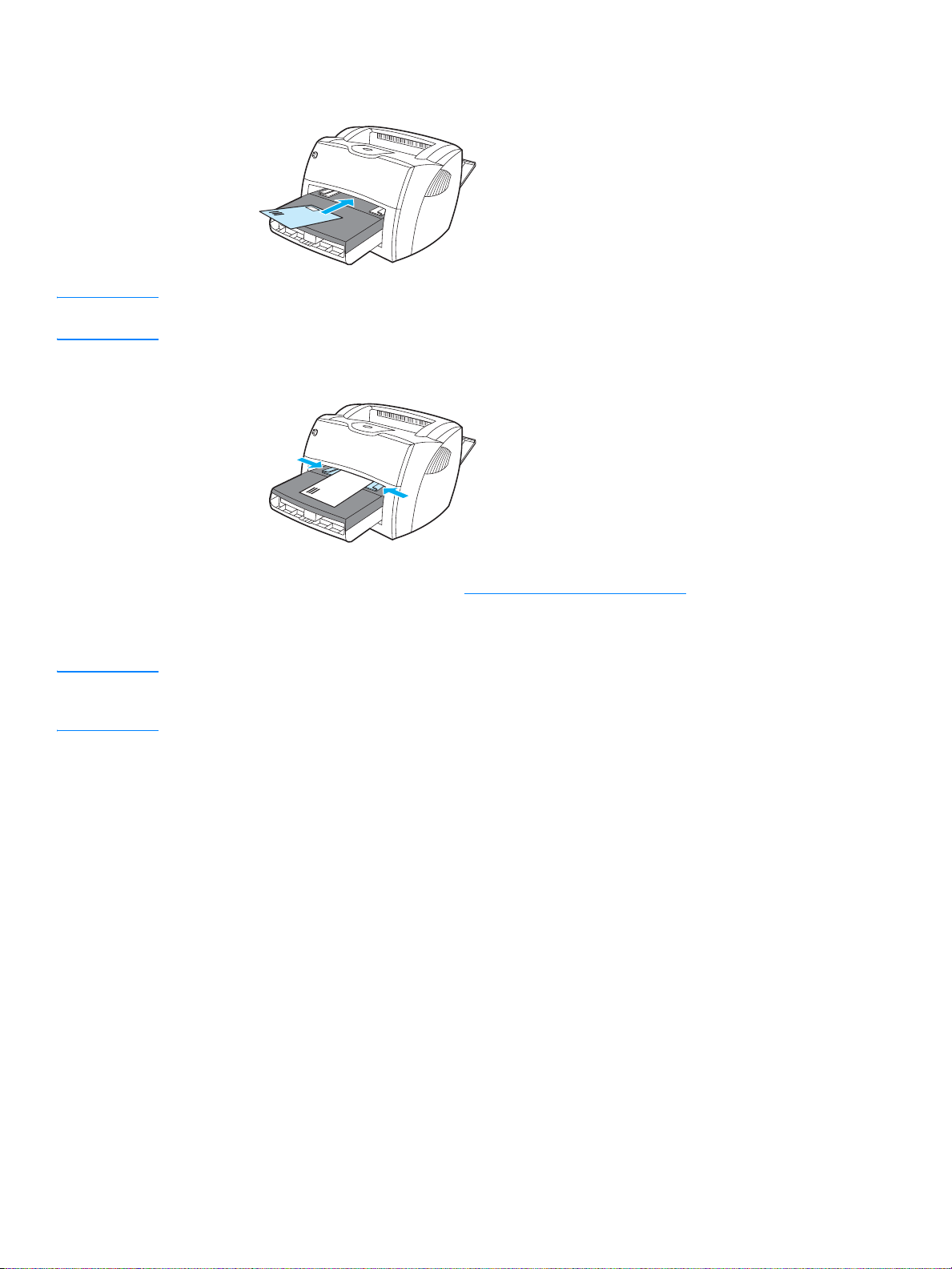
3 Legen Sie den Umschlag mit der zu bedruckenden Seite nach oben und der oberen Kante
nach links in die Medienführung ein.
Hinweis Wenn sich die V erschlussklappe des Umschlags an der kurzen Kante befindet, führen Sie diese
Kante zuerst in den Drucker ein.
4 Stellen Sie die Medienführungen auf die Länge und Breite des Umschlags ein.
5 Greifen Sie auf die Druckereigenschaften (oder Druckeinstellungen in Windows 2000 und XP)
zu. Anleitungen finden Sie unter Druckereigenschaften (Treiber)
6 Auf der Registerkarte Papier/Qualität oder Papier (bzw . der Registerkarte
Papierart/Qualität für manche Mac-Treiber) wählen Sie Umschlag als Medientyp aus.
Hinweis Nicht alle Druckerfunktionen sind mit allen Treibern oder unter allen Betriebssystemen verfügbar.
In der Online-Hilfe zu den Druckereigenschaften (zum Druckertreiber) finden Sie Informationen zur
Verfügbarkeit der Funktionen für diesen Treiber.
.
30 Kapitel 2 DEWW
Page 39

Mehrere Umschläge bedrucken
Verwenden Sie nur für Laserdrucker empfohlene Umschläge. Weitere Informationen finden Sie
unter Spezifikatio nen der Druc ke rmed ien
Hinweis Zum Bedrucken eines Umschlags verwenden Sie das Prioritätszufuhrfach. Zum Bedrucken
mehrerer Umschläge verwenden Sie das Hauptzufuhrfach.
1 Öffnen Sie die Ausgabeklappe des geraden Papierwegs, um zu verhindern, dass sich die
Umschläge beim Bedrucken wellen.
2 Schieben Sie die Medienführungen vor dem Laden der Umschläge nach außen, um sie etwas
breiter als die Umschläge einzustellen.
.
3 Legen Sie die Umschläge mit der zu bedruckenden Seite nach oben und der oberen Kante
nach links in die Medienführung ein. Sie können bis zu 30 Umschläge gleichzeitig einlegen.
Hinweis Wenn sich die Verschlussklappe der Umschläge an der kurzen Kante befindet, führen Sie diese
Kante zuerst in den Drucker ein.
DEWW Bedrucken von Umschlägen 31
Page 40
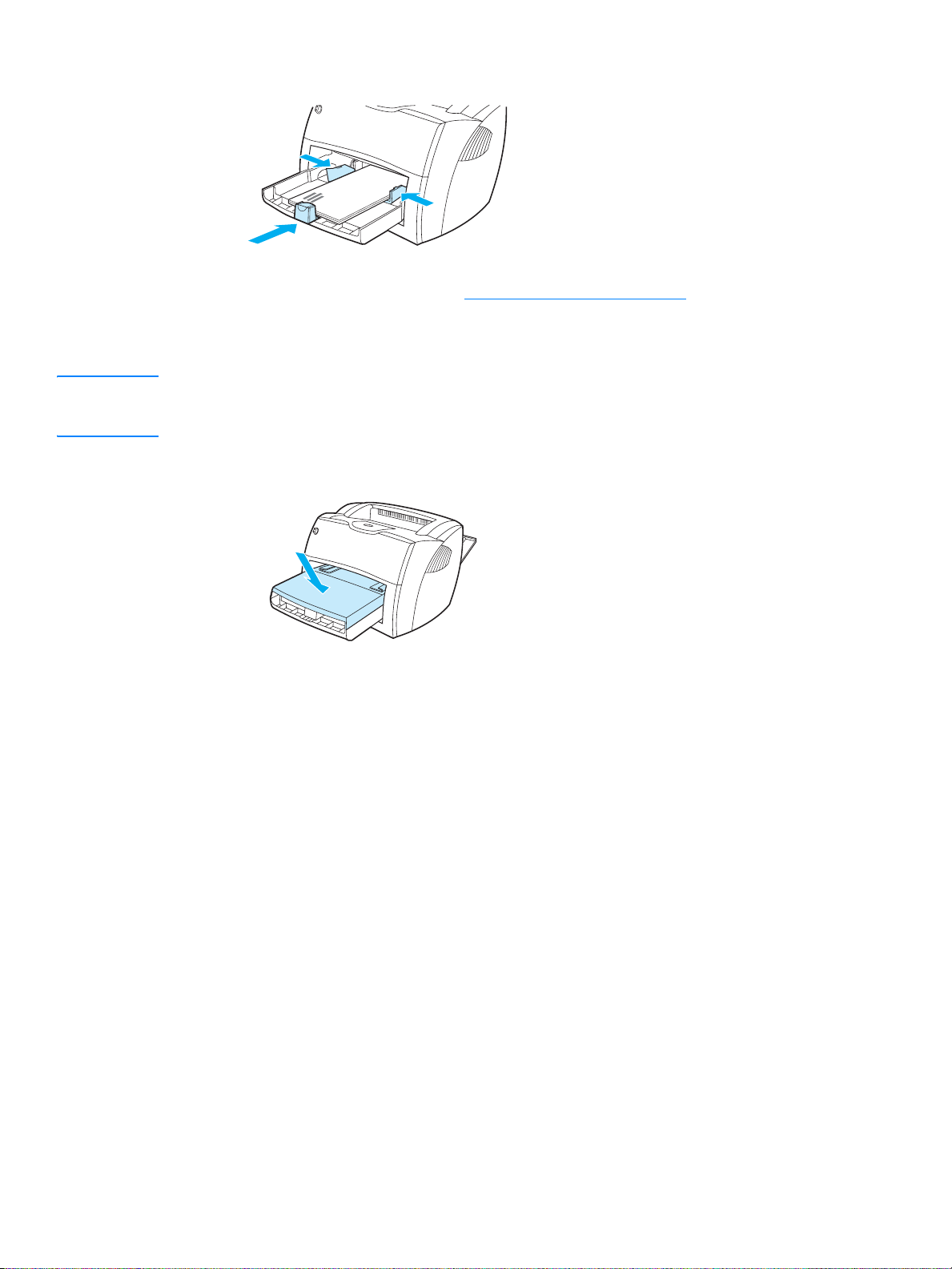
4 Stellen Sie die Medienführungen auf die Länge und Breite der Umschläge ein.
5 Greifen Sie auf die Druckereigenschaften (oder Druckeinstellungen in Windows 2000 und XP)
zu. Anleitungen finden Sie unter Druckereigenschaften (Treiber)
6 Auf der Registerkarte Papier/Qualität oder Papier (bzw . der Registerkarte
Papierart/Qualität für manche Mac-Treiber) wählen Sie Umschlag als Medientyp aus.
Hinweis Nicht alle Druckerfunktionen sind mit allen Treibern oder unter allen Betriebssystemen verfügbar.
In der Online-Hilfe zu den Druckereigenschaften (zum Druckertreiber) finden Sie Informationen zur
Verfügbarkeit der Funktionen für diesen Treiber.
7 Setzen Sie das Prioritätszufuhrfach wieder ein.
.
32 Kapitel 2 DEWW
Page 41

Bedrucken von Briefkopfpapier und vorgedruckten Formularen
So bedrucken Sie Briefkopfpapier und vorgedruckte Formulare
1 Laden Sie das Papier so, dass die obere Kante nach vorne und die zu bedruckende Seite
nach oben zeigt. Stellen Sie die Medienführungen auf die Breite des Papiers ein.
2 Drucken Sie das Dokument.
Hinweis Wenn Sie ein Deckblatt oder ein Briefkopfpapier gefolgt von einem mehrseitigen Dokument drucken
möchten, legen Sie das Briefkopfpapier in das Prioritätszufuhrfach und das normale Papier in das
Hauptzufuhrfach ein. Der Drucker zieht automatisch zuerst das Papier aus dem Prioritätszufuhrfach
ein.
DEWW Bedrucken von Briefkopfpapier und vorgedruckten Formularen 33
Page 42
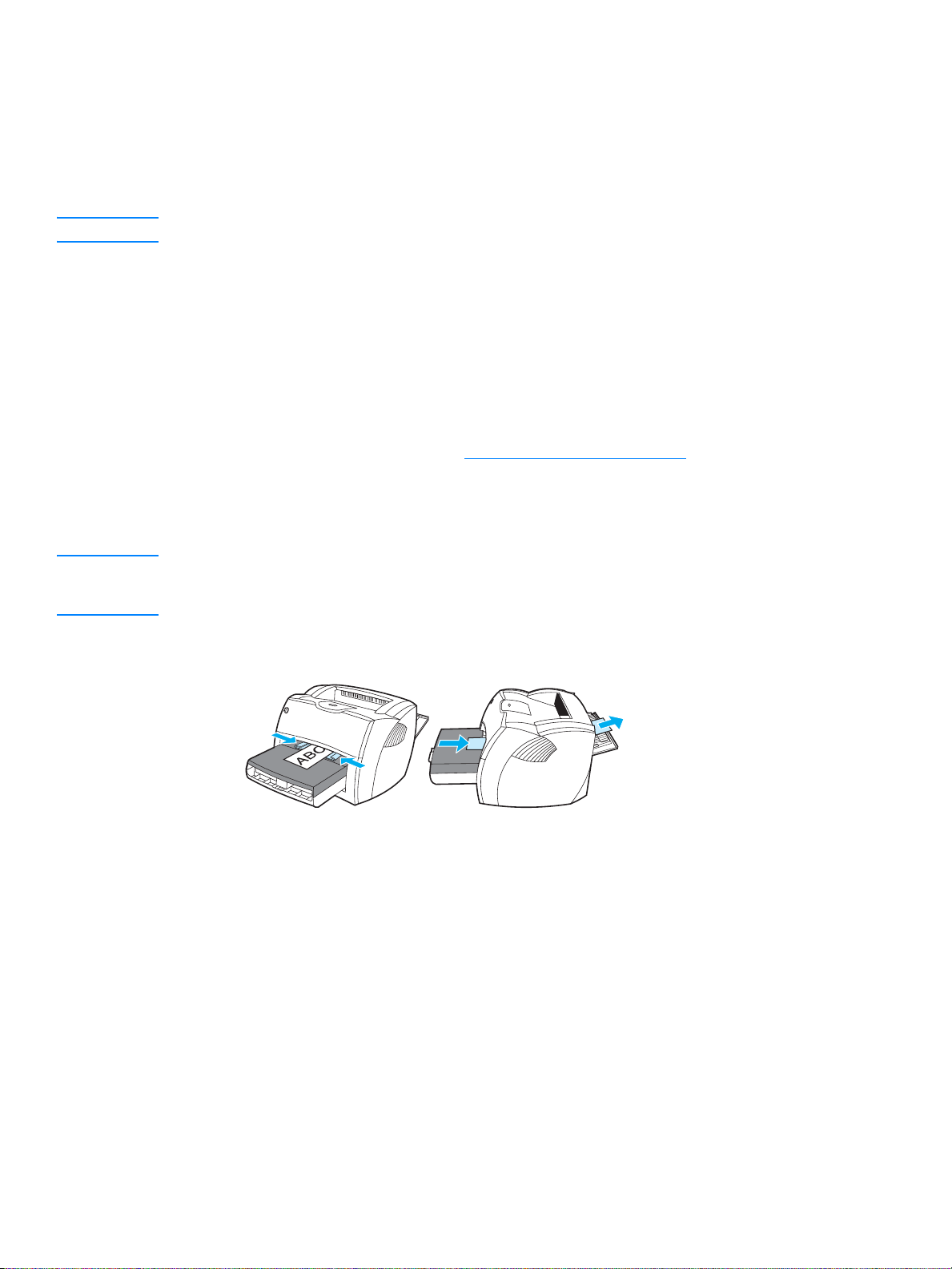
Drucken auf Medien oder Karten im Sonderformat
HP LaserJet 1150 und 1300 Series Drucker können Medien und Karten in Sonderformaten
zwischen 76 x 127 mm und 216 x 356 mm bedrucken. Je nach Medium können Sie bis zu
10 Blätter über das Prioritätszufuhrfach bedrucken. Zum Bedrucken mehrerer Umschläge
verwenden Sie das Hauptzufuhrfach.
VORSICHT Vergewissern Sie sich, dass die Blätter nicht aneinander haften, bevor Sie sie einlegen.
So drucken Sie auf Medien oder Karten im Sonderformat
1 Öffnen Sie die Ausgabeklappe des geraden Papierwegs.
2 Laden Sie die Medien so, dass die kurze Kante nach vorne und die zu bedruckende Seite
nach oben zeigt. Stellen Sie die seitlichen und hinteren Medienführungen auf das Medium ein.
3 Wählen Sie die richtige Größe in den Druckereinstellungen. (Die Einstellungen in der Software
können die Einstellungen in den Druckereigenschaften außer Kraft setzen.)
4 Greifen Sie auf die Druckereigenschaften (oder Druckeinstellungen in Windows 2000 und XP)
zu. Anleitungen finden Sie unter Druckereigenschaften (Treiber)
5 Auf der Registerkarte Papier/Qualität oder Papier (bzw . der Registerkarte
Papierart/Qualität für manche Mac-Treiber) wählen Sie die Option für benutzerdefinierte
Größen. Geben Sie die Maße des benutzerdefinierten Mediums an.
.
Hinweis Nicht alle Druckerfunktionen sind mit allen Treibern oder unter allen Betriebssystemen verfügbar.
In der Online-Hilfe zu den Druckereigenschaften (zum Druckertreiber) finden Sie Informationen zur
Verfügbarkeit der Funktionen für diesen Treiber.
6 Drucken Sie das Dokument.
34 Kapitel 2 DEWW
Page 43

3
Druckaufgaben
Dieses Kapitel bietet Informationen zu folgenden Themen:
● Manuelle Papierzufuhr
● Drucken von Wasserzeichen
● Drucken mehrerer Seiten auf ein einzelnes Blatt Papier (N-up, mehrere Seiten pro Blatt)
● Bedrucken beider Seiten des Papiers (manueller Duplexdruck)
● Drucken von Broschüren
● Abbrechen eines Druckauftrags
● Druckqualitätseinstellungen
● Verwenden von EconoMode (spart Toner ein)
DEWW Druckaufgaben 35
Page 44

Manuelle Papierzufuhr
Verwenden Sie die manuelle Papierzufuhr, wenn Sie unterschiedliche Medien bedrucken, wie
z.B. einen Umschlag, dann einen Brief, dann wieder einen Umschlag usw. Legen Sie einen
Umschlag in das Prioritätszufuhrfach und das Briefkopfpapier in das Hauptzufuhrfach ein. Die
manuelle Papierzufuhr kann auch zum Datenschutz verwendet werden, wenn Sie auf einem
Netzwerkdrucker drucken.
Um mit der manuellen Zufuhr zu drucken, öffnen Sie die Druckereigenschaften oder die
Druckereinrichtung in der Softwareanwendung und wählen Manuelle Papierzufuhr aus der
Dropdown-Liste Quelle aus. Anleitungen finden Sie unter Druckereigenschaften (Treiber)
Wenn Sie die Einstellung aktiviert haben, drücken Sie die Start-Taste (blinkt) jedes Mal, wenn
Sie drucken möchten.
.
36 Kapitel 3 DEWW
Page 45
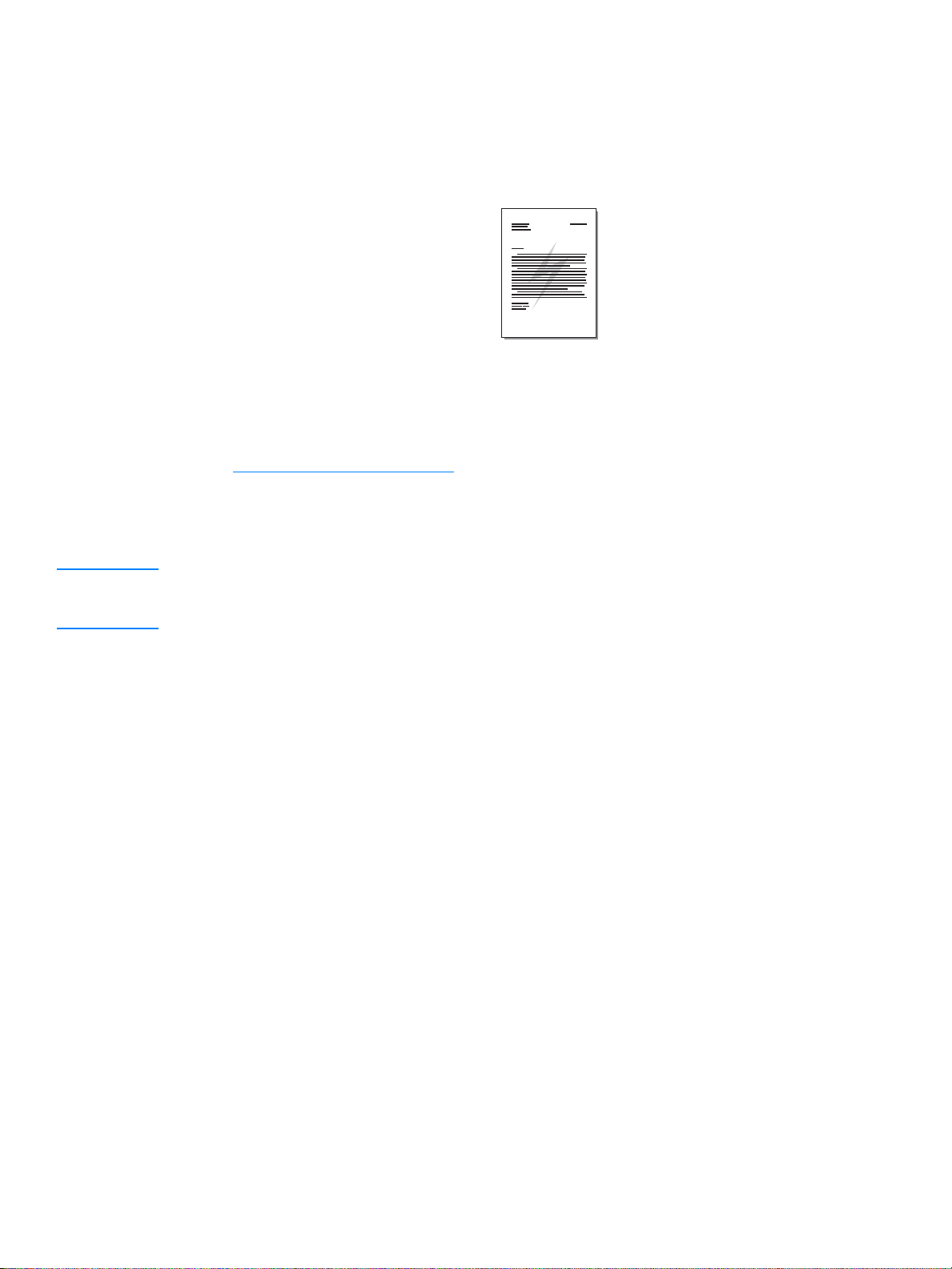
Drucken von Wasserzeichen
Mit der Wasserzeichenoption können Sie Text im Hintergrund eines bestehenden Dokuments
drucken. So können Sie z.B. quer über die erste Seite oder alle Seiten eines Dokuments in großen
grauen Buchstaben Entwurf oder Vertraulich drucken.
Aufrufen der Wasserzeichenfunktion
1 Greifen Sie in der Softwareanwendung auf die Druckereigenschaften (oder
Druckeinstellungen in Windows 2000 und XP) zu. Anleitungen finden Sie unter
Druckereigenschaft en (Treiber)
2 Wählen Sie auf der Registerkarte Effekte (bzw. der Registerkarte
Wasserzeichen/Überlagerung für manche Mac-Treiber) das Wasserzeichen aus, das Sie
verwenden möchten.
.
Hinweis Nicht alle Druckerfunktionen sind mit allen Treibern oder unter allen Betriebssystemen verfügbar.
In der Online-Hilfe zu den Druckereigenschaften (zum Druckertreiber) finden Sie Informationen zur
Verfügbarkeit der Funktionen für diesen Treiber.
DEWW Drucken von Wasserzeichen 37
Page 46
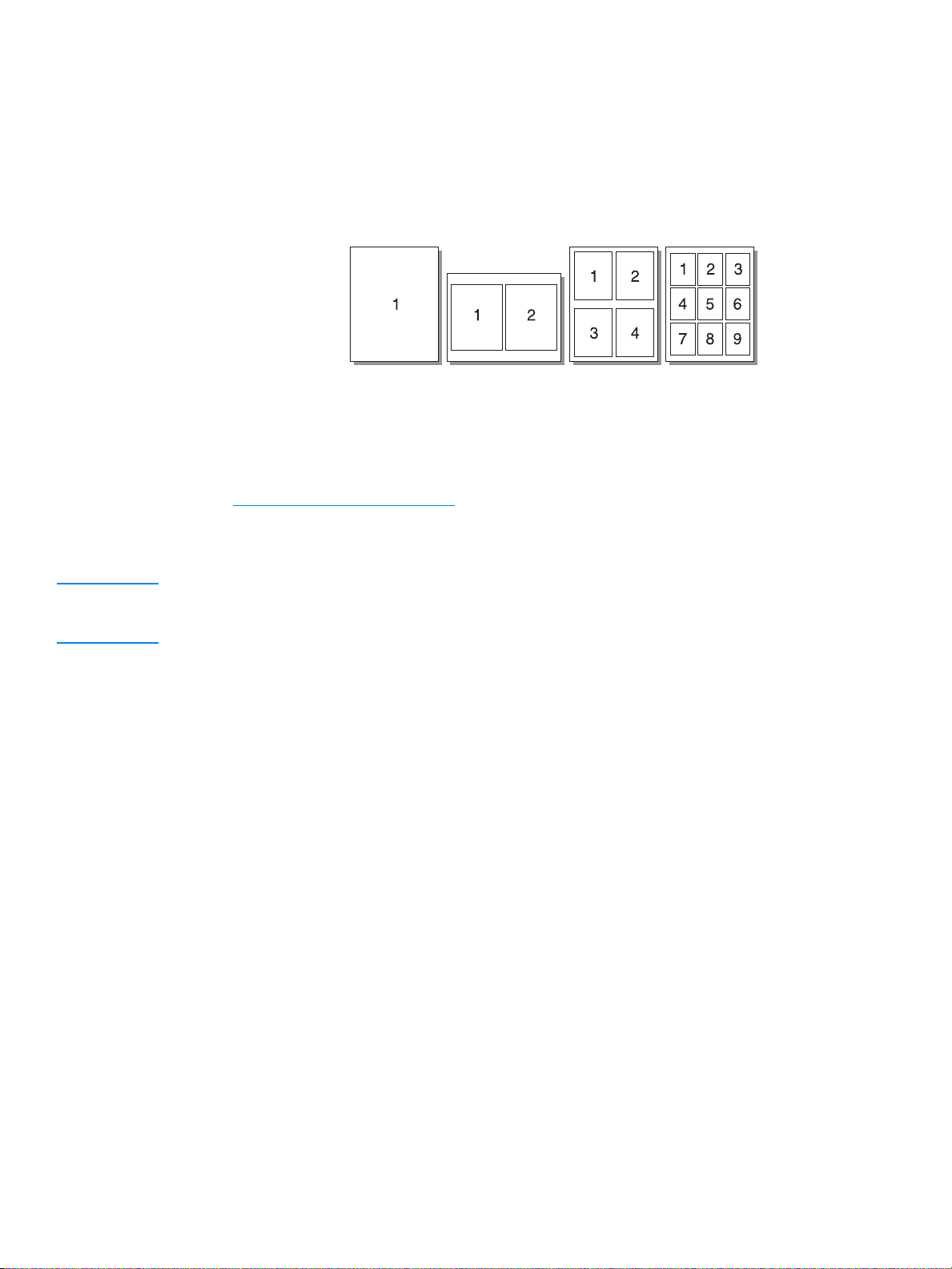
Drucken mehrerer Seiten auf ein einzelnes Blatt Papier (N-up, mehrere Seiten pro Blatt)
Sie können wählen, wie viele Seiten auf ein Blatt Papier gedruckt werden sollen. Wenn Sie mehr
als eine Seite auf ein Blatt drucken möchten, werden die Seiten kleiner ausgedruckt und in der
Reihenfolge angeordnet, in der sie sonst auch gedruckt würden.
Aufrufen der Funktion zum Drucken mehrerer Seiten pro Blatt
1 Greifen Sie in der Softwareanwendung auf die Druckereigenschaften (oder
Druckeinstellungen in Windows 2000 und XP) zu. Anleitungen finden Sie unter
Druckereigenschaf ten (Trei ber )
2 Wählen Sie auf der Registerkarte Fertigstellung (bzw. der Registerkarte Layout für einige
Mac-Treiber) die gewünschte Anzahl von Seiten pro Blatt aus.
.
Hinweis Nicht alle Druckerfunktionen sind mit allen Treibern oder unter allen Betriebssystemen verfügbar.
In der Online-Hilfe zu den Druckereigenschaften (zum Druckertreiber) finden Sie Informationen zur
Verfügbarkeit der Funktionen für diesen Treiber.
3 Außerdem stehen ein Kontrollkästchen für die Seitenränder und ein Pulldown-Menü für die
Reihenfolge der Seiten zur Verfügung.
38 Kapitel 3 DEWW
Page 47
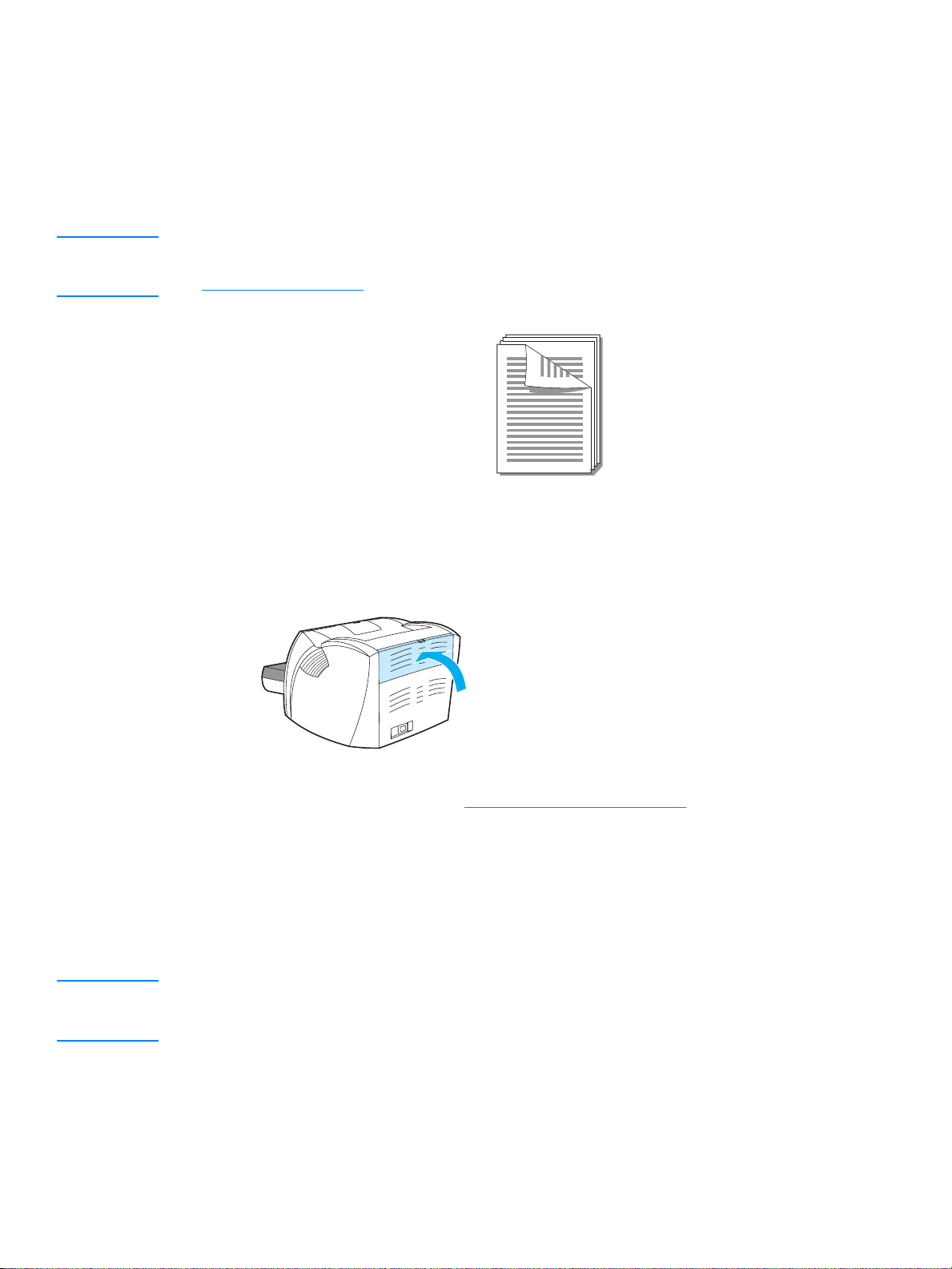
Bedrucken beider Seiten des Papiers (manueller Duplexdruck)
Um beide Seiten des Papiers zu bedrucken (manueller Duplexdruck), müssen Sie dem Drucker
das Papier zwei Mal zuführen. Sie können hierzu das Medienausgabefach oder den geraden
Papierausgabeweg benutzen. Hewlett-Packard empfiehlt, für leichteres Papier das
Medienausgabefach und für schwereres Papier oder Medien, die sich beim Drucken wellen, den
geraden Papierausgabeweg zu verwenden.
Hinweis Der manuelle Duplexdruck kann dazu führen, dass der Drucker schneller verschmutzt und dadurch
die Druckqualität abnimmt. Bei Verunreinigungen des Druckers lesen Sie bitte den Abschnitt
Reinigen des Druckers.
Manueller Duplexdruck über das obere Medienausgabefach
1 Stellen Sie sicher, dass die Klappe des geraden Papierausgabewegs geschlossen ist.
2 Greifen Sie auf die Druckereigenschaften (oder Druckeinstellungen in Windows 2000 und XP)
zu. Anleitungen finden Sie unter Druckereigenschaften (Treiber)
3 Wählen Sie auf der Registerkarte Ge räteoptionen die Option aus, die manuellen
Duplexdruck ermöglicht.
4 Wählen Sie auf der Registerkarte Fertigstellung (bzw. der Registerkarte Papierart/Qualität
für manche Mac-Treiber) die Option Beidseitiger Druck aus. Stellen Sie sicher, dass
Horizontaler Papierpfad nicht aktiviert ist.
5 Drucken Sie das Dokument.
Hinweis Nicht alle Druckerfunktionen sind mit allen Treibern oder unter allen Betriebssystemen verfügbar.
In der Online-Hilfe zu den Druckereigenschaften (zum Druckertreiber) finden Sie Informationen zur
Verfügbarkeit der Funktionen für diesen Treiber.
.
DEWW Bedrucken beider Seiten des Papiers (manueller Duplexdruck) 39
Page 48

6 Sobald die erste Seite bedruckt ist, nehmen Sie das übrige Papier aus dem Zufuhrfach und
legen es beiseite, bis der manuelle Duplexdruck beendet ist.
7 Nehmen Sie die bedruckten Blätter und richten Sie den Stapel aus.
8 Legen Sie den Stapel wieder in das Zufuhrfach. Die erste Seite sollte mit der unteren Kante
nach unten zeigen, damit sie zuerst in den Drucker eingezogen wird. Setzen Sie das
Prioritätszufuhrfach wieder ein.
Klicken Sie (auf dem Bildschirm) auf OK und warten Sie, bis die zweite Seite gedruckt wird.
40 Kapitel 3 DEWW
Page 49

Manueller Duplexdruck auf schweren Druckmedien oder Karten
Verwenden Sie für schwere Druckmedien, wie z. B. Karten, den geraden Papierausgabeweg.
1 Laden Sie die Medien und öffnen Sie die Klappe des geraden Papierausgabewegs.
2 Greifen Sie auf die Druckereigenschaften (oder Druckeinstellungen in Windows 2000 und XP)
zu. Anleitungen finden Sie unter Druckereigenschaften (Treib er)
3 Wählen Sie auf der Registerkarte Geräteoptionen die Option aus, die manuellen
Duplexdruck ermöglicht.
4 Wählen Sie auf der Registerkarte Fertigstellung (bzw. der Registerkarte Papierart/Qualität
für manche Mac-Treiber) die Option Beidseitiger Druck aus. Stellen Sie sicher, dass
Horizontaler Papierpfad aktiviert ist.
5 Drucken Sie das Dokument.
.
Hinweis Nicht alle Druckerfunktionen sind mit allen Treibern oder unter allen Betriebssystemen verfügbar.
In der Online-Hilfe zu den Druckereigenschaften (zum Druckertreiber) finden Sie Informationen zur
Verfügbarkeit der Funktionen für diesen Treiber.
6 Sobald die erste Seite bedruckt ist, nehmen Sie das übrige Papier aus dem Zufuhrfach und
legen es beiseite, bis der manuelle Duplexdruck beendet ist.
7 Nehmen Sie die bedruckten Blätter, drehen Sie den Stapel um, so dass die bedruckten Seiten
nach unten zeigen, und richten Sie ihn vor dem erneuten Einlegen in das Zufuhrfach gerade
aus. Die erste Seite sollte mit der unteren Kante nach unten zeigen, damit sie zuerst in den
Drucker eingezogen wird.
Klicken Sie (auf dem Bildschirm) auf OK und warten Sie, bis die zweite Seite gedruckt wird.
DEWW Bedrucken beider Seiten des Papiers (manueller Duplexdruck) 41
Page 50
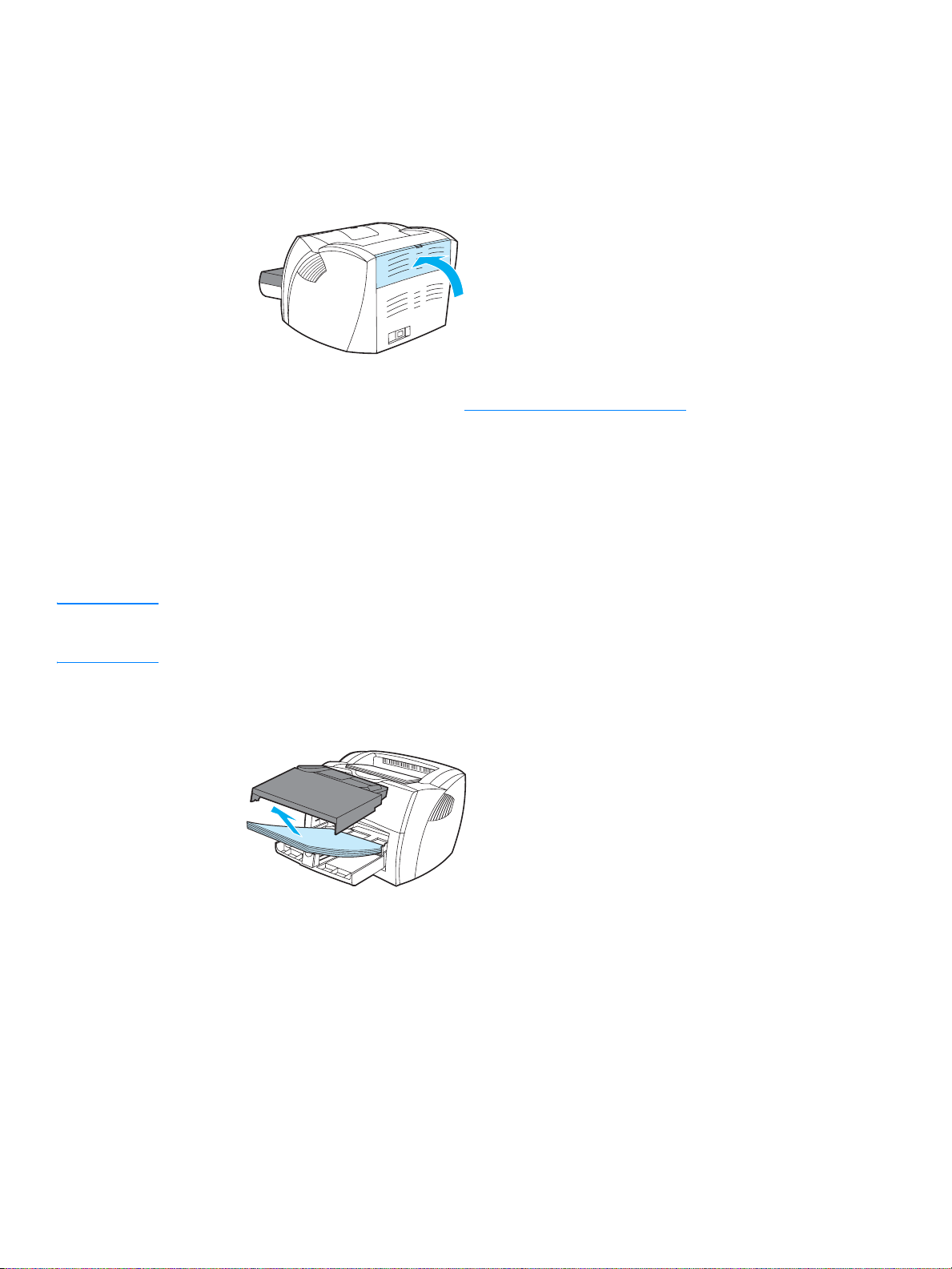
Drucken von Broschüren
Sie können Broschüren im Format US-Letter, US-Legal, US-Executive oder A4 drucken.
1 Legen Sie das Papier ein und überprüfen Sie, dass die Ausgabeklappe des geraden
Papierwegs geschlossen ist.
2 Greifen Sie auf die Druckereigenschaften (oder Druckeinstellungen in Windows 2000 und XP)
zu. Anleitungen finden Sie unter Druckereigenschaften (Treiber)
3 Wählen Sie auf der Registerkarte Ge räteoptionen die Option aus, die manuellen
Duplexdruck ermöglicht.
4 Wählen Sie auf der Registerkarte Fertigstellung (bzw. der Registerkarte Papierart/Qualität
für manche Mac-Treiber) die Option Beidseitiger Druck aus. Stellen Sie sicher, dass
Horizontaler Papierpfad nicht aktiviert ist.
.
5 Stellen Sie die Anzahl der Seiten pro Blatt auf Zwei ein. Wählen Sie die gewünschte
Bindungsoption aus und klicken Sie anschließend auf OK. Drucken Sie das Dokument.
Hinweis Nicht alle Druckerfunktionen sind mit allen T reibern oder unter allen Betriebssystemen verfügbar. In
der Online-Hilfe zu den Druckereigenschaften (zum Druckertreiber) finden Sie Informationen zur
Verfügbarkeit der Funktionen für diesen Treiber.
6 Sobald die erste Seite gedruckt wurde, nehmen Sie das übrige Papier aus dem Zufuhrfach
und legen es beiseite, bis die Broschüre fertig gedruckt wurde.
42 Kapitel 3 DEWW
Page 51

7 Nehmen Sie die bedruckten Blätter, drehen Sie den Stapel um, so dass die bedruckten Seiten
nach unten zeigen, und richten Sie ihn aus.
8 Legen Sie die einseitig bedruckten Blätter wieder in das Zufuhrfach. Die erste Seite sollte mit
der unteren Kante nach unten zeigen, damit sie zuerst in den Drucker eingezogen wird.
Klicken Sie (auf dem Bildschirm) auf OK und warten Sie, bis die zweite Seite gedruckt wird.
9 Falten und heften Sie die Seiten zusammen.
DEWW Drucken von Broschüren 43
Page 52
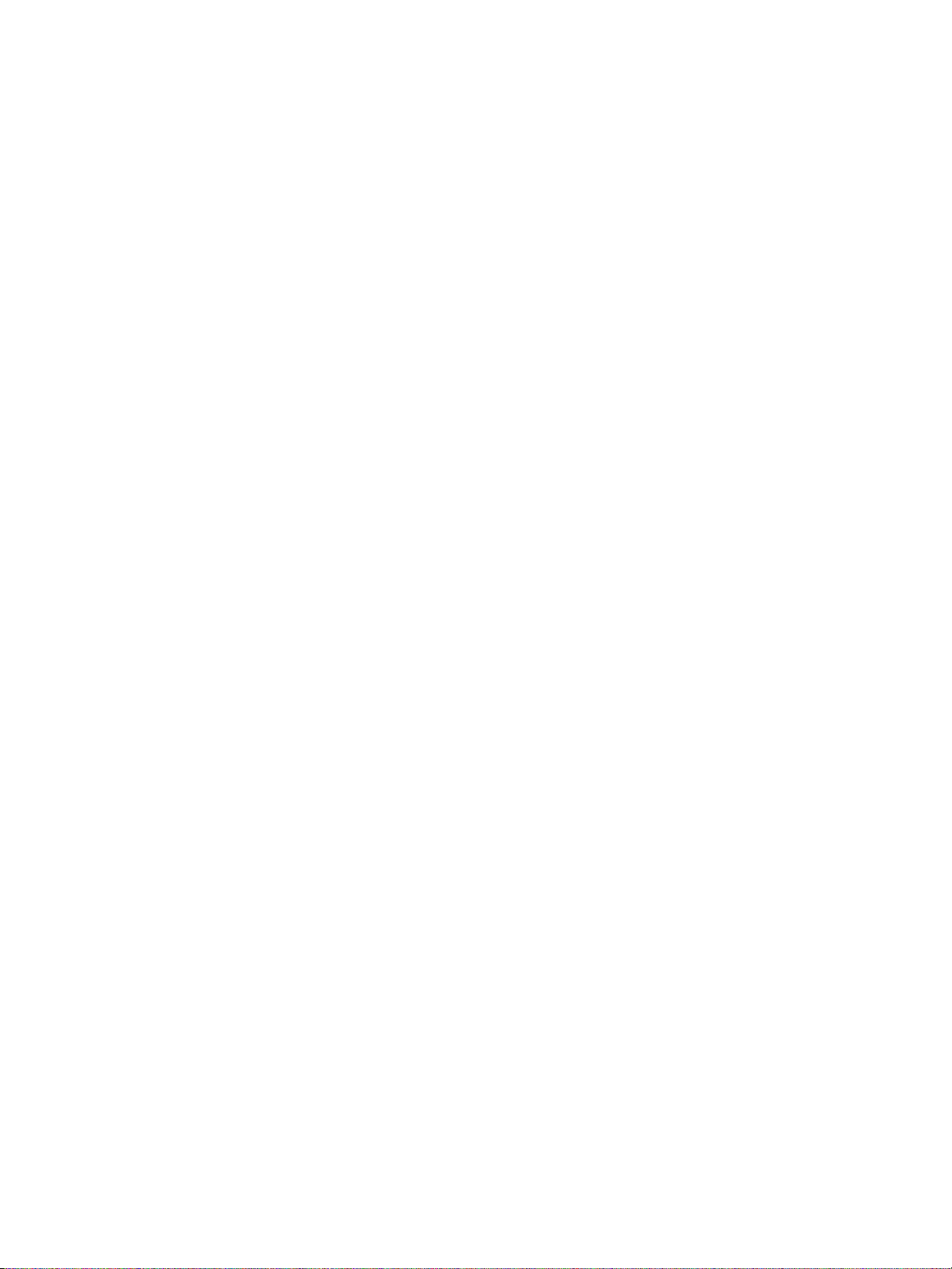
Abbrechen eines Druckauftrags
Ein Druckauftrag kann in einer Softwareanwendung oder in einer Druckwarteschlange
abgebrochen werden.
Wenn Sie den Drucker sofort anhalten möchten, nehmen Sie das restliche Papier aus dem
Drucker. Nachdem der Drucker angehalten hat, stehen die folgenden Alternativen zur Wahl.
● Bedienfeld des Druckers: Drücken Sie zum Abbrechen des Druckauftrags kurz die
Start-Taste auf dem Bedienfeld des Druckers.
● Softwareanwendung: In der Regel erscheint auf dem Bildschirm kurz ein Dialogfeld, in dem
Sie den Druckauftrag abbrechen können.
● Windows-Warteschlange: Wenn sich der Druckauftrag in einer Warteschlange
(Arbeitsspeicher des Computers) oder einem Druck-Spooler befindet, können Sie ihn dort
löschen. Öffnen Sie den Bildschirm Drucker in Windows 98, Me, 2000 oder XP und klicken
Sie auf Start, Einstellungen und dann auf Drucker. Doppelklicken Sie auf das
HP LaserJet 1150 oder das HP LaserJet 1300 Symbol, um das Fenster zu öffnen, wählen
Sie den entsprechenden Druckauftrag und klicken Sie auf Löschen.
● Desktop-Druckwarteschlange (Mac OS): Öffnen Sie die Druckwarteschlange, indem Sie
auf das Druckersymbol im Finder doppelklicken. Markieren Sie dann den Druckauftrag und
klicken Sie auf Papierkorb.
Falls die Status-LEDs des Bedienfelds nach dem Abbruch des Druckauftrags weiterhin blinken,
sendet der Computer den Druckauftrag noch immer an den Drucker. Löschen Sie den
Druckauftrag in der Warteschlange oder warten Sie, bis der Computer alle Daten gesendet hat.
Der Drucker kehrt dann wieder in den Bereitschaftsmodus zurück.
44 Kapitel 3 DEWW
Page 53
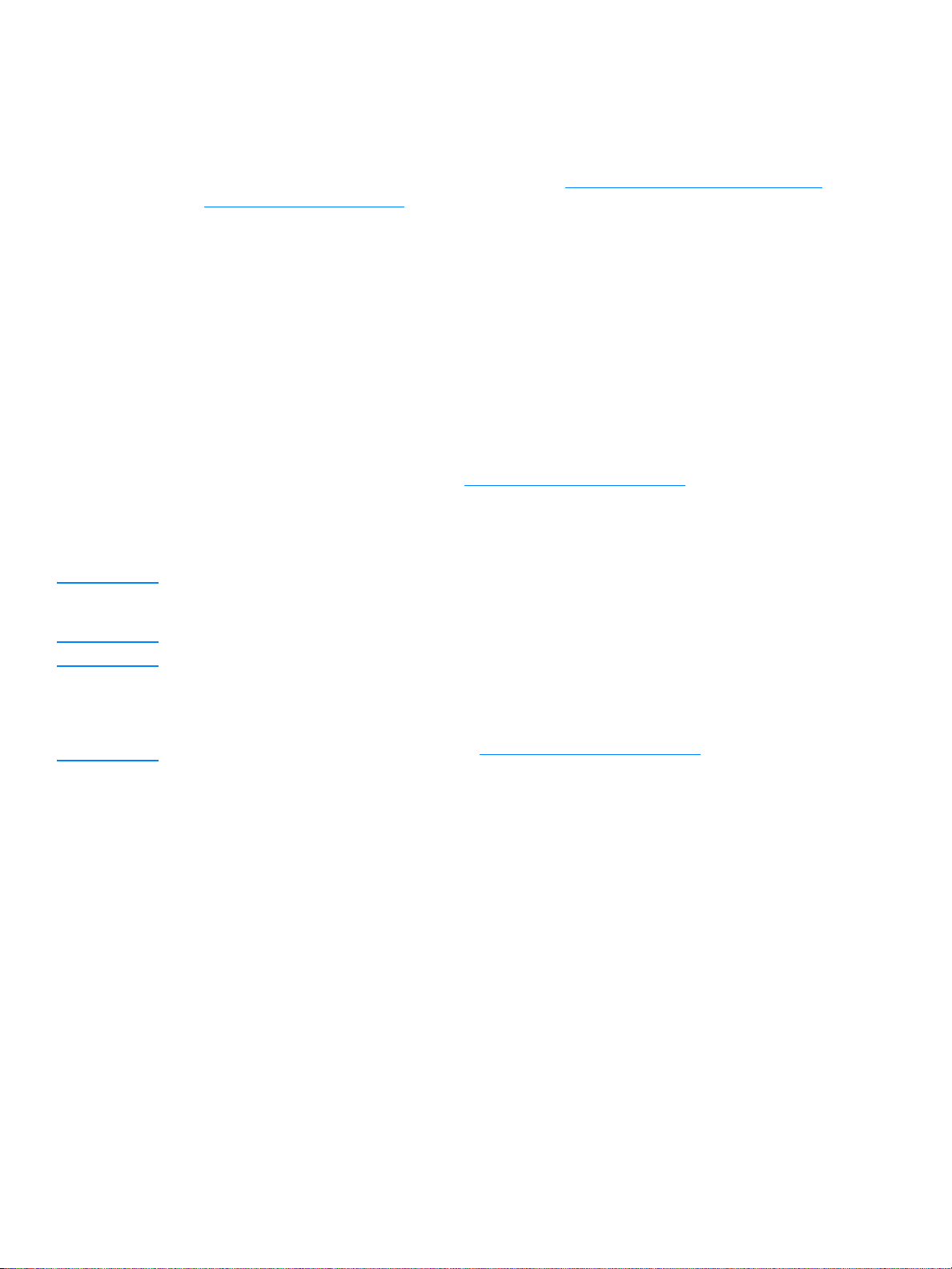
Druckqualitätseinstellungen
Die Druckqualitätseinstellungen wirken sich u.a. darauf aus, wie hell oder dunkel eine Seite
bedruckt wird und in welchem Stil die gedruckten Grafiken erscheinen. Mit den
Druckqualitätseinstellungen können Sie die Druckqualität auch für einen bestimmten Medientyp
optimieren. Weitere Informationen finden Sie unter Optimieren der Druckqualität für die
verschiedenen Medien typen.
Sie können diese Einstellungen in den Druckereigenschaften ändern, um sie den jeweiligen
Druckaufträgen anzupassen. Folgende Einstellungen stehen zur Verfügung:
● 600 dpi: Dies ist die Standardeinstellung.
● FastRes 1200: Diese Einstellung bietet eine bessere Druckqualität, benötigt jedoch beim
Drucken mehr Zeit.
● ProRes 1200: Diese Einstellung ist für den HP LaserJet 1300 Series Drucker verfügbar.
Diese Option liefert die beste Druckqualität.
● EconoMode (Sparsamer Umgang mit Druckpatronen): Text wird mit weniger Toner
gedruckt. Diese Einstellung ist besonders für das Drucken von Entwürfen geeignet. Sie
können diese Option unabhängig von anderen Druckqualitätseinstellungen aktivieren.
1 Greifen Sie auf die Druckereigenschaften (oder Druckeinstellungen in Windows 2000 und XP)
zu. Anleitungen finden Sie unter Druckereigenschaften (Treib er)
2 Wählen Sie auf der Registerkarte Papier/Qualität oder Fertigstellung (bzw. der
Registerkarte Papierart/Qualität für manche Mac-Treiber) die Druckqualitätseinstellung aus,
die Sie verwenden möchten.
.
Hinweis Nicht alle Druckerfunktionen sind mit allen Treibern oder unter allen Betriebssystemen verfügbar.
In der Online-Hilfe zu den Druckereigenschaften (zum Druckertreiber) finden Sie Informationen zur
Verfügbarkeit der Funktionen für diesen Treiber.
Hinweis Wenn Sie die Druckqualitätseinstellungen für alle zukünftigen Druckaufträge ändern möchten,
öffnen Sie über das Menü Start in der Taskleiste die Druckereigenschaften. Wenn Sie die
Druckqualitätseinstellungen nur für die aktuelle Softwareanwendung ändern möchten, gehen Sie
über das Menü Druckereinrichtung in der betreffenden Anwendung zu den Druckereigenschaften.
Weitere Informationen finden Sie unter Druckereigenschaften (Treiber).
DEWW Druckqualitätseinstellungen 45
Page 54

Verwenden von EconoMode (spart Toner ein)
Die Verwendung von EconoMode verlängert die Gebrauchsdauer der Druckpatrone erheblich.
EconoMode verbraucht viel weniger Toner als normales Drucken. Das gedruckte Bild erscheint
zwar viel heller, ist für Entwürfe und Korrekturtexte jedoch völlig ausreichend.
1 Wenn Sie EconoMode aktivieren möchten, greifen Sie auf die Druckereigenschaften
(oder Druckeinstellungen in Windows 2000 und XP) zu. Anleitungen finden Sie unter
Druckereigenschaf ten (Trei ber )
2 Aktivieren Sie auf der Registerkarte Papier/Qualität oder Fertigstellung (bzw. der
Registerkarte Papierart/Qualität für manche Mac-Treiber) das Kontrollkästchen
EconoMode.
Hinweis Nicht alle Druckerfunktionen sind mit allen Treibern oder unter allen Betriebssystemen verfügbar.
In der Online-Hilfe zu den Druckereigenschaften (zum Druckertreiber) finden Sie Informationen zur
Verfügbarkeit der Funktionen für diesen Treiber.
Hinweis Anweisungen zum Aktivieren von EconoMode für alle zukünftigen Druckaufträge finden Sie im
Abschnitt Druckereigenschaften (Treiber).
.
46 Kapitel 3 DEWW
Page 55

4
Wartung
Dieses Kapitel bietet Informationen zu folgenden Themen:
● Verwenden von HP Druckpatronen
● Lagern von Druckpatronen
● Gebrauchsdauer der Druckpatrone
● Sparen von Toner
● Neuverteilen des Toners
● Auswechseln der Druckpatrone
● Reinigen des Druckers
DEWW Wartung 47
Page 56

Lagern von Druckpatronen
Nehmen Sie die Druckpatrone erst direkt vor der Verwendung aus der Verpackung.
Die Lagerfähigkeit einer Druckpatrone in einer ungeöffneten Verpackung beträgt ca. 2,5 Jahre.
Die Haltbarkeit einer Druckpatrone in geöffneter Verpackung beträgt ca. 6 Monate.
VORSICHT Um eine Beschädigung der Druckpatrone zu vermeiden, sollte sie möglichst keiner direkten
Lichteinstrahlung ausgesetzt werden.
48 Kapitel 4 DEWW
Page 57

Verwenden von HP Druckpatronen
HP Richtlinien für Druckpatronen anderer Hersteller
Hewlett-Packard kann die Verwendung von Druckpatronen anderer Hersteller nicht empfehlen,
unabhängig davon, ob es sich dabei um neue, nachgefüllte oder überholte Druckpatronen
handelt. Da diese Produkte nicht von HP stammen, hat Hewlett-Packard keinen Einfluss auf ihre
Beschaffenheit und keine Kontrolle über ihre Qualität. Wartungs- bzw. Reparaturarbeiten, die
durch die Verwendung von Druckpatronen anderer Hersteller erforderlich werden, sind von der
Gewährleistung für den Drucker ausgeschlossen.
Hinweis Schäden, die durch Software, Anschlüsse oder Teile anderer Hersteller verursacht wurden, sind
ebenfalls von der Gewährleistung ausgeschlossen.
DEWW Verwenden von HP Druckpatronen 49
Page 58
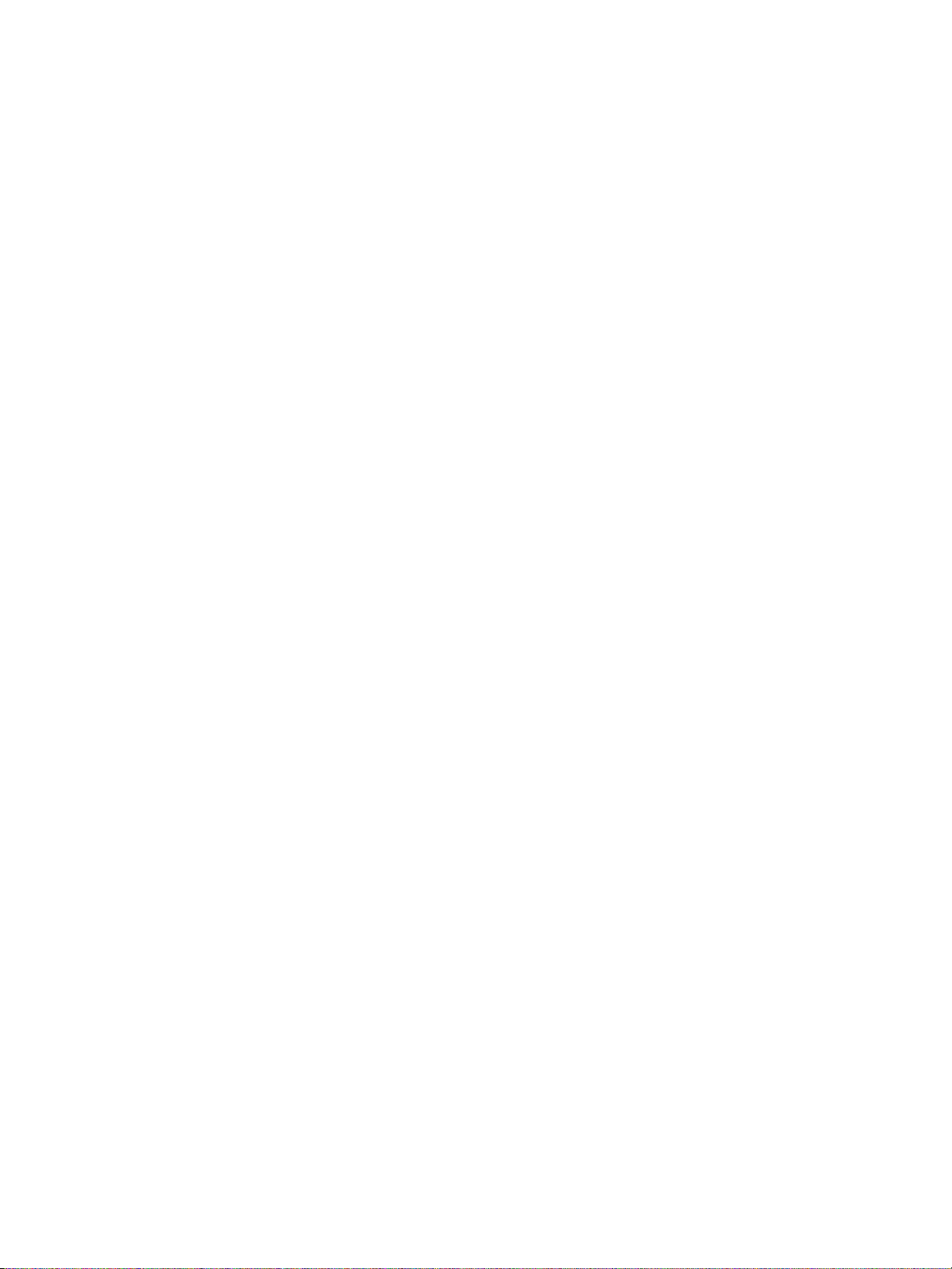
Gebrauchsdauer der Druckpatrone
Die Gebrauchsdauer der Druckpatrone hängt vom Tonerverbrauch der Druckaufträge ab. Wenn
Sie Text mit 5 Prozent Deckung drucken, ist die Gebrauchsdauer der Druckpatrone im
Durchschnitt folgendermaßen:
● HP LaserJet 1150 Drucker: 2.500 Seiten.
● HP LaserJet 1300 Series Drucker: 2.500 Seiten (eine Ersatzpatrone mit einer
Gebrauchsdauer von 4.000 Seiten ist ebenfalls erhältlich).
Hierbei wird vorausgesetzt, dass die Druckdichte auf 3 eingestellt und EconoMode ausgeschaltet
ist. (Dies sind die Standardeinstellungen.)
50 Kapitel 4 DEWW
Page 59

Sparen von Toner
Im EconoMode verwendet der Drucker weniger Toner pro Seite. Diese Einstellung verlängert die
Haltbarkeit der Tonerpatrone und senkt die Druckkosten pro Seite, verringert jedoch auch die
Druckqualität. Weitere Informationen finden Sie unter Verwenden von EconoMode (spart Toner
ein).
DEWW Sparen von Toner 51
Page 60
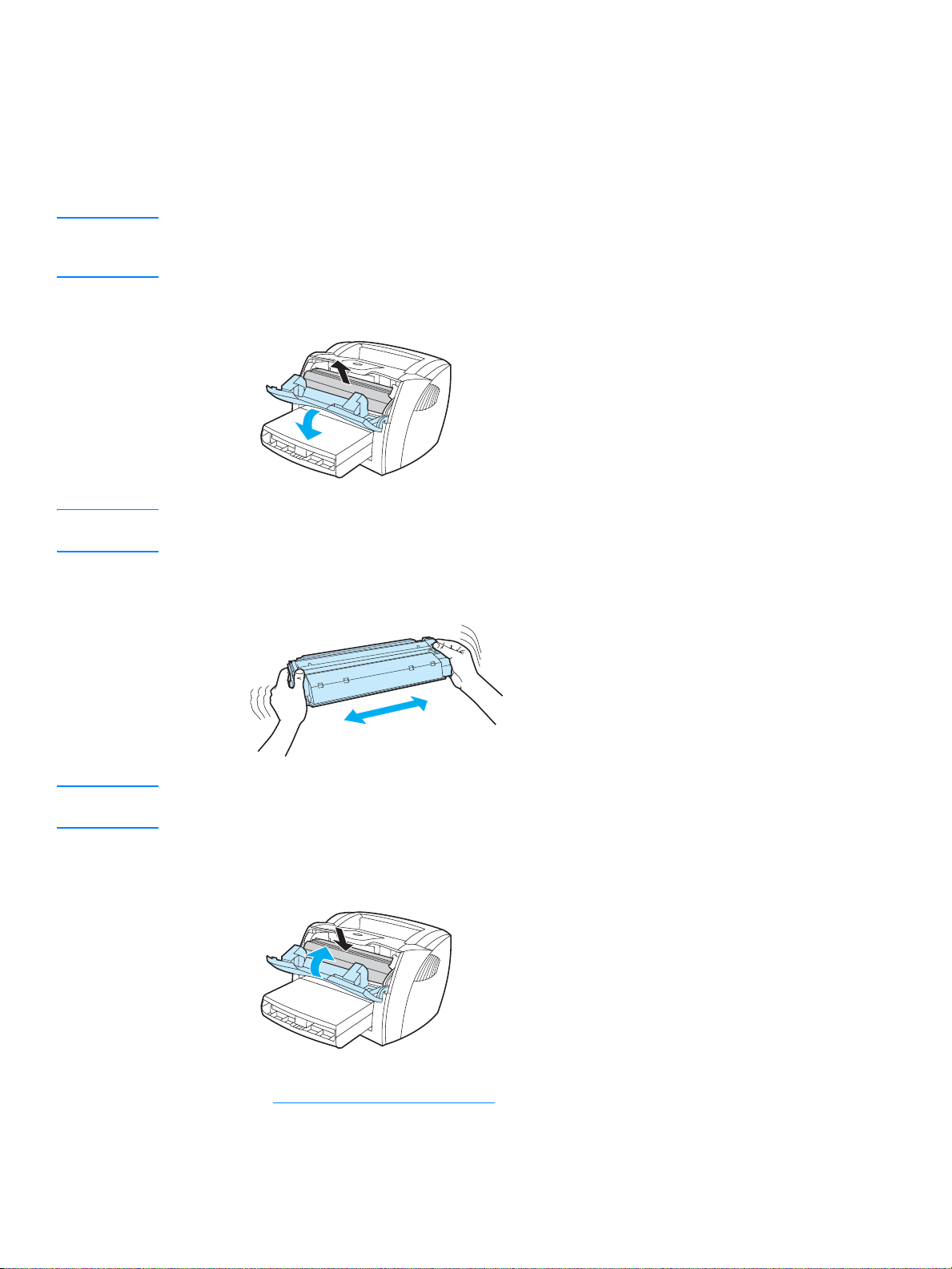
Neuverteilen des Toners
Wenn die Tonerpatrone fast leer ist, können auf der gedruckten Seite hellere Stellen erscheinen.
Sie können in diesem Fall die Druckqualität u.U. vorübergehend wieder verbessern, wenn Sie den
Toner neu verteilen. Dadurch können Sie vielleicht den aktuellen Druckauftrag noch abschließen,
bevor Sie die Druckpatrone auswechseln müssen.
Hinweis Beim Öffnen der Druckpatronenklappe spüren Sie einen leichten Widerstand. Die Druckpatrone
wird beim Öffnen der Druckpatronenklappe angehoben, was das Herausnehmen der Patrone
erleichtert.
1 Öffnen Sie die Druckpatronenklappe und entfernen Sie die Druckpatrone aus dem Drucker.
VORSICHT Um eine Beschädigung der Druckpatrone zu vermeiden, darf diese keinem Licht ausgesetzt werden.
Decken Sie sie mit einem Blatt Papier ab.
2 Schütteln Sie die Druckpatrone vorsichtig hin und her, um den Toner neu zu verteilen.
VORSICHT Falls Toner auf Ihre Kleidung gelangt, wischen Sie ihn mit einem trockenen Tuch ab. Waschen Sie
dann das Kleidungsstück mit kaltem Wasser. In heißem Wasser setzt sich der Toner im Stoff fest.
3 Setzen Sie die Druckpatrone wieder in den Drucker ein und schließen Sie die
Druckpatronenklappe.
Falls der Ausdruck immer noch hell ist, legen Sie eine neue Druckpatrone ein. Anleitungen finden
Sie unter Auswech seln der Druck patron e
52 Kapitel 4 DEWW
.
Page 61
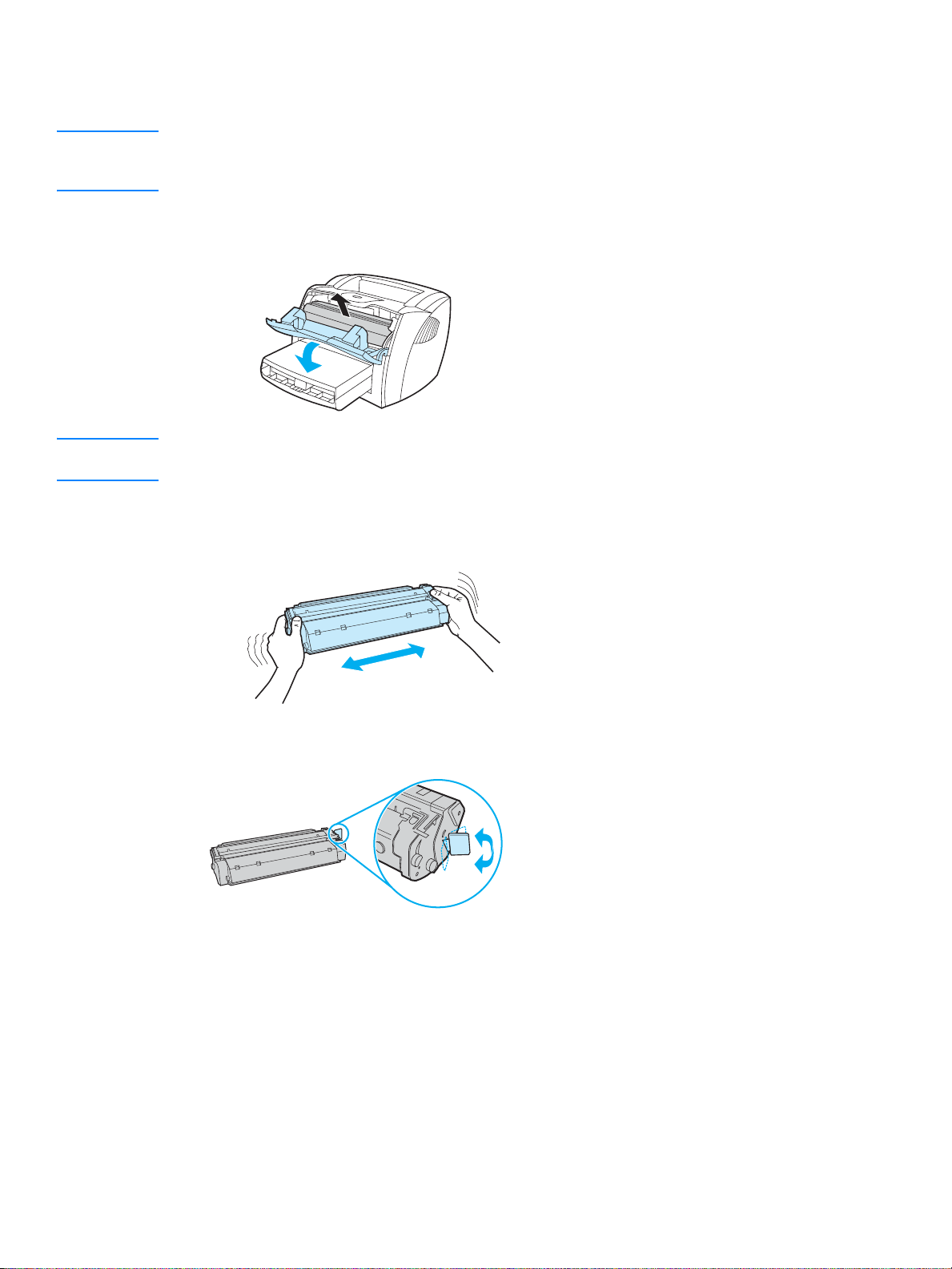
Auswechseln der Druckpatrone
Hinweis Beim Öffnen der Druckpatronenklappe spüren Sie einen leichten Widerstand. Die Druckpatrone
wird beim Öffnen der Druckpatronenklappe angehoben, was das Herausnehmen der Patrone
erleichtert.
1 Öffnen Sie die Druckpatronenklappe und entfernen Sie die alte Druckpatrone.
Recyclinginformationen finden Sie in der Verpackung der neuen Tonerpatrone.
VORSICHT Um eine Beschädigung der Druckpatrone zu vermeiden, darf diese keinem Licht ausgesetzt werden.
Decken Sie sie mit einem Blatt Papier ab.
2 Nehmen Sie die neue Druckpatrone aus der Verpackung und schütteln Sie die Druckpatrone
leicht hin und her, um den Toner gleichmäßig zu verteilen.
3 Knicken Sie die Lasche an der rechten Seite der Tonerpatrone, um sie zu lösen.
DEWW Auswechseln der Druckpatrone 53
Page 62

4 Ziehen Sie an der Lasche, bis das gesamte Band von der Patrone entfernt ist. Legen Sie die
Lasche in die Patronenverpackung für das Recycling.
5 Setzen Sie die Druckpatrone in den Drucker ein und überprüfen Sie den korrekten Sitz der
Patrone. Schließen Sie die Druckpatronenklappe.
VORSICHT Falls Toner auf Ihre Kleidung gelangt, wischen Sie ihn mit einem trockenen Tuch ab. Waschen Sie
dann das Kleidungsstück mit kaltem Wasser. In heißem Wasser setzt sich der Toner im Stoff fest.
54 Kapitel 4 DEWW
Page 63
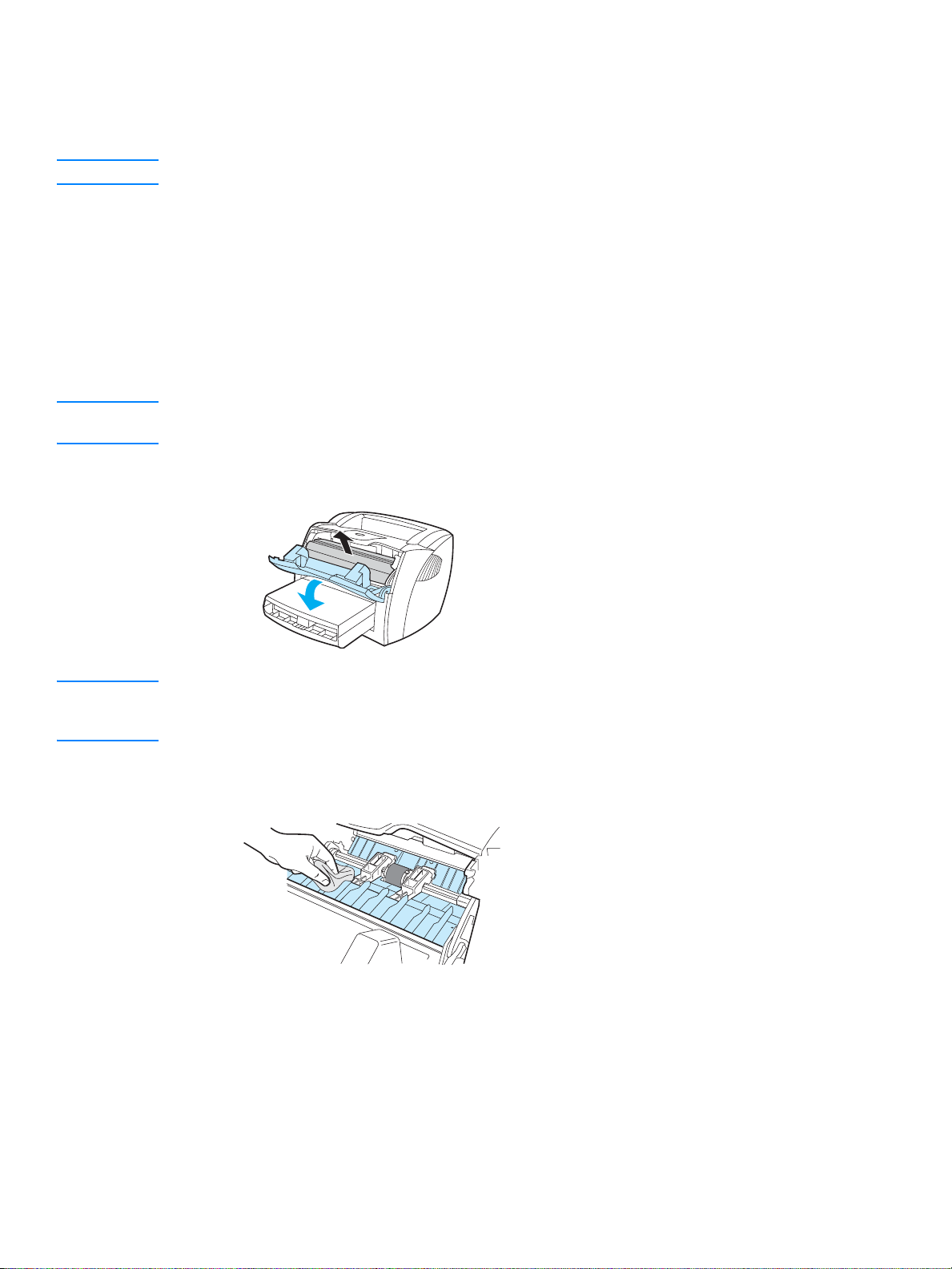
Reinigen des Druckers
Reinigen Sie das Äußere des Druckers bei Bedarf mit einem sauberen, feuchten Tuch.
VORSICHT Verwenden Sie keine Reinigungsmittel mit Ammoniak.
Während des Druckvorgangs können sich Papierfetzen, Toner und Staubpartikel im Drucker
ansammeln. Im Laufe der Zeit führen solche Ansammlungen zu Druckqualitätsproblemen wie
z.B. Tonerpartikeln oder -flecken. Reinigen Sie zur Beseitigung bzw. Vermeidung dieser Art von
Problemen den Druckpatronenbereich und den Medienweg des Druckers.
Reinigen des Druckpatronenbereichs
Der Druckpatronenbereich muss nicht oft gereinigt werden. Das Reinigen dieses Bereichs kann
aber die Qualität der Ausdrucke verbessern.
ACHTUNG! Ziehen Sie zum Ausschalten des Druckers das Netzkabel ab und warten Sie, bis der Drucker
abgekühlt ist.
1 Öffnen Sie die Druckpatronenklappe und entfernen Sie die Druckpatrone.
VORSICHT Um eine Beschädigung der Druckpatrone zu vermeiden, darf diese keinem Licht ausgesetzt werden.
Decken Sie die Druckpatrone ggf. ab. Die schwarze Transportwalze aus Schaumgummi im Drucker
darf nicht berührt werden. Andernfalls kann der Drucker beschädigt werden.
2 Entfernen Sie alle Rückstände im Medienweg und in der Einbuchtung für die Druckpatrone mit
einem trockenen, fusselfreien Tuch.
DEWW Reinigen des Druckers 55
Page 64

3 Setzen Sie die Druckpatrone wieder ein und schließen Sie die Druckpatronenklappe.
4 Schließen Sie das Netzkabel wieder am Drucker an.
Reinigung des Medienwegs im Drucker
Wenn Sie Tonerpartikel oder Punkte auf den Ausdrucken bemerken, sollten Sie den Medienweg
des Druckers reinigen. Für diesen Vorgang wird eine Transparentfolie verwendet, um Staub und
Toner aus dem Medienweg zu entfernen. Verwenden Sie kein Schreibmaschinenpapier oder
raues Papier.
Hinweis Die besten Ergebnisse erzielen Sie mit einer Transparentfolie. Wenn Sie keine Transparentfolie
haben, können Sie Kopierpapier mit einem Gewicht von 70 bis 90 g/m
verwenden.
1 Vergewissern Sie sich, dass der Drucker außer Betrieb ist und die LED „Bereit“ leuchtet.
2 Laden Sie die Medien in das Zufuhrfach.
3 Drucken Sie eine Reinigungsseite nach einer der folgenden Methoden:
• Öffnen Sie die HP Toolbox. Anleitungen finden Sie unter Verwenden der HP Toolbox
Klicken Sie auf die Registerkarte Fehlerbehebung und anschließend auf Hilfsmittel zur
Druckqualität. Wählen Sie die Reinigungsseite aus.
Oder:
• Halten Sie am Bedienfeld des Druckers die Start-Taste gedrückt, bis alle drei LEDs
aufleuchten (ca. 10 Sekunden). Wenn alle drei LEDs aufleuchten, lassen Sie die
Start-Taste los.
2
und einer glatten Oberfläche
.
56 Kapitel 4 DEWW
Page 65

Hinweis Der Reinigungsvorgang dauert ungefähr 2 Minuten. Die Reinigungsseite wird während des
Reinigungsvorgangs einige Male angehalten. Schalten Sie den Drucker nicht aus, bevor die
Reinigungsseite vollständig gedruckt ist. Sie müssen den Reinigungsvorgang u.U. mehrere Male
wiederholen, wenn der Drucker sorgfältig gereinigt werden soll.
DEWW Reinigen des Druckers 57
Page 66

58 Kapitel 4 DEWW
Page 67

5
Verwalten des Druckers
Dieses Kapitel bietet Informationen zu folgenden Themen:
● Druckerinformationsseiten
● Verwenden der HP Toolbox
● Verwenden des integrierten Webservers
● Drahtloses Drucken
DEWW Verwalten des Druckers 59
Page 68

Druckerinformationsseiten
Aus dem Speicher des Druckers können Seiten mit Druckerdaten abgerufen werden. Diese
Druckerdaten können bei der Diagnose und Behebung von Druckerproblemen helfen.
Demoseite
Drücken Sie zum Drucken der Demoseite die Start-Taste, wenn der Drucker bereit ist
(d.h., die Berei t-LE D leuc hte t) und nicht dr uckt.
Konfigurationsseite
Auf der Konfigurationsseite sind die aktuellen Einstellungen und Eigenschaften des Druckers
aufgeführt. Sie enthält außerdem einen Statusprotokollbericht. Sie können die Konfigurationsseite
über den Drucker, den integrierten Webserver oder über die HP Toolbox ausdrucken.
Um die Konfigurationsseite über den Drucker auszudrucken, drücken Sie 5 Sekunden lang die
Start-Taste, wenn der Drucker bereit ist. Wenn die Start-LED aufleuchtet, lassen Sie die
Start-Taste los.
Hinweis Sie können die im Ereignisprotokoll und auf der Konfigurationsseite enthaltenen Daten auch über
die HP Toolbox abrufen. Sie müssen die Seiten dann nicht ausdrucken. Weitere Informationen finden
Sie unter Verwenden der HP Toolbox.
60 Kapitel 5 DEWW
Page 69

Verwenden der HP Toolbox
Die HP Toolbox ist eine Webanwendung, die Sie für folgende Aufgaben nutzen können:
● Überprüfen des Druckerstatus
● Konfigurieren der Druckereinstellungen
● Anzeigen von Informationen zur Fehlerbehebung
● Anzeigen der Online-Dokumentation
Sie können die HP Toolbox anzeigen, wenn der Drucker direkt an Ihren Computer oder an ein
Netzwerk angeschlossen ist. Sie müssen eine vollständige Softwareinstallation durchgeführt
haben, um die HP Toolbox nutzen zu können.
Hinweis Sie benötigen keinen Internetzugriff, damit Sie die HP Toolbox öffnen und verwenden können.
Wenn Sie jedoch im Bereich Other Links (Andere Links) auf einen Link klicken, müssen Sie Zugriff
auf das Internet haben, damit Sie die mit dem Link verknüpfte Site aufrufen können. Weitere
Informationen finden Sie unter Andere Links.
Unterstützte Betriebssysteme
Die HP Toolbox wird für die folgenden Betriebssysteme unterstützt:
● Windows 98, 2000, Me und XP
● Mac OS X Version 10.1 und Version 10.2
Unterstützte Browser
Wenn Sie die HP Toolbox verwenden möchten, müssen Sie über einen der folgenden Browser
verfügen:
● Microsoft Internet Explorer 5.0 oder höher
● Netscape Navigator 6 oder höher
Alle Seiten können über den Browser ausgedruckt werden.
So zeigen Sie die HP Toolbox an
1 Setzen Sie im Menü Start den Mauszeiger auf Programme, anschließend auf
HP LaserJet 1150 oder HP LaserJet 1300 und wählen Sie die HP Toolbox.
2 Die HP Toolbox wird in einem Webbrowser geöffnet.
Hinweis Wenn Sie den URL geöffnet haben, können Sie ihn mit einem Lesezeichen versehen, damit Sie
zukünftig schneller darauf zugreifen können.
DEWW Verwenden der HP Toolbox 61
Page 70

Abschnitte in der HP Toolbox
Die HP Toolbox-Software enthält die folgenden Abschnitte:
● Registerkarte „Status“
● Registerkarte „Fehlerbehebung“
● Registerkarte „Benachrichtigungen“
● Registerkarte „Dokumentation“
● Fenster „Erweiterte Druckereinstellungen“
● Fenster „Netzwerk“ (nur verfügbar für den HP LaserJet 1300 Series Drucker , wenn eine
LIO-Karte installiert ist).
Andere Links
Jede Seite in der HP Toolbox enthält Links zur HP Website, wie z.B. zur Produktregistrierung,
zur Produktunterstützung oder zur Verbrauchsmaterialbestellung. Sie benötigen Zugriff auf das
Internet, damit Sie diese Links nutzen können. Wenn Sie eine Einwählverbindung verwenden und
beim Öffnen der HP Toolbox keine Verbindung hergestellt haben, müssen Sie dies tun, bevor Sie
diese Websites besuchen können.
62 Kapitel 5 DEWW
Page 71

Registerkarte „Status“
Die Registerkarte „Status“ bietet vier Links zu den folgenden Hauptseiten:
● Gerätestatus. Anzeigen der Druckerstatusinformationen Auf dieser Seite werden
Statusinformationen zum Drucker gemeldet, wie z.B. Papierstaus oder leere Zufuhrfächer.
Wenn Sie ein Problem mit dem Drucker beseitigt haben, klicken Sie auf die Schaltfläche
Aktualisieren, um den Gerätestatus zu aktualisieren.
● Verbrauchsmaterial-Statusseite. Diese Seite ist nur für den HP LaserJet 1300 Series
Drucker verfügbar. Hier können Sie detaillierte Informationen zum Verbrauchsmaterialstatus
einsehen, wie z.B. die in der Druckpatrone verbleibenden Prozent Toner oder die Anzahl der
Seiten, die bereits mit der aktuellen Druckpatrone gedruckt wurden. Außerdem bietet diese
Seite Links zur Verbrauchsmaterialbestellung und Informationen zum Recycling.
● Druckinformationsseiten. Drucken der Konfigurationsseite und verschiedener anderer
Informationsseiten, die für den Drucker zur Verfügung stehen.
Registerkarte „Fehlerbehebung“
Die Registerkarte „Fehlerbehebung“ bietet Links zu verschiedenen Informationen zur
Fehlerbehebung für den Drucker. Beispielsweise finden Sie auf diesen Seiten Informationen
darüber, wie Sie einen Papierstau beheben, wie Sie Druckqualitätsprobleme lösen, wie Sie die
LED-Anzeigen am Bedienfeld interpretieren oder wie Sie andere Probleme mit dem Drucker lösen
können.
DEWW Verwenden der HP Toolbox 63
Page 72

Registerkarte „Benachrichtigungen“
Über die Registerkarte „Benachrichtigungen“ können Sie den Drucker so konfigurieren,
dass er Sie automatisch über Druckerwarnmeldungen benachrichtigt. Die Registerkarte
„Benachrichtigungen“ bietet Links zu den folgenden Hauptseiten:
● Einrichten der Statuswarnmeldungen
● Einrichten von Warnmeldungen per E-Mail
● Verwaltungseinstellungen.
Einrichten der Statuswarnmeldungen
Auf der Seite zum Einrichten der Statuswarnmeldungen können Sie Warnmeldungen aktivieren
oder deaktivieren, angeben, in welchem Fall der Drucker eine Warnmeldung senden soll, und Ihre
Auswahl zwischen zwei verschiedenen Arten von Warnmeldung treffen:
● einer Pop-up-Meldung
● einem Symbol in der Taskleiste.
Klicken Sie zum Aktivieren der Einstellungen auf Übernehmen.
Einrichten von Warnmeldungen per E-Mail
Auf dieser Seite können Sie bis zu zwei E-Mail-Adressen angeben, an die Benachrichtigungen
über Druckerwarnmeldungen gesendet werden sollen. Befolgen Sie die Anleitungen auf dem
Bildschirm, wenn Sie E-Mail-Warnmeldungen einrichten.
Verwaltungseinstellungen
Auf dieser Seite können Sie einstellen, wie häufig die HP Toolbox das System auf
Druckerwarnmeldungen überprüft. Die folgenden Einstellungen sind verfügbar:
● ein Mal pro Minute (alle 60 Sekunden)
● zwei Mal pro Minute (alle 30 Sekunden)
● zwanzig Mal pro Minute (alle 3 Sekunden).
Wenn Sie den Netzwerk-E/A-Verkehr reduzieren möchten, stellen Sie die Häufigkeit für diese
Option niedriger ein.
Registerkarte „Dokumentation“
Die Registerkarte „Dokumentation“ enthält Links zu den folgenden Informationsquellen:
● Benutzerhandbuch. Enthält die Informationen zur Verwendung des Druckers, zur
Gewährleistung, zu Spezifikationen und zur Unterstützung, die Sie gerade lesen. Das
Benutzerhandbuch ist in den Formaten .html und .pdf verfügbar.
● Liesmich. Enthält Informationen, die entdeckt wurden, nachdem die übrige Dokumentation,
wie z.B. das Benutzerhandbuch, abgeschlossen war.
● Late Breaking News (Neueste Informationen). Enthält neueste Informationen zum Drucker.
Nur in englischer Sprache verfügbar.
64 Kapitel 5 DEWW
Page 73

Fenster „Erweiterte Druckereinstellungen“
Wenn Sie auf den Link Erweiterte Druckereinstellungen klicken, wird ein neues Fenster
geöffnet. Das Fenster „Erweiterte Druckereinstellungen“ verfügt über zwei Registerkarten:
● die Registerkarte „Information“
● die Registerkarte „Einstellungen“.
Registerkarte „Information“
Die Registerkarte „Information“ bietet Ihnen Links zu den folgenden Informationen:
● Gerätestatus
● Konfiguration
● Verbrauchsmaterialstatus (nur für den HP LaserJet 1300 Series Drucker)
● Ereignisprotokoll
● Druckinformationsseiten.
Registerkarte „Einstellungen“
Die Registerkarte „Einstellungen“ enthält Links zu verschiedenen Seiten, über die Sie die
Druckerkonfiguration anzeigen und ändern können.
Hinweis Die Softwareeinstellungen können Einstellungen außer Kraft setzen, die in der HP Toolbox
vorgenommen wurden.
● Device Information. Hier können Sie grundlegende Informationen zum Drucker anzeigen.
● Paper Handling. Hier können Sie Einstellungen zum Zufuhrfach des Druckers anzeigen und
ändern.
● Printing. Hier können Sie die Standarddruckauftragseinstellungen anzeigen und ändern.
● PCL. Hier können Sie die PCL-Schriftarteninformationen anzeigen und ändern.
● PostScript. Diese Seite ist nur für den HP LaserJet 1300 Series Drucker verfügbar. Hier
können Sie die Einstellungen für PS-Fehler und das Zeitlimit anzeigen und ändern.
● Print Quality. Hier können Sie die Druckqualitätseinstellungen anzeigen und ändern.
● Print Modes. Hier können Sie die Druckmodi für unterschiedliche Druckmedientypen
anzeigen und ändern.
● System Setup. Hier können Sie Systeminformationen anzeigen und ändern.
● I/O. Hier können Sie die E/A-Zeitlimiteinstellung anzeigen und ändern.
● Resets. Hier können Sie alle Einstellungen des Druckers auf die Werkseinstellungen
zurücksetzen.
Fenster „Netzwerk“
Hinweis Diese Option ist nur für den HP LaserJet 1300 Series Drucker verfügbar, wenn eine LIO-Karte
installier t is t.
Wenn Sie auf der Seite „Erweiterte Druckereinstellungen“ auf den Link Netzwerk klicken, wird ein
neues Fenster geöffnet. In diesem Abschnitt können Sie Netzwerkeinstellungen konfigurieren.
DEWW Verwenden der HP Toolbox 65
Page 74

Verwenden des integrierten Webservers
Der integrierte Webserver steht für HP Laser 1300 Series Drucker mit LIO-Netzwerkverbindungen
zur Verfügung. Der integrierte Webserver bietet Ihnen dieselben Funktionen wie der Abschnitt
„Erweiterte Druckereinstellungen“ in der HP T oolbo x. Die Hauptunterschiede der Verwendung des
integrierten Webservers zur Verwendung der HP Toolbox sind folgende:
● Sie müssen keine Software auf dem Computer installieren. Sie benötigen lediglich einen
unterstützten Webbrowser. Wenn Sie den integrierten Webserver verwenden möchten,
müssen Sie Microsoft Internet Explorer 5.0 oder höher bzw. Netscape Navigator 4.75 oder
höher installiert haben.
● Der integrierte Webserver steht nur in englischer Sprache zur Verfügung.
● Der integrierte Webserver bietet keine Warnmeldungen für E-Mail oder Status.
● Der integrierte Webserver wird von mehr Betri ebssystemen unterstützt als die HP Toolbox,
wie z.B. Windows 95, Windows NT, Linux und UNIX
Mit dem integrierten Webserver können Sie den Drucker- und Netzwerkstatus anzeigen und
Druckfunktionen anstatt über das Bedienfeld des Druckers von Ihrem Computer aus verwalten.
Es folgen Beispiele für die Einsatzmöglichkeiten des integrierten Webservers:
● Anzeigen der Druckerstatusinformationen
● Anzeigen und Drucken interner Seiten
● Feststellen der verbleibenden Gebrauchsdauer aller Verbrauchsartikel sowie ihre
Nachbestellung
● Einstellen der Papierart, die jeweils in den unterschiedlichen Zufuhrfächern eingelegt ist
● Anzeigen und Ändern der Fächerkonfigurationen
● Anzeigen und Ändern der Standarddruckerkonfigurationseinstellungen
● Anzeigen und Ändern der Netzwerkkonfigurationen
®
.
Der integrierte Webserver funktioniert, wenn der Drucker an ein IP-basiertes Netzwerk
angeschlossen ist. Netzwerkdruckerverbindungen auf IPX- oder AppleTalk-Basis werden vom
integrierten Webserver nicht unterstützt.
Hinweis Sie benötigen keinen Internetzugriff, damit Sie den integrierten Webserver öffnen und verwenden
können. Wenn Sie jedoch im Bereich Other Links auf einen Link klicken, müssen Sie Zugriff auf
das Internet haben, damit Sie die mit dem Link verknüpfte Site aufrufen können.
So öffnen Sie den integrierten Webserver
1 Geben Sie in einem unterstützten Webbrowser die IP-Adresse oder den Hostnamen für den
Drucker ein. Die IP-Adresse finden Sie, indem Sie eine Konfigurationsseite am Drucker
ausgeben. Halten Sie hierfür die Start-Taste 5 Sekunden lang gedrückt.
Hinweis Wenn Sie den URL geöffnet haben, können Sie ihn mit einem Lesezeichen versehen, damit Sie
zukünftig schneller darauf zugreifen können.
2 Der integrierte Webserver hat drei Registerkarten, die Einstellungen für und Informationen
über den Drucker enthalten: die Registerkarte Information, die Registerkarte Settings und
die Registerkarte Networking. Klicken Sie auf die Registerkarte, die Sie anzeigen möchten.
66 Kapitel 5 DEWW
Page 75

Registerkarte „Information“
Die Registerkarte „Information“ umfasst die folgenden Seiten:
● Device Status. Auf dieser Seite werden der Druckerstatus sowie Informationen zur
verbleibenden Gebrauchsdauer der HP V erbrauchsartikel angezeigt. Außerdem finden Sie auf
dieser Seite Produktinformationen, wie z.B. den Namen des Netzwerks, die Netzwerkadresse
und Modellinformationen.
● Configuration. Auf dieser Seite werden die Informationen der Konfigurationsseite des
Druckers angezeigt.
● Supplies Status. Auf dieser Seite wird die verbleibende Gebrauchsdauer der
HP Verbrauchsartikel angezeigt. Außerdem finden Sie hier die Teilenummern des
V erbrauchmaterials. Wenn Sie neues Verbrauchsmaterial bestellen möchten, klicken Sie links
im Fenster im Bereich Other Links (Andere Links) auf Order Supplies (Verbrauchsmaterial
bestellen). Wenn Sie eine Website aufrufen möchten, benötigen Sie Zugriff auf das Internet.
● Event log. Auf dieser Seite wird eine Liste aller Druckerereignisse und -fehler angezeigt.
● Print Info Pages. Diese Seite bietet Links, über die Sie die verschiedenen Informationsseiten
ausdrucken können, die sich im Arbeitsspeicher des Druckers befinden.
Registerkarte „Settings“
Mithilfe dieser Registerkarte können Sie den Drucker über den Computer konfigurieren. Wenn der
Drucker an ein Netzwerk angeschlossen ist, müssen Sie sich immer erst mit dem
Druckeradministrator absprechen, bevor Sie die Einstellungen auf dieser Registerkarte ändern.
Die Registerkarte Settings (Einstellungen) enthält die folgenden Seiten:
● Device Information. Hier können Sie grundlegende Informationen zum Drucker anzeigen
und ändern.
● Paper Handling. Hier können Sie Einstellungen zum Zufuhrfach des Druckers anzeigen und
ändern.
● Printing. Hier können Sie die Standarddruckauftragseinstellungen anzeigen und ändern.
● PCL. Hier können Sie die PCL-Schriftarteninformationen anzeigen und ändern.
● PostScript. Hier können Sie die Einstellungen für PS-Fehler und das Zeitlimit anzeigen und
ändern.
● Print Quality. Hier können Sie die Druckqualitätseinstellungen anzeigen und ändern.
● Print Modes. Hier können Sie die Druckmodi für unterschiedliche Druckmedientypen
anzeigen und ändern.
● System Setup. Hier können Sie Systeminformationen anzeigen und ändern.
● I/O. Hier können Sie die E/A-Zeitlimiteinstellung anzeigen und ändern.
● Service. Hier können Sie Serviceaufgaben im Drucker vervollständigen, beispielsweise alle
Druckereinstellungen auf die Werkseinstellungen zurücksetzen.
DEWW Verwenden des integrierten Webservers 67
Page 76
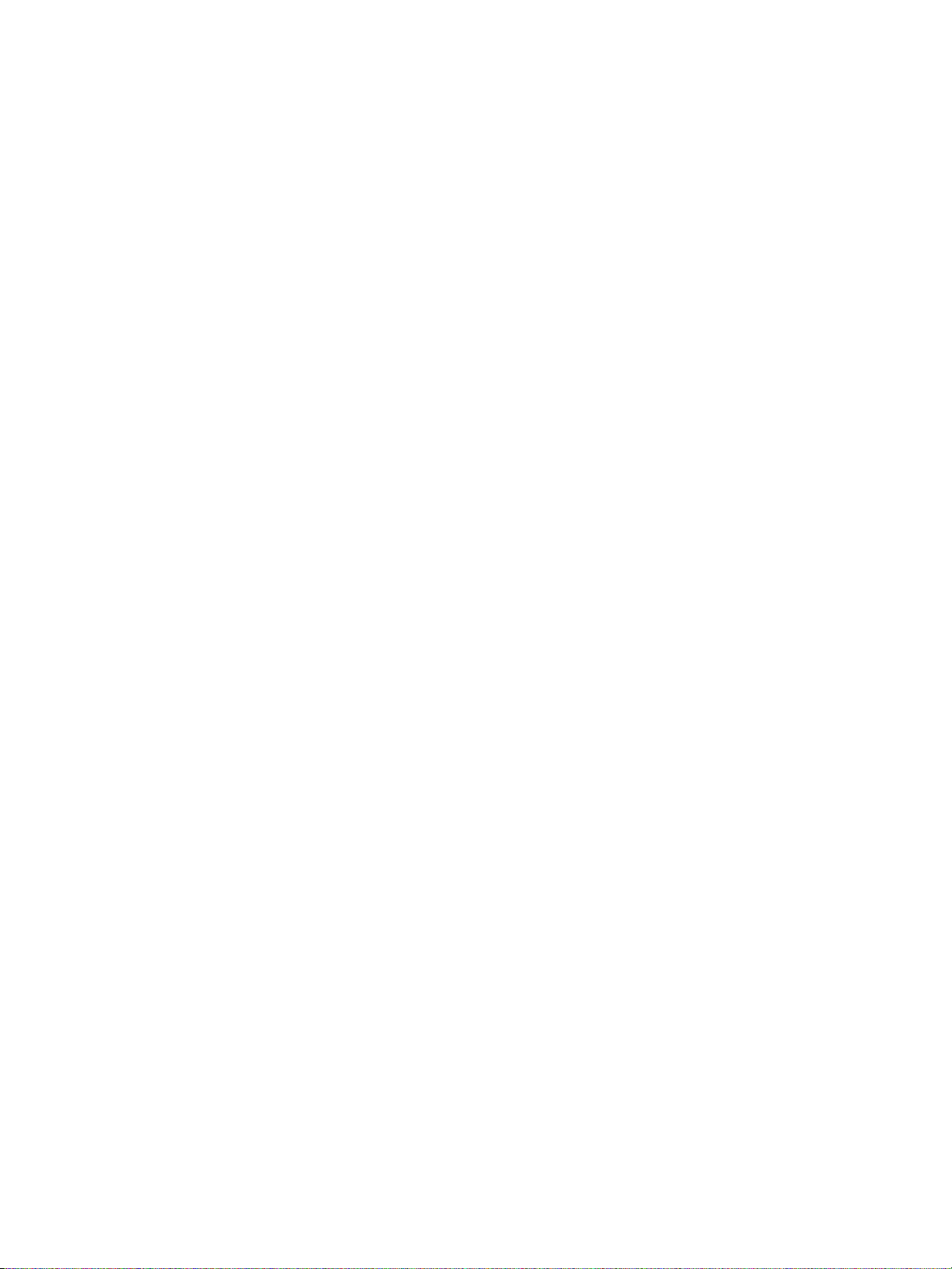
Registerkarte „Networking“
Auf dieser Registerkarte kann der Netzwerkadministrator Netzwerkeinstellungen für den Drucker
steuern, wenn er an ein IP-basierten Netzwerk angeschlossen ist.
Other links
Dieser Abschnitt enthält Links, über die Sie eine Verbindung zum Internet aufbauen können.
Sie benötigen Zugriff auf das Internet, damit Sie diese Links nutzen können. Wenn Sie eine
Einwählverbindung verwenden und beim Öffnen des integrierten Webservers keine Verbindung
hergestellt haben, müssen Sie dies tun, bevor Sie diese Websites besuchen können. Wenn Sie
eine Verbindung herstellen, müssen Sie u.U. den integrierten Webserver schließen und erneut
öffnen.
● Product Registration. Über diese Option werden Sie mit der Produktregistrierungsseite der
HP Website verbunden.
● Order Supplies. Klicken Sie auf diesen Link, um eine Verbindung mit der HP Website
herzustellen und HP Originalverbrauchsmaterial zu bestellen, wie z.B. Druckpatronen und
Papier.
● Product Support. Über diesen Link wird eine Verbindung zur Kundenunterstützungssite für
den HP LaserJet 1300 Series Drucker hergestellt. Hier können Sie nach Hilfe bezüglich
allgemeiner Themen suchen.
68 Kapitel 5 DEWW
Page 77
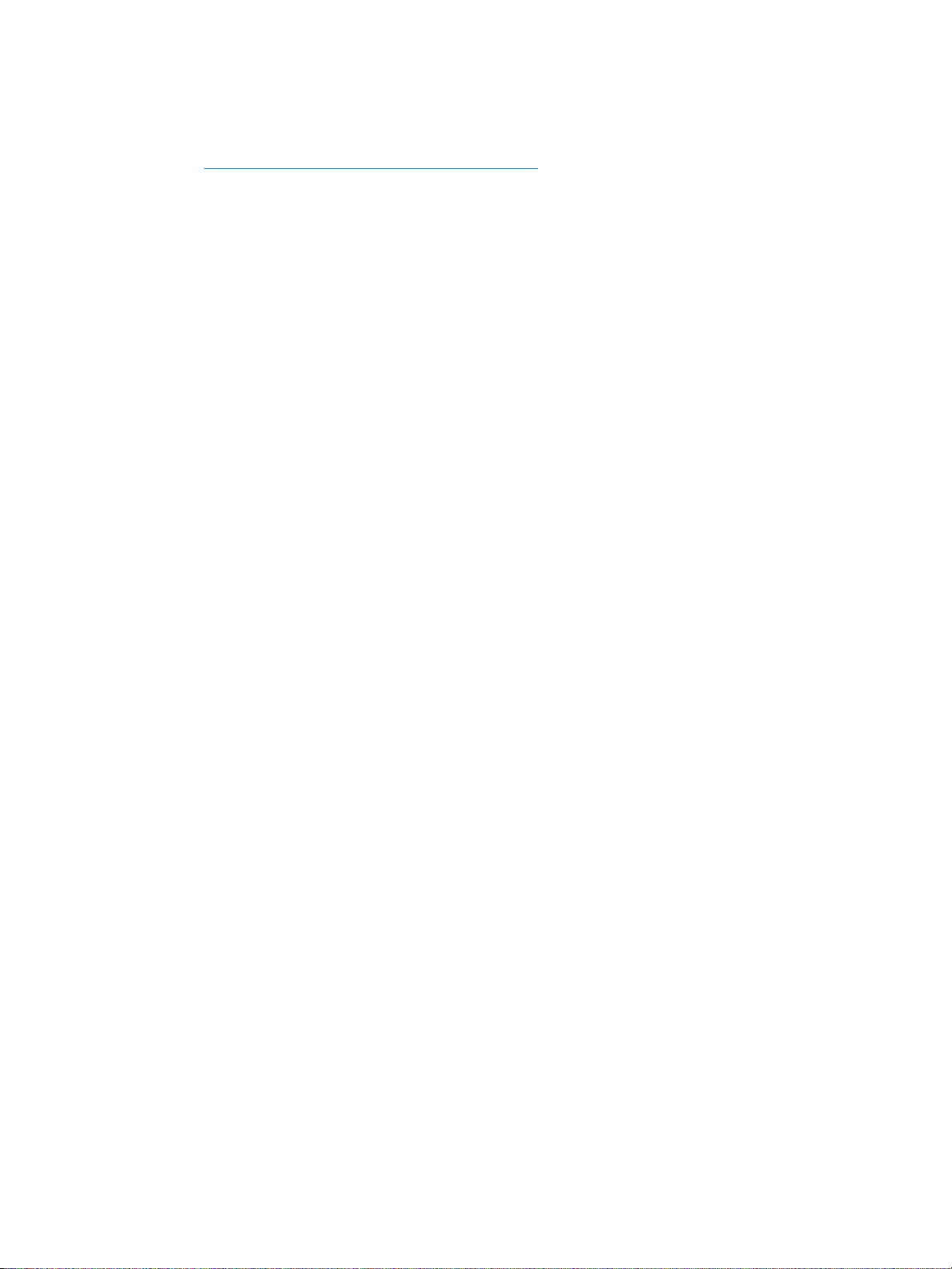
Drahtloses Drucken
Funknetzwerke bieten eine sichere und kosteneffektive Alternative zu traditionellen verkabelten
Netzwerkverbindungen. Eine Liste der verfügbaren drahtlosen Druckserver finden Sie unter
Bestellen von Zubehör und Verbrauchsmaterial
IEEE 802.11b-Standard
Mit dem drahtlosen Druckserver HP Jetdirect 802.11b können HP Peripheriegeräte an einem
beliebigen Ort im Büro oder einer Heimumgebung aufgestellt und an einFunknetzwerk mit einem
Microsoft-, Apple-, Netware-, UNIX- oder Linux-Netzwerkbetriebssystem angeschlossen werden.
Diese drahtlose Technik bietet eine qualitativ hochwertige Druckauflösung ohne die physischen
Beschränkungen von Kabelverbindungen. Die Peripheriegeräte können an jedem beliebigen Ort
im Büro oder einer Heimumgebung aufgestellt und ganz einfach ohne Umlegen von
Netzwerkkabeln verschoben werden.
Die Installation ist mit dem HP Installationsassistenten für Netzwerkdrucker ganz einfach.
HP Jetdirect 802.11b Druckserver stehen für USB- und Parallelanschlüsse zur Verfügung.
Bluetooth
Die Bluetooth™-Funktechnik ist eine Niedrigstrom-Funktechnik für kurze Strecken, die zur
drahtlosen Verbindung von Computern, Druckern, digitalen Handgeräten, Handys und anderen
Geräten verwendet werden kann.
.
Im Gegensatz zur Infrarottechnik beruht Bluetooth auf Funksignalen, so dass die Geräte
miteinander kommunizieren können, ohne sich im selben Raum, Büro oder Gebäude mit
unverstelltem Sichtkontakt befinden zu müssen. Die drahtlose Technik erhöht die Mobilität
und Effizienz in geschäftlichen Netzwerkanwendungen.
In HP LaserJet 1150 und 1300 Series Druckern ist Bluetooth-Funktechnik integriert.
Bluetooth-Adapter stehen für USB- und für Parallelanschlüsse zur Verfügung.
DEWW Drahtloses Drucken 69
Page 78
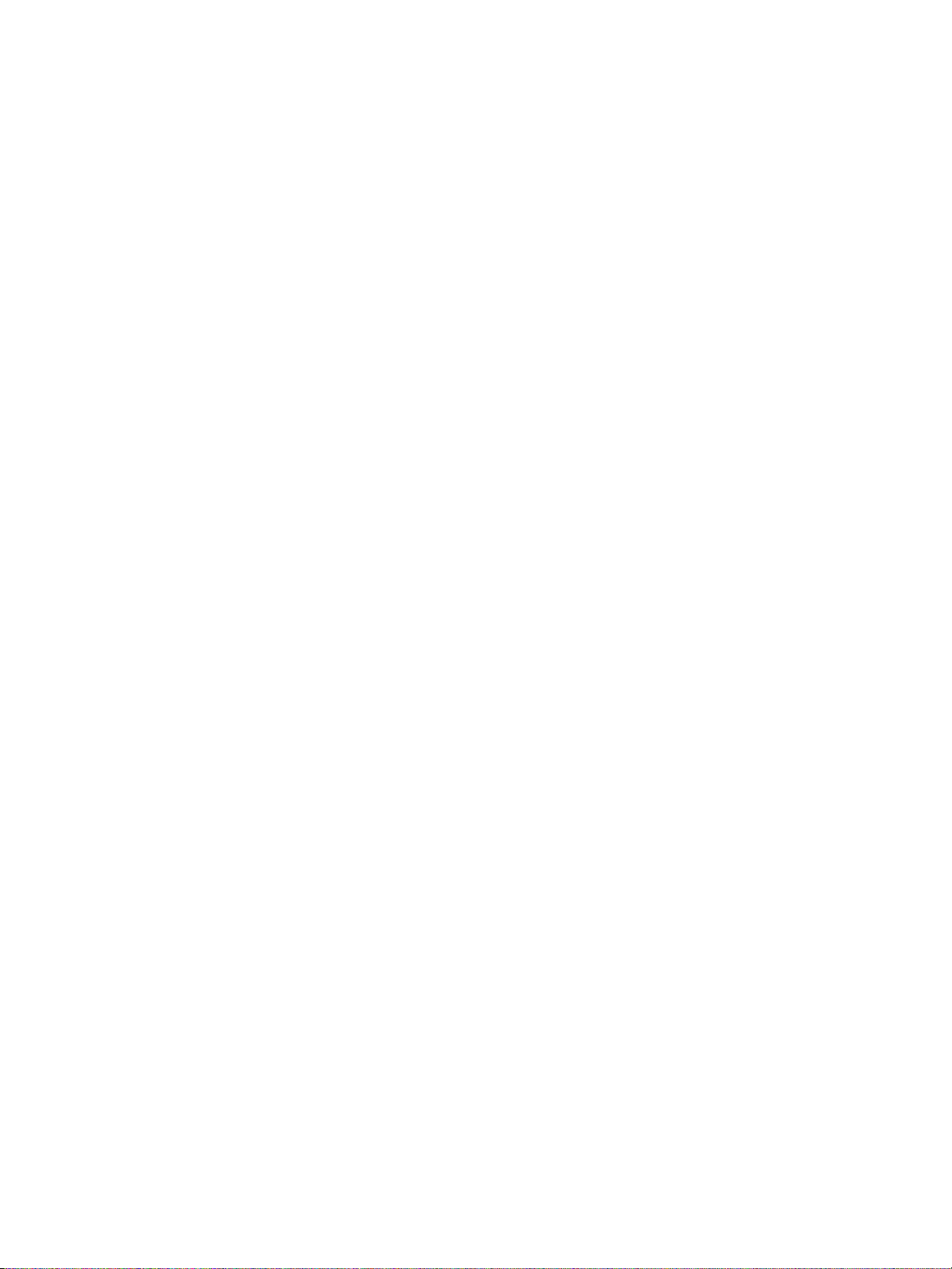
70 Kapitel 5 DEWW
Page 79
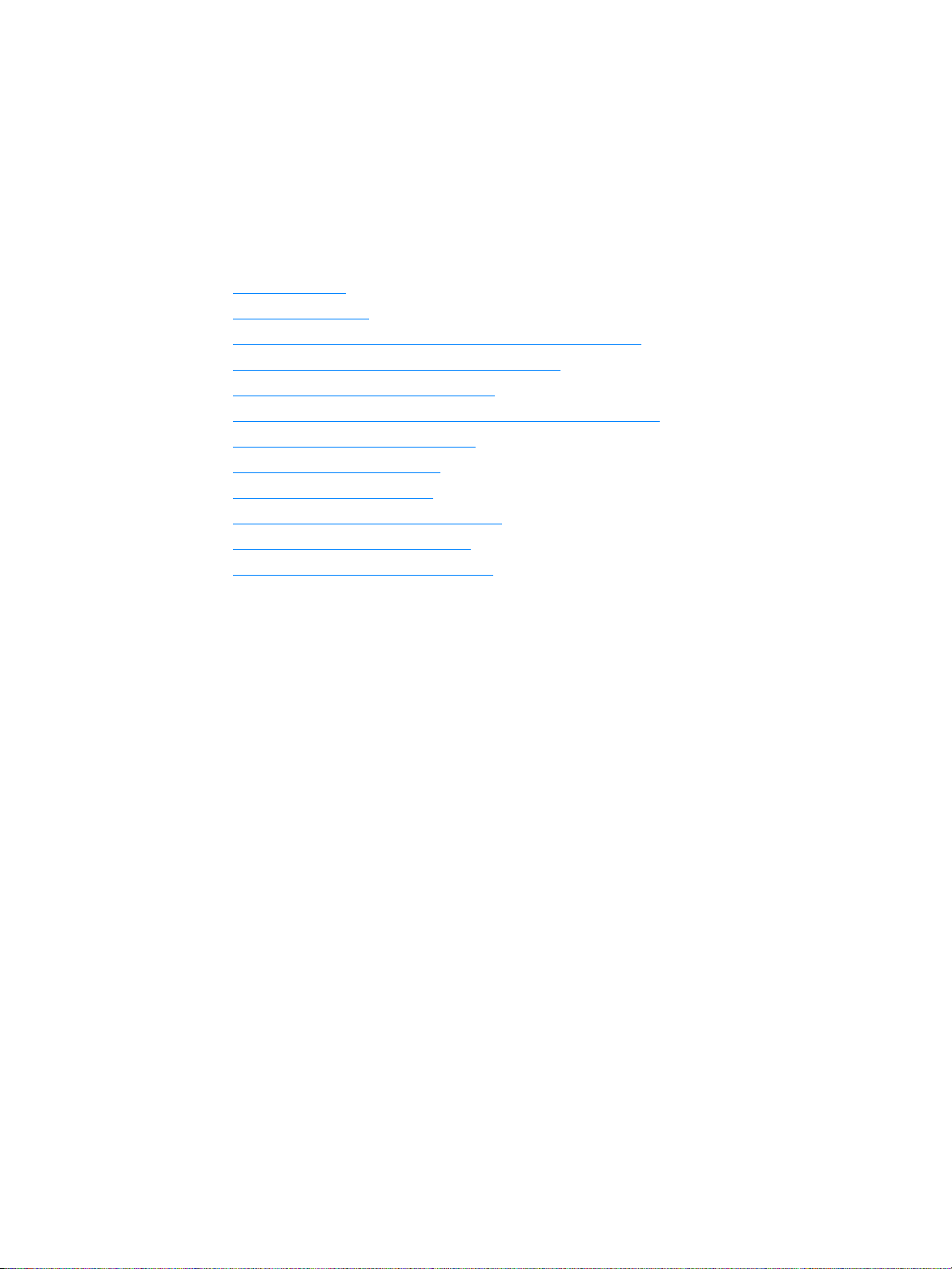
6
Problemlösungen
Dieses Kapitel bietet Informationen zu folgenden Themen:
● Lösungsfindung
● Status-LED-Muster
● Häufige Probleme im Zusammenhang mit dem Macintosh
● Beheben von PS-Fehlern (PostScript-Fehlern)
● Probleme bei der Papierhandhabung
● Die gedruckte Seite sieht anders aus als auf dem Bildschirm
● Probleme mit der Druckersoftware
● Verbessern der Druckqualität
● Beseitigen von Medienstaus
● Auswechseln der Papiereinzugswalze
● Reinigen der Papiereinzugswalze
● Auswechseln des Druckertrennstegs
DEWW Problemlösungen 71
Page 80
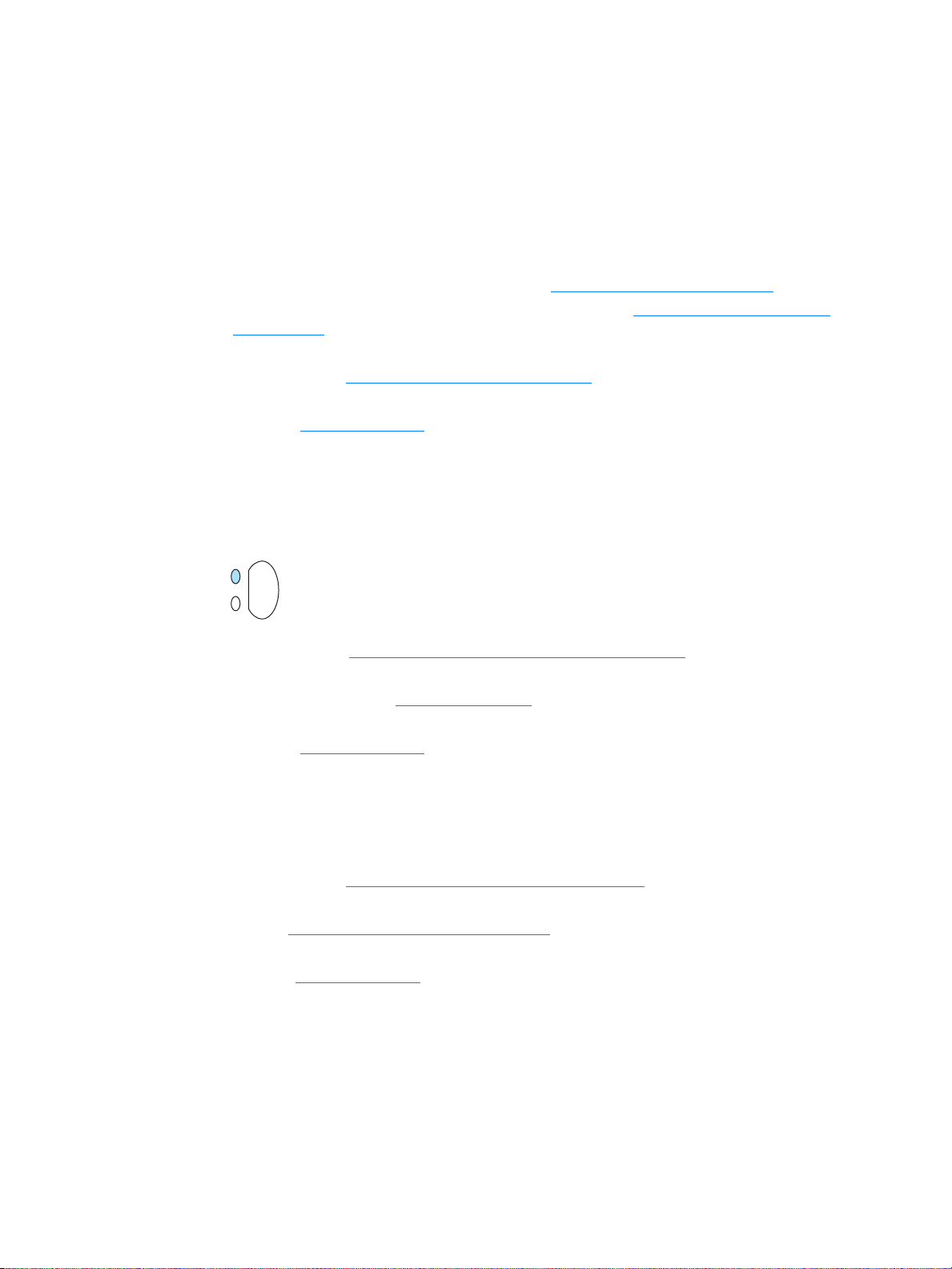
Lösungsfindung
In diesem Abschnitt können Sie Lösungen für allgemeine Druckerprobleme finden.
Schritt 1: Ist der Drucker richtig angeschlossen und
eingerichtet?
●
Ist der Drucker an eine Steckdose angeschlossen, die ordnungsgemäß funktioniert?
●
Befindet sich der Ein/Aus-Schalter in Ein-Position?
●
Ist die Druckpatrone richtig installiert? Siehe Auswechseln der Druckpatrone.
●
Ist das Papier richtig in das Zufuhrfach eingelegt? Siehe
Zufuhrfächer.
Ja: Wenn Sie die Fragen oben bejahen konnten,
gehen Sie zu Schritt 2: Leuchtet die Bereit-LED?
Nein: Wenn der Drucker sich nicht einschalten lässt, wenden Sie sich an den HP Kundendienst
(siehe HP Kundendienst
Schritt 2: Leuchtet die Bereit-LED?
Sehen die Bedienfeld-LEDs aus wie auf diese m Bil d?
Einlegen von Medien in die
über.
).
Ja: Gehen Sie zu Schritt 3: Können Sie eine Demoseite drucken?
Nein: Wenn die Bedienfeld-LEDs nicht wie auf dem Bild oben leuchten, finden Sie weitere
Informationen unter Status-LED-Muster
Wenn Sie das Problem nicht lösen können, wenden Sie sich an den HP Kundendienst
(siehe HP Kundendienst
).
.
über.
Schritt 3: Können Sie eine Demoseite drucken?
Drücken Sie die Start-Taste, um eine Demoseite zu drucken.
Ja: Wenn die Demoseite gedruckt wird,
gehen Sie zu Schritt 4: Ist die Druckqualität akzeptabel?
Nein: Wenn kein Papier ausgegeben wurde, finden Sie weitere Informationen
unter Probleme bei der Papierhandhabung
Wenn Sie das Problem nicht lösen können, wenden Sie sich an den HP Kundendienst
(siehe HP Kundendienst
).
.
über.
72 Kapitel 6 DEWW
Page 81

Schritt 4: Ist die Druckqualität akzeptabel?
Ja: Wenn die Druckqualität akzeptabel ist,
gehen Sie zu Schritt 5: Kommuniziert der Drucker mit dem Computer?
Nein: Wenn die Druckqualität unbefriedigend ist, finden Sie weitere Informationen
unter Verbessern der Druckqualität
Stellen Sie sicher, dass die Druckeinstellungen für die von Ihnen verwendeten Medien
korrekt sind.
Informationen zu den Einstellungen für die verschiedenen Medientypen finden Sie im
Kapitel zu den Medien.
Wenn Sie das Problem nicht lösen können, wenden Sie sich an den HP Kundendienst
(siehe HP Kundendiens t
).
.
über.
Schritt 5: Kommuniziert der Drucker mit dem Computer?
Drucken Sie probeweise ein Dokument von einer Softwareanwendung aus.
Ja: Wenn das Dokument gedruckt wird, gehen Sie zu
Schritt 6: Sieht die gedruckte Seite aus wie erwartet?
Nein: Wenn das Dokument nicht gedruckt wird, finden Sie weitere Informationen unter
Probleme mit der Druckersoftware
Wenn Sie mit einem Macintosh-Computer arbeiten, finden Sie weitere Informationen unter
Häufige Probleme im Zusammenhang mit dem Macintosh
.
über.
.
Wenn Sie einen PS-Treiber verwenden, finden Sie weitere Informationen unter
Beheben von PS-Fehlern (PostScript-Fehlern)
Wenn Sie das Problem nicht lösen können, wenden Sie sich an den HP Kundendienst
(siehe HP Kundendiens t
).
.
Schritt 6: Sieht die gedruckte Seite aus wie erwartet?
Ja: Das Problem ist gelöst. Wenn das Problem nicht gelöst ist, wenden Sie sich an den
HP Kundendien st (sie he HP Kundendienst
Nein: Siehe Die gedruckte Seite sieht anders aus als auf dem Bildschirm
Wenn Sie das Problem nicht lösen können, wenden Sie sich an den HP Kundendienst
(siehe HP Kundendiens t
).
HP Kundendienst
● In den USA erhalten Sie Unterstützung für den HP LaserJet 1150 Drucker unter
http://www.hp.com/support/lj1150
http://www.hp.com/supportlj/1300
● In allen anderen Ländern/Regionen erhalten Sie Unterstützung unter http://www.hp.com.
bzw. für den HP LaserJet 1300 Series Drucker unter
.
).
.
DEWW Lösungsfindung 73
Page 82

Status-LED-Muster
Legende zum LED-Status
Symbol für „LED aus“
Symbol für „LED an“
Symbol für „LED blinkt“
LED-Meldung auf dem Bedienfeld
LED-Status Zustand des Druckers Aktion
Bereit
Der Drucker ist druckbereit.
Verarbeitung läuft
Der Drucker empfängt oder
verarbeitet gerade Daten.
Manuelle Zufuhr oder ni cht
genügend Arbeitsspeicher
Der Drucker befindet sich im
manuellen Zufuhrmodus oder
hat nicht genügend
Arbeitsspeicher zur Verfügung.
Sie können mit dem Drucken
fortfahren.
Ein Eingreifen ist nicht erforderlich. Drücken Sie kurz die
Start-Taste auf dem Bedienfeld des Druckers, um eine
Konfigurationsseite zu drucken.
Warten Sie, bis der Druckauftrag gedruckt wurde.
Überprüfen Sie, dass die Medien korrekt geladen
wurden. Fa hren Sie mit dem Drucken fort, indem Sie die
Start-Taste drücken und wieder loslassen.
Die Software steuert die manuelle Zufuhr. Zum
Deaktivieren des ma nuellen Zufuhrmodus ände rn Sie die
Einstellungen in den Druckereigenschaften. Weitere
Informationen finden Sie unter Druckereigenschaften
(Treiber).
Der Druckerspeicher reicht möglicherweise nicht aus, da
die Seite eventuell zu komplex ist.
● Fahren Sie mit dem Drucken fort, indem Sie die
Start-Taste drücken und wieder loslassen.
● Verringern Sie die Auflösung. Weitere Informationen
finden Si e unter Druckqualitätseinstellungen
● Erweitern Sie den Druckerspeicher. Weitere
Informationen finden Sie unter Installieren eines
Speicher-DIMMs (nur 1300 Series Drucker).
.
74 Kapitel 6 DEWW
Page 83

LED-Meldung auf dem Bedienfeld (Fortsetzung)
LED-Status Zustand des Druckers Aktion
Klappe geöffnet, keine Medien
geladen, keine Druckpatrone
oder Medienstau
Der Drucker befindet sich in
einem Fehlerzustand, der den
Eingriff durch den Benutzer
erforderlich macht.
Druckerinitialisierung/Abbruch
eines Druckauftrags/
Reinigungsmodus
Der Drucker wird gerade
initialisiert. Falls alle LEDs eine
halbe Sekunde oder länger
blinken:
● wird der Drucker gerade
initialisiert.
● werden alle vorher
gesendeten Druckaufträge
gelöscht.
● wird eine Reinigungsseite
ausgedruckt.
Überprüfen Sie folgende Punkte:
● Ist die Druckpatronenklappe richtig geschlossen?
● Sind Medien geladen? Anleitungen finden Sie unter
Einlegen von Medien in die Zufuhrfächer
● Ist die Druckpatrone richtig im Drucker installiert?
.
Anleitungen finden Sie unter Auswechseln der
Druckpatrone.
● Liegt ein Medienstau vor? Anleitungen finden Sie
unter Beseitigen von Medienstaus
● Ist die linke Seitenabdeckung vollständig
.
geschlossen?
Ein Eingreifen is t nich t erforderlich.
Schwerwiegender Fehler
Alle LEDs leuchten.
Zubehörfehler
Alle LEDs blinken.
Zurück zu Lösungsfindung
● Schalten Sie den Drucker aus und wieder ein.
● Trennen Sie den Drucker vom Netz und warten Sie
5 Minuten, bevor Sie das Netzkabel wieder
einstecken.
● Falls der Drucker den Fehler noch immer anzeigt,
setzen Sie sich mit dem HP Kundendienst in
Verbindung (siehe HP Kundendienst
● Nehmen Sie die DIMMs hera us und tausch en Sie sie
).
ggf. aus. Anleitungen finden Sie unter Installieren
eines Speicher-DIMMs (nur 1300 Series Drucker).
● HP Kundendienst.
.
DEWW Status-LED-Muster 75
Page 84

Häufige Probleme im Zusammenhang mit dem Macintosh
Wählen Sie den Punkt, der das Problem am besten beschreibt:
● Probleme in der Auswahl
● Fehler beim Drucken
● USB-Probleme
● OS X-Probleme
Anzeichen Mögliche Ursache Lösung
Probleme in der Auswahl
Das LaserWriter-Symbol
wird nicht in der Auswahl
angezeigt.
(HP LaserJet 1300 Serie s
Drucker)
Das Symbol des
HP LaserJet Druckertreibers wird nicht in der
Auswahl angezeigt.
(HP LaserJet 1150
Drucker)
Der Druckername wird
nicht in der Drucklerliste
angezeigt.
Die Software ist nicht
richtig installiert.
Die Software wurde nicht
ordnungsgemäß instal li ert.
Der LaserWriter 8-Treiber sollte als Bestandteil
des Macintosh-Betriebssystems vorhanden sein.
Vergewissern Sie sich, dass sich der
LaserWriter-Treiber im Ordner „Erweiterungen“
des Systemordners befindet. Ist dies nicht der
Fall, installieren Sie den LaserWriter-Treiber von
der CD mit dem Macintosh-Betriebssystem.
Installieren Sie die Software neu.
Vergewissern Sie sich, dass alle Kabel richtig
angeschlossen sin d, der Druck er einges chaltet ist
und die LED „Bereit“ leuchtet.
Stellen Sie sicher, dass der Druckertreiber
installiert ist.
Überprüfen Sie, ob der richtige Druckertreiber in
der Auswahl markiert ist.
V erwende n Sie fü r den HPLaserJet 1150 Drucke r
den HP LaserJet Treiber.
Verwenden Sie für den HP LaserJet 1300 Series
Drucker den LaserWriter 8-Treiber.
Sorgen Sie dafür , dass AppleTalk aktiviert ist. (Die
Schaltfläche in der Auswahl neben „Aktiv“ muss
markiert sein.)
Wenn der Drucker in ein Netzwerk mit mehreren
Zonen eingebund en is t, vergewissern Sie sich,
dass in der Auswahl im Feld „AppleTalk-Zonen“
die richtige Zone ausgewählt ist.
76 Kapitel 6 DEWW
Page 85

Anzeichen Mögliche Ursache Lösung
Der Druckertreiber richtet
den von Ihnen ausgewählten Drucker nicht
automatisch ein, selbst
wenn Sie in der Auswahl
die Option „Automatisch“
gewählt haben.
(HP LaserJet 1300 Series
Drucker)
Fehler beim Drucken
Der Druckauftrag wurde
nicht an den gewünschten
Drucker gesendet.
Der Computer kann
während des
Druckvorgangs nicht
benutzt werden.
Ein anderer Drucker mit
dem gleichen oder einem
ähnlichen Namen hat den
Druckauftrag eventuell
empfangen.
„Drucken im Hintergrund“
wurde nicht ausgewählt.
Installieren Sie die Druckersoftware neu.
Wählen Sie eine andere PPD.
Prüfen Sie den AppleTalk-Namen des Druckers,
der auf der Konfigurationsseite angezeigt wird.
LaserWriter 8.3
Aktivieren Sie in der Auswahl „Drucken im
Hintergrund“. Die Statusmeldungen werden nun
an den PrintMonitor umgeleitet, damit Sie weiter
arbeiten können, w ähre nd der Co mp ute r die an
den Drucker zu sendenden Daten verarbeitet.
Eine EPS-Datei
(Encapsulated PostScript)
wird mit falschen
Schriftarten gedruckt.
Das Dokument kann nicht
mit den Schriftarten New
York, Geneva oder M onaco
ausgedruckt werden.
Dieses Problem tritt bei
einigen Softwareanwendungen auf.
LaserWriter 8.4 und höher
Aktivieren Sie „Drucken im Hintergrund“, indem
Sie „Ablage“, „Schreibtisch drucken“ und
„Drucken im Hintergrund“ wählen.
Versuchen Sie, die in der EPS-Datei enthaltenen
Schriftarten vor dem Drucken in den Drucker zu
laden.
Senden Sie die Datei im ASCII-Format anstatt
binär codiert.
Wählen Sie im Di alogfeld „Papierformat“ die
Option „Optionen“, um die Auswahl der
Ersatzschriften aufzuhebe n.
DEWW Häufige Probleme im Zusammenhang mit dem Macintosh 77
Page 86

Anzeichen Mögliche Ursache Lösung
USB-Probleme
Das Drucken mit der
USB-Karte eines
Drittherstellers ist nicht
möglich.
Ein über USB
angeschlossener
HP LaserJet Drucker wird
nicht in der Auswahl
angezeigt.
Dieser Fehler tritt auf,
wenn keine Software für
USB-Drucker installiert ist.
Dieses Problem wird
durch eine Software- oder
Hardwarekomponente
verursacht.
Wenn Sie e ine USB-Ka rte eines Fremdherstellers
einsetzen, benötigen Sie möglicherwei se die
Software zur Unterstützung einer
USB-Adapterkarte von Apple. Die aktuelle
Version dieser Software können Sie von der
Apple-Webs ite herunte rladen.
Software-Fehlersuche
● Prüfen Sie, ob Ihr Macint osh USB unterstützt.
● Prüfen Sie, ob auf Ihrem Macintosh Mac OS
8.6 oder höher installiert ist.
Hardware-Fehlersuche
● Stellen Sie sicher, dass der Drucker
eingeschaltet ist.
● Überprüfen Sie, ob das US B-Kabel richtig
angeschlossen wurde.
● Prüfen Sie, ob Sie das richtige
USB-Hochgeschwindigkeitskabel verwenden.
● Stellen Sie sicher, dass nicht zu viele
USB-Geräte an dieselbe Stromquelle
angeschlossen sind. Trennen Sie alle Geräte
von der Versorgungsquelle und schlie ßen Sie
das Kabel direkt an den USB-Anschluss am
Hostcomputer an.
● Prüfen Sie, ob me hr als z wei U SB-Hubs oh ne
eigene Stromvers orgung in ein er Reihe an die
gleiche Versorgung angeschlossen sind.
Trennen Sie alle Geräte von der
Versorgungsquelle und schließen Sie das
Kabel direkt an den USB-Anschluss am
Hostcomputer an.
Hinweis
Die iMac-Tastatur ist ein stromfreies USB-Hub.
Der LaserWriter-Treiber
zeigt keine USB-Geräte in
Richten Sie den H P LaserJet 13 00 Series Druc ker
über das Apple-Desktop-Dienstprogramm ein.
der Auswahl an.
78 Kapitel 6 DEWW
Page 87

Anzeichen Mögliche Ursache Lösung
OS X-Probleme
Es werden keine
Druckerfunktionen
angezeigt.
Wenn Sie OS X Version
10.2 verwend en, verwendet
der Drucker nicht
„Rendezvous“ (mDNS)
Zufuhrfach 2 wird nicht als
eine installierte Option
angezeigt, obwohl es am
Drucker installiert ist.
(nur HP LaserJet 1300
Series Drucker)
Die falsche PPD is t für den
Dru cker ausgewählt.
Sehen Sie folgendermaßen nach, welche PPD
ausgewählt ist:
Klicken Sie im Dialogfeld „Drucken“ auf
Zusammenfassung. V ergewissern Sie sich, dass
die Einstellung unter „PPD für:“ korrekt ist.
Wenn die PPD-Einstellung falsch ist, löschen Sie
den Drucker in de r Druc kerauswahl und fügen i hn
erneut hinzu. Sie müssen dann die PPD u.U.
manuell auswählen.
Sie müssen eventuell die HPJetDirect Karte auf
eine V ersion aktualisieren, die Rendezvous
unterstützt.
Installierbare Optionen können erst in Mac OS X
Version 10.2 und höher manuell ausgewält
werden.
DEWW Häufige Probleme im Zusammenhang mit dem Macintosh 79
Page 88

Auswählen einer alternativen PPD (PostScript Printer
Description) für den HP LaserJet 1300 Series Drucker
Mac OS 9.x
1 Öffnen Sie die Auswahl im Apple-Menü.
2 Klicken Sie auf das LaserWriter-Symbol.
3 Wenn Sie sich in einem Netzwerk mit mehreren Zonen befinden, wählen Sie die Zone, in der
sich der Drucker befindet, im Feld „AppleTalk-Zonen“ aus.
4 Klicken Sie im Feld „PostScript-Drucker wählen“ auf den gewünschten Druckernamen. (Durch
Doppelklicken werden die nachfolgenden Schritte sofort ausgeführt.)
5 Klick en Si e au f Konfigurieren.... (Bei erstmaliger Konfiguration kann diese Schaltfläche auch
„Erstellen“ heißen.)
6 Klicken Sie auf PPD auswählen.
7 Suchen Sie aus der Liste die gewünschte PPD aus und klicken Sie auf Auswählen. Wenn die
gewünschte PPD nicht aufgeführt ist, führen Sie eine der folgenden Optionen aus:
• Wählen Sie eine PPD für einen Drucker mit ähnlichen Funktionen.
• Wählen Sie eine PPD aus einem anderen Ordner.
• Wählen Sie die allgemeine PPD, indem Sie auf „Allgemein“ klicken. Mit der allgemeinen
PPD können Sie zwar drucken, jedoch nicht auf alle Druckerfunktionen zugreifen.
8 Klicken Sie im Dialogfeld „Konfigurieren“ auf Auswählen und dann auf OK, um zur Auswahl
zurückzukehren.
Hinweis Wenn Sie eine PPD manuell auswählen, steht im Feld „PostScript-Drucker wählen“ eventuell
neben dem ausgewählten Drucker kein Symbol. Klicken Sie in der Auswahl auf Konfigurieren,
Druckerinfo und dann auf Aktualisieren, um das Symbol anzuzeigen.
9 Schließen Sie die Auswahl.
Mac OS X
1 Löschen Sie den Drucker aus der Druckerauswahl.
2 Fügen Sie den Drucker über die Option zur manuellen Auswahl der PPD erneut hinzu.
Umbenennen des Druckers (nur HP LaserJet 1300 Series Drucker)
Sie sollten den Drucker umbenennen, bevor Sie ihn in der Auswahl auswählen. Wenn Sie den
Drucker danach umbenennen, müssen Sie erst zur Auswahl zurückkehren und ihn dort erneut
auswählen.
Zum Umbenennen des Druckers können Sie die Funktion „Druckername einrichten“ im
HP LaserJet Dienstprogramm verwenden.
Zurück zu Lösungsfindung
80 Kapitel 6 DEWW
.
Page 89

Beheben von PS-Fehlern (Pos tScript -Feh lern)
Folgende Situationen treten spezifisch im Zusammenhang mit der PS-Sprache auf, beispielsweise
wenn verschiedene Druckersprachen verwendet werden.
Hinweis Wenn Sie eine Fehlermeldung bei PS-Fehlern ausdrucken oder auf dem Bildschirm erhalten
möchten, öffnen Sie das Dialogfeld „Druckoptionen“ und klicken auf die gewünschte Option neben
dem Bereich „PS-Fehler“. Sie können darauf auch über den integrierten Webserver zugreifen.
PS-Fehler
Anzeichen Mögliche Ursache Lösung
Der Druckauftrag wird in
Courier (Standardschrift des
Druckers) und nicht in der von
Ihnen gewählten Schriftart
gedruckt.
Seiten im Legal-Format
werden mit abgeschnittenen
Rändern gedruckt.
Eine PS-Fehlerseite wird
gedruckt.
Fehler bei Grenzwertprüfung Der Druckauftrag ist zu
Die angeforderte Schriftart ist
nicht geladen. Die
Druckersprachsteuerung
wurde möglicherweise kurz
vor Empfang des
PS-Druckauftrags auf einen
PCL-Druckauftrag
umgeschaltet.
Der Druckauftrag ist zu
komplex.
Der Druckauftrag ist
möglicherweise kein
PS-Auftrag.
komplex.
Laden Sie die gewün schte Schrift herunte r
und senden Sie den Druckauftrag erneut.
Überprüfen Sie Typ und Speicherort der
Schriftart. Laden Sie die Schrift ggf. auf
den Drucker. Lesen Sie die
Softwaredokumentation.
Versuchen Sie, den Druckauftrag mit
600 dpi zu drucken, die Seitengestaltung
zu vereinfachen oder mehr Speicher zu
installieren.
V e rgewissern Sie sich, dass der
Druckauftrag ein PS-Auftrag ist. Prüfen
Sie, ob die Software erwartet hat, dass
eine Setup- oder PS-Kopfzeilendatei an
den Drucker gesendet wird.
Versuchen Sie, den Druckauftrag mit
600 dpi zu drucken, die Seitengestaltung
zu vereinfachen oder mehr Speicher zu
installieren.
Virtueller Speicherfehler Schriftartfehler Wählen Sie beliebi g viele ladbare Schriften
im Druckertreiber aus.
Bereichsprüfung Schriftartfehler Wählen Sie beliebi g viele ladbare Schriften
im Druckertreiber aus.
Zurück zu Lösungsfindung
DEWW Beheben von PS-Fehlern (PostScript-Fehlern) 81
.
Page 90

Probleme bei der Papierhandhabung
Wählen Sie den Punkt, der das Problem am besten beschreibt:
● Papierstau
● Der Aufdruck ist schräg
● Es werden mehrere Blätter gleichzeitig in den Drucker eingezogen
● Der Drucker zieht keine Medien aus dem Medienzufuhrfach ein
● Die Medien wellen sich im Drucker
● Das ausgedruckte Dokument verwendet den falschen Ausgabeweg
● Die Druckgeschwindigkeit ist sehr langsam
Probleme bei der Medienhandhabung
Problem Lösung
Papierstau ● Weitere Informationen finden Sie unter Beseitigen von Medienstaus.
● Ve rgew issern Sie sich , dass die zum Druck en v erwe ndeten Med ien den
Spezifikationen entsprechen. Weitere Informationen finden Sie unter
Spezifikationen der Druckermedien
● Druckmedien dürfen nicht zerknittert, gefaltet oder beschädigt sein.
● Der Drucker muss sauber sein. Weitere Informationen finden Sie unter
Reinigen des Druckers
● Wenn Sie über den geraden Papierausgabeweg drucken, schließen
und öffnen Sie die Klappe, um sicherzustellen, dass die grünen
Ausrück heb el ges chlossen sind.
.
.
Der Aufdruck ist schräg
Es werden mehrere Blätter
gleichzeitig in den Drucker
eingezogen
Der Drucker zieht k eine Medien
aus dem Medienzufuhrfach ein
Die Medien wellen sich im
Drucker
● Weitere Informationen finden Sie unter Schräg bedruckte Seite.
● Stellen Sie die Medienführungen auf die Breite und Länge des
verwendeten Mediums ein und drucken Sie erneut. Weitere
Informationen finden Sie unter Medienführungen des Druckers bzw.
Einlegen von Medien in die Zufuhrfächer
● Das Medienzufuhrfach ist möglicherweise zu voll. Weitere
.
Informationen finden Sie unter Einlegen von Medien in die
Zufuhrfächer.
● Stellen Sie sicher, dass die Medien nicht zerknittert, gefaltet oder
beschädigt sind.
● Der Trennsteg des Druckers könnte abgenutzt sein. Weitere
Informationen finden Sie unter Auswech seln des Druck ertre nns teg s
● Ve rgewissern Sie sich, dass sich der Drucker nicht im manuellen
.
Zufuhrmodus befindet. Weitere Informationen finden Sie unter
Status-LED-Muster
● Die Papiereinzugswalze ist evtl. verschmutzt oder beschädigt.
Anweisungen finden Sie unter Reinigen der Papiereinzugswalze
Auswechseln der Papiereinzugswalze
● Weitere Informationen finden Sie unter Gewelltes Medium.
● Öffnen Sie die Klappe des geraden Papierausgabewegs, um direkt zu
drucken. Weitere Informationen finden Sie unter Medienpfade
Druckmedien
.
bzw.
.
bzw.
.
82 Kapitel 6 DEWW
Page 91

Probleme bei der Medienhandhabung (Fortsetzung)
Problem Lösung
Das ausgedruckte Doku ment
verwendet den falschen
Ausgabeweg
Die Druckgeschwindigkeit ist
sehr langsam
Zurück zu Lösungsfindung
Öffnen oder schließen Sie die Klappe des geraden Papierausgabewegs, je
nachdem, welchen Ausgabeweg Sie für den Auftrag verwenden möchten.
Weitere Informationen finden Sie unter Medienpfade.
HP LaserJet 1150 Drucker können maximal 18 Seiten pro Minute drucken,
HP LaserJet 1300 Series Drucker können maximal 20 Seiten pro Minute
drucken. Vielleicht ist der Druckauftrag zu komplex. Versuchen Sie
Folgendes:
● Vereinfachen Sie die Gestaltung des Dokuments (verringern Sie
beispielsweise die Anzahl an Grafiken).
● Stellen Sie im Druckertreiber für den Medientyp Normalpapier ein.
• Bei schweren Medien kann dies zu Fehlern beim Fixieren
des Toners führen.
● Erweitern Sie den Druckersp eic he r. Siehe Installieren eines
Speicher-DIMMs (nur 1300 Series Drucker).
● Schmale oder schwere Medien werden langsam gedruckt. Verwenden
Sie normale Medien.
.
DEWW Probleme bei der Papierhandhabung 83
Page 92
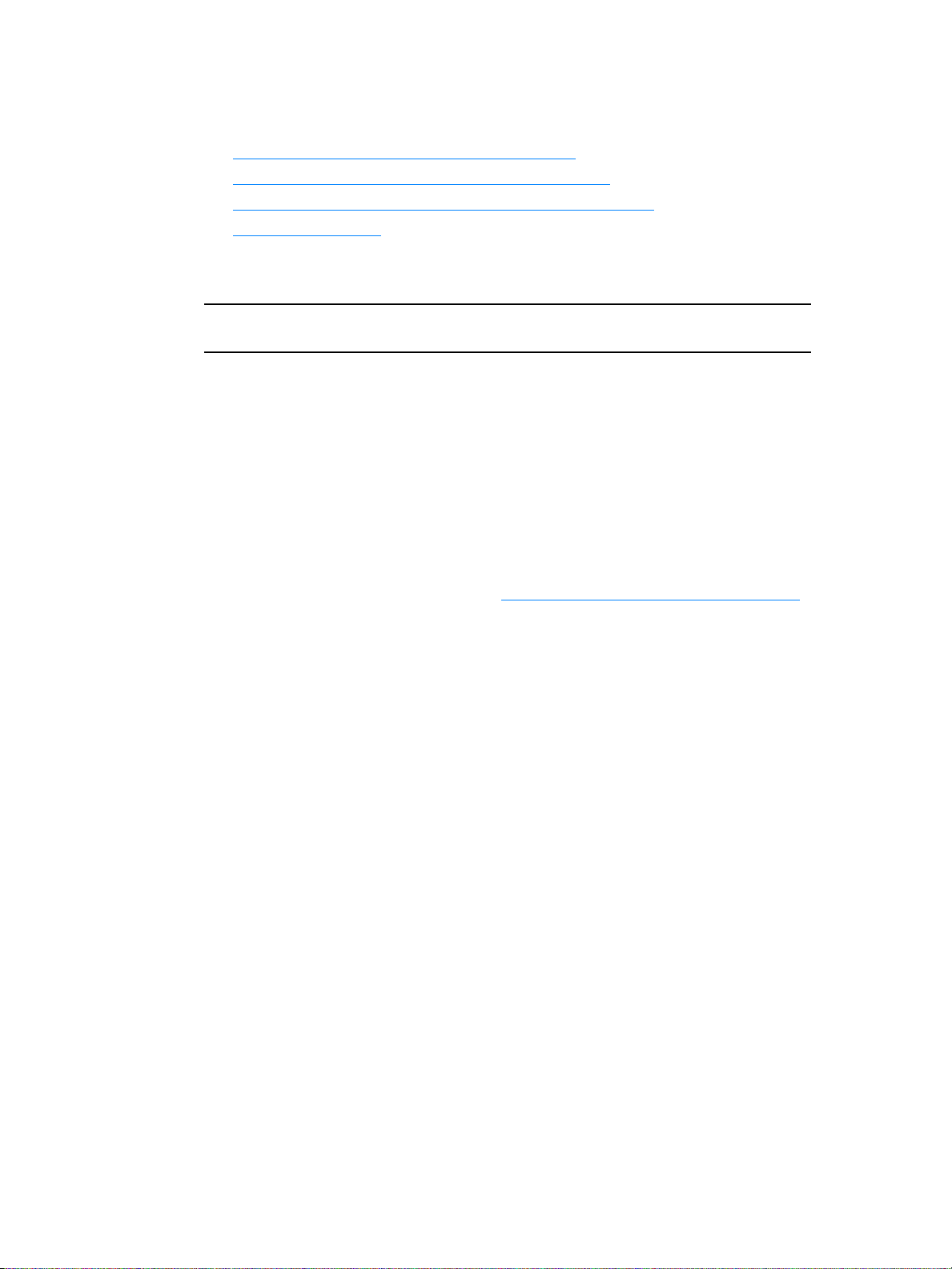
Die gedruckte Seite sieht anders aus als auf dem Bildschirm
Wählen Sie den Punkt, der das Problem am besten beschreibt:
● Unleserlicher, falscher oder unvollständiger Text
● Fehlende Grafiken oder Textstellen bzw. leere Seiten
● Das Seitenformat ist anders als auf einem anderen Drucker
● Qualität der Grafiken
Probleme mit dem Ausdruck
Problem Lösung
Unleserlicher, falscher oder
unvollständiger Text
Das Parallel- bzw. USB-Kabel ist möglicherweise locker oder
defekt. Versuchen Sie Folgendes:
● Ziehen Sie das Druckerkabel an beiden Seiten ab und
schließen Sie es wieder an.
● Drucken Sie einen Auftrag, der nachweislich gedruckt
werden kann.
● Schließen Sie das Kabel und den Drucker möglichst an
einen anderen Computer an und drucken Sie einen
Auftrag, von dem Sie wissen, dass er gedruckt werden
kann.
● V ersuchen Sie es m it einem neuen IEEE-1 284-kon formen
Parallel- oder USB-Kabel. Weitere Informationen finden
Sie unter Bestellen von Zubehör und Verbrauchsmaterial
Vielleicht wurde bei der Softwareinstallation der falsche
Druckertreiber ausgewählt. Achten Sie darauf, dass in den
Druckereigen sc haf ten der HPLaserJet 1150 oder der
HP LaserJet 1300 ausgewählt ist.
Vielleicht liegt das Problem bei der Softwareanwendung.
Drucken Sie aus einer anderen Softwareanwendung.
.
84 Kapitel 6 DEWW
Page 93
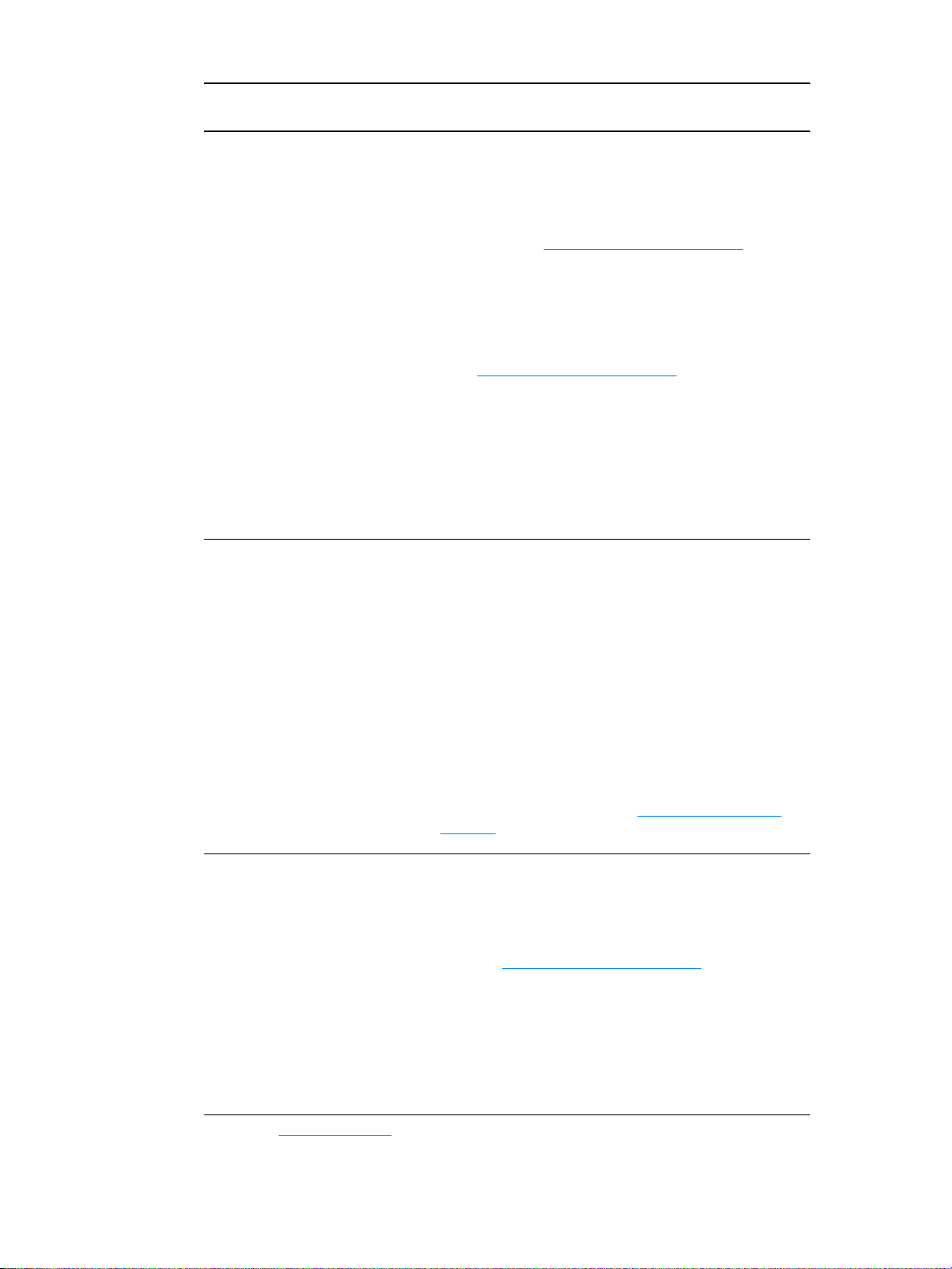
Probleme mit dem Ausdruck (Fortsetzung)
Problem Lösung
Fehlende Grafiken oder
Textstellen bzw. leere Seiten
Das Seitenformat ist anders als
auf einem anderen Drucker
● Überprüfen Sie, ob die Datei keine leeren Seiten enthält.
● Möglicherweise befindet sich der Versiegelungsstreifen
noch an der Druckpatro ne. Nehme n Sie die Druck patrone
heraus und ziehen Sie den Versiegelungsstreifen ab.
Setzen Sie die Druckpatrone wieder ein. Anleitun gen
finden Sie unter Auswechseln der Druc kpatrone
. Drucken
Sie zur Kontrolle eine Demoseite aus, indem Sie die
Start-Taste drücken.
● Möglicherweise sind die Grafikeinstellungen in den
Druckereige nschaften nicht für diese Art von D ruckauftrag
geeignet. Ändern Sie die Grafikeinstellung in den
Druckereigenschaften. Weitere Informationen finden Sie
unter Druckereigenschaften (Treiber)
● Möglicherweise eignet sich der Druckertreiber nicht für
.
diese Art von Druckauftrag. Verwenden Sie
versuchsweise einen anderen Druckertreiber (Software),
wie z.B. den Treiber für den HP LaserJet III Drucker.
Hinweis
Bei Verwendung eines anderen Druckertreibers können
Sie evtl. einige Produktfunktionen nicht mehr nutzen.
Wenn Sie das Dokument mit einem älteren oder anderen
Druckertreiber (Druckersoftware) erstellt haben oder die
Einstellungen für die Druc kereigenschaften sich von dene n in
der Software unterscheiden, kann dies das Seitenformat bei
der Verwendung des neuen Druckertreibers oder der neuen
Einstellungen verändern. Versuchen Sie, den Fehler wie folgt
zu vermeiden:
● Erstellen und drucken Sie die Dokumente mit demselben
Druckertreiber (Druckersoftware) und denselben
Einstellungen für die Druckereigenschaften, unabhängig
davon, welchen HP LaserJet Drucker Sie zum Drucken
verwenden.
● Ändern Sie die Auflösung, das Papierformat, die
Schriftarteinstellungen und andere Ein stellungen. W eitere
Informationen finden Sie unter Druckereigenschaften
(Treiber).
Qualität der Grafiken Die Grafikeinstellungen sind eventuell nicht für den
Druckauftrag geeignet. Versuchen Sie Folgendes:
● Überprüfen Sie die Grafikeinstellungen (z.B. die
Auflösung) in den Druckereigenschaften und berichtigen
Sie diese gegebenenfalls. Weitere Informationen finden
Sie unter Druckereigens c haften (Treiber)
● Verwenden Sie versuchsweise einen anderen
.
Druckertreiber (Software), wie z.B. den Treiber für den
HP LaserJet III Drucker.
Hinweis
Bei Verwendung eines anderen Druckertreibers können
Sie evtl. einige Produktfunktionen nicht mehr nutzen.
Zurück zu Lösungsfindung
DEWW Die gedruckte Seite sieht anders aus als auf dem Bildschirm 85
.
Page 94

Probleme mit der Druckersoftware
Probleme mit der Druckersoftware
Problem Lösung
Der Druckertreiber für den
HP LaserJet 1150 oder den
HP LaserJet 1300 Drucker wird
im Ordner Drucker nicht
angezeigt
Bei der Softwareinstallation
wurde eine Fehlermeldung
angezeigt
● Installieren Sie die Druckersoftware neu. Klicken Sie in der
Windows-Taskleiste auf Start, wählen Sie Programme und
anschließend den HP LaserJet 1150 oder HP LaserJet 1300. Klicken
Sie dann auf Deinstallieren. Schalten Sie den Drucker aus.
Installieren Sie die Druckersoftware von der CD-ROM. Schalten Sie
den Drucker wieder ein.
Hinweis
Schließen Sie alle evtl. geöffneten Anwendungen. Um eine
Anwendung mit einem Symbol in der Taskleiste zu schließen, klicken
Sie mit der rechten Mau st ast e auf das Symbol und wählen Schließen
oder Deaktivieren.
● V ersuchen Sie, das USB-Kabe l an einem an deren USB-Ansc hluss am
PC anzuschließen.
● Zum Drucken über einen freigegebenen Drucker klicken Sie in der
Windows-Taskleiste auf Start. Wählen Sie dann Einstellungen und
anschließend Drucker. Doppelk li cken Sie auf das Symbol für das
Hinzufügen eines Druckers. Befolgen Sie die Anweisungen im
Assistenten für die Druckerinstallation.
● Installieren Sie die Druckersoftware neu. Klicken Sie in der
Windows-Taskleiste auf Start, wählen Sie Programme und
anschließend den HP LaserJet 1150 oder HP LaserJet 1300. Klicken
Sie dann auf Deinstallieren. Schalten Sie den Drucker aus.
Installieren Sie die Druckersoftware von der CD-ROM. Schalten Sie
den Drucker wieder ein.
Hinweis
Schließen Sie alle evtl. geöffneten Anwendungen. Um eine
Anwendung mit einem Symbol in der Taskleiste zu schließen, klicken
Sie mit der rechten Mau st ast e auf das Symbol und wählen Schließen
oder Deaktivieren.
● Prüfen Sie, über wie viel freien Speicherplatz das Laufwerk verfügt, in
dem die Druckersoft ware installiert werden soll. Mache n Sie
gegebenenfa lls so vie l Speicherplatz wie mög lich frei und wiederholen
Sie die Installation der Druckersoftware.
● Führen Sie gegebenenfalls das Hilfsprogramm zur Beseitigung von
Fragmentierungen auf der Festplatte aus und wiederholen Sie die
Installation der Druckersoftware.
86 Kapitel 6 DEWW
Page 95

Probleme mit der Druckersoftware
Problem Lösung
Der Drucker befindet sich im
Bereitschaftsmodus, druckt
jedoch nicht
Zurück zu Lösungsfindung
● Installieren Sie die Druckersoftware neu. Klicken Sie in der
Windows-Taskleiste auf Start, w ähl en Sie Programme und
anschließend den HPLaserJet 1150 oder HP LaserJet 1300. Klicken
Sie dann auf Deinstallieren. Schalten Sie den Drucker aus.
Installieren Sie die Druckersoftware von der CD-ROM. Schalten Sie
den Drucker wieder ein.
Hinweis
Schließen Sie alle evtl. geöffneten Anwendungen. Um eine
Anwendung mit einem Symbol in der Taskleiste zu schließen, klicken
Sie mit der rechten Mausta ste auf d as Sym bo l un d w äh len Schließen
oder Deaktivieren.
● Drucken Sie eine Demoseite. Drücken Sie die Start-Taste, um eine
Demoseite zu drucken.
.
DEWW Probleme mit der Drucke rsoftware 87
Page 96

Ve rbessern der Druckqualität
Dieser Abschnitt liefert Informationen zur Fehlersuche und Fehlerbehebung bei Druckmängeln.
Heller Druck oder blasse Stellen
Tonerpartikel
● Die Druckpatrone ist fast vollständig verbraucht. Weitere
Informationen finden Sie unte r Neuverteilen des Toners
● Die Medien entsprechen evtl. nicht den Medienanforderungen
von Hewlett-Packard (z.B. wenn die Medien zu feucht oder zu
rau sind). W eitere Inf ormationen f inden Si e unter Spezifikationen
der Druckermedien.
● Wenn der Ausdruck auf der ganzen Seite zu hell ist, kann die
Druckdichte zu hell eingestellt sein oder der Drucker läuft im
Sparmodus (EconoMode). Ändern Sie die Druckdichte und
deaktivieren Sie den Sparmodus in den Druckereigenschaften.
Weitere Infor mationen finden Sie unter Sparen von Toner.
● Die Medien entsprechen evtl. nicht den Medienanforderungen
von Hewlett-Packard (z.B. wenn die Medien zu feucht oder zu
rau sind). W eitere Inf ormationen f inden Si e unter Spezifikationen
der Druckermedien.
● Eventuell muss der Druc ker gereinigt werden. Anweisungen
finden Sie unter Reinigen des Druckers
Medienwegs im Drucker.
bzw. Reinigung des
.
Fehlstellen
● Ein einzelnes Blatt kan n f ehlerh aft sein. D ruck en Sie de n A uft rag
erneut.
● Der Feuchtigk eits gehalt des Medium s ist ung leichmä ßig oder auf
der Medienoberfläche b efinden s ich f euchte Stellen. Druc ke n Sie
mit neuen Medien. Weitere Informationen finden Sie unter
Spezifikationen der Druckermedien
● Die Medienqualität ist schl ec ht. Das He rst ell ung sverfahren kann
dazu führen, dass der Toner an einigen Stellen nicht
angenommen wird. Drucken Sie mit einer anderen Medienart
oder -marke.
● Die Druckpatrone ist eventuell defekt. Weitere Informationen
finden Sie unter Auswechseln der Druckpatrone
Hinweis Wenn das Problem nach diesen Maßnahmen noch immer besteht, wenden Sie sich an einen
HP Vertragshändler oder Kundendienstvertreter.
.
.
88 Kapitel 6 DEWW
Page 97

Vertikale Linien
Grauer Hintergrund
● Vergewissern Sie sich, dass das Priori tätszufuhrfach r ichtig
installiert ist.
● Die lichtempfindliche Walze in der Druckpatrone wurde
wahrscheinlich zerkratzt. Installieren Sie eine neue
HP Druckpatrone. Anleitungen finden Sie unter Auswechseln
der Druckpatrone.
● Vergewissern Sie sich, dass das Priori tätszufuhrfach r ichtig
installiert ist.
● Verringern Sie über die HP Toolbox oder den integrierten
Webserver d ie Einstellung für die Druckdichte. Dadurch w ird di e
Hintergrundschattierung verringert. Weitere Informationen
finden Sie unter Verwenden der HP Toolbox
● Verwenden Sie leichtere Medien. Weitere Informationen finden
Sie unter Spezifikationen der Druckermedien
● Überprüfen Sie die Umgebungsbedingungen des Druckers. Bei
sehr trockener Luft (geringer Luftfeuchtigkeit) kann sich die
Hintergrundschattierung erhöhen.
● Installieren Sie eine neue HP Druckpatrone. Anleitungen finden
Sie unter Auswechseln der Druckpatrone
.
.
.
Verschmierter Toner
Loser Toner
● Wenn sich an der Vorderkante des Mediums verschmierter
T one r befindet, sind e ventue ll die Medienführungen verschmut zt.
Wischen Sie die Medienführungen mit einem trockenen,
fusselfreien Tuch ab. Weitere Infor mationen finden Sie unter
Reinigen des Druckers.
● Prüfen Sie die Medienart und -qualität.
● Installieren Sie eine neue HP Druckpatrone. Anleitungen finden
Sie unter Auswechseln der Druckpatrone
● Die Fixierertemperatur ist möglicherweis e zu niedrig. Prüf en Sie,
ob im Druckertreiber der richtige Medientyp gewählt ist.
● Reinigen Sie die Innenseite des Druckers. Anleitungen finden
Sie unter Reinigen des Druckers
● Prüfen Sie die Medienart und -qualität. Weitere Informationen
finden Sie unter Spezifikationen der Druckermedien
● Installieren Sie eine neue HP Druckpatrone. Anleitungen finden
Sie unter Auswechseln der Druckpatrone
● Prüfen Sie, ob im Druckertreiber der richtige Medientyp gewählt
ist.
● Stecken Sie das Kabel des Druckers direkt in die
Wandsteckdose anstatt in eine St eckerleiste.
.
.
.
.
DEWW Verbessern der Druckqualität 89
Page 98

Vertikale sich wiederholende Schadstellen
● Die Druckpatrone ist eventuell defekt. Wenn ein Fehler immer
wieder an der gleichen Stelle auf de m Blatt auftritt, wechseln Sie
die HP Druckpatrone aus. Anleitungen finden Sie unter
Auswechseln der Druckpatrone
● Interne Druckerteile sind eventuell mit Toner verschmutzt.
Weitere Infor mationen finden Sie unter Reinigen des Druckers
Wenn das Problem auf der Rückseite des Blatts auftritt, wird es
sich wahrscheinlich nach einigen gedruckten Seiten von selbst
lösen.
● Prüfen Sie, ob im Druckertreiber der richtige Medientyp gewählt
ist.
Fehlgeformte Zeichen
● Wenn die Zeichen nicht richtig geformt sind und wie
unausgefüllte Bild er aussehen, ist das Med ium ev entuell z u glatt.
Drucken Sie auf einem anderen Medium. Weitere Informationen
finden Sie unter Spezifi ka tion en der D ruc kerm ed ie n
● Wenn die Zeichen nicht richtig geformt sind und wellenförmig
erscheinen, muss der Drucker eventuell gewartet oder repariert
werden. Drucken Sie eine Konfigurationsseite aus. Falls die
Zeichen noch immer verformt sind, wenden Sie sich an einen
HP Vertragshändler oder Kundendienstvertreter. Weitere
Informationen finden Sie unte r Kontaktaufnahme mit HP
.
.
.
.
Schräg bedruckte Seite
Gewelltes Medium
● Achten Sie darauf, dass das Medium richtig geladen ist und die
Medienführungen nicht zu fest oder zu locker am Medienstapel
anliegen. Weitere Informationen finden Sie unter Einlegen von
Medien in die Zufuhrfächer.
● Das Zufuhrfach ist möglicherweise zu voll. Weitere
Informationen finden Sie unte r Einlegen von Medien in die
Zufuhrfächer.
● Prüfen Sie die Medienart und -qualität. Weitere Informationen
finden Sie unter Spezifi ka tion en der D ruc kerm ed ie n
● Prüfen Sie die Medienart und -qualität. Sowohl hohe
Temperaturen als auch hohe Luftfeuchtigkeit können dazu
beitragen, dass sich Me die n w el len . Weitere Informationen
finden Sie unter Spezifi ka tion en der D ruc kerm ed ie n
● Vielleicht befanden sich die Medien zu lange im Zufuhrfach.
Drehen Sie den Medienstapel im Fach um. Drehen Sie die
Medien im Zufuhrfach auch versuchsweise um 180°.
● Öffnen Sie die Klappe des geraden Papierausgabewegs und
versuchen Sie, dire kt zu drucken. W ei tere Informationen finden
Sie unter Medienpfade
● Die Fixierertemperatur ist möglicherweise zu hoch. Prüfen Sie,
ob im Druckertreiber der richtige Medientyp gewählt ist. Wenn
das Problem weiterhin auftritt, wählen Sie einen Medientyp, für
den eine geringere Fixierertemperatur verwendet wird
(z.B. Transparentfolien oder leichte Medien).
.
.
.
90 Kapitel 6 DEWW
Page 99
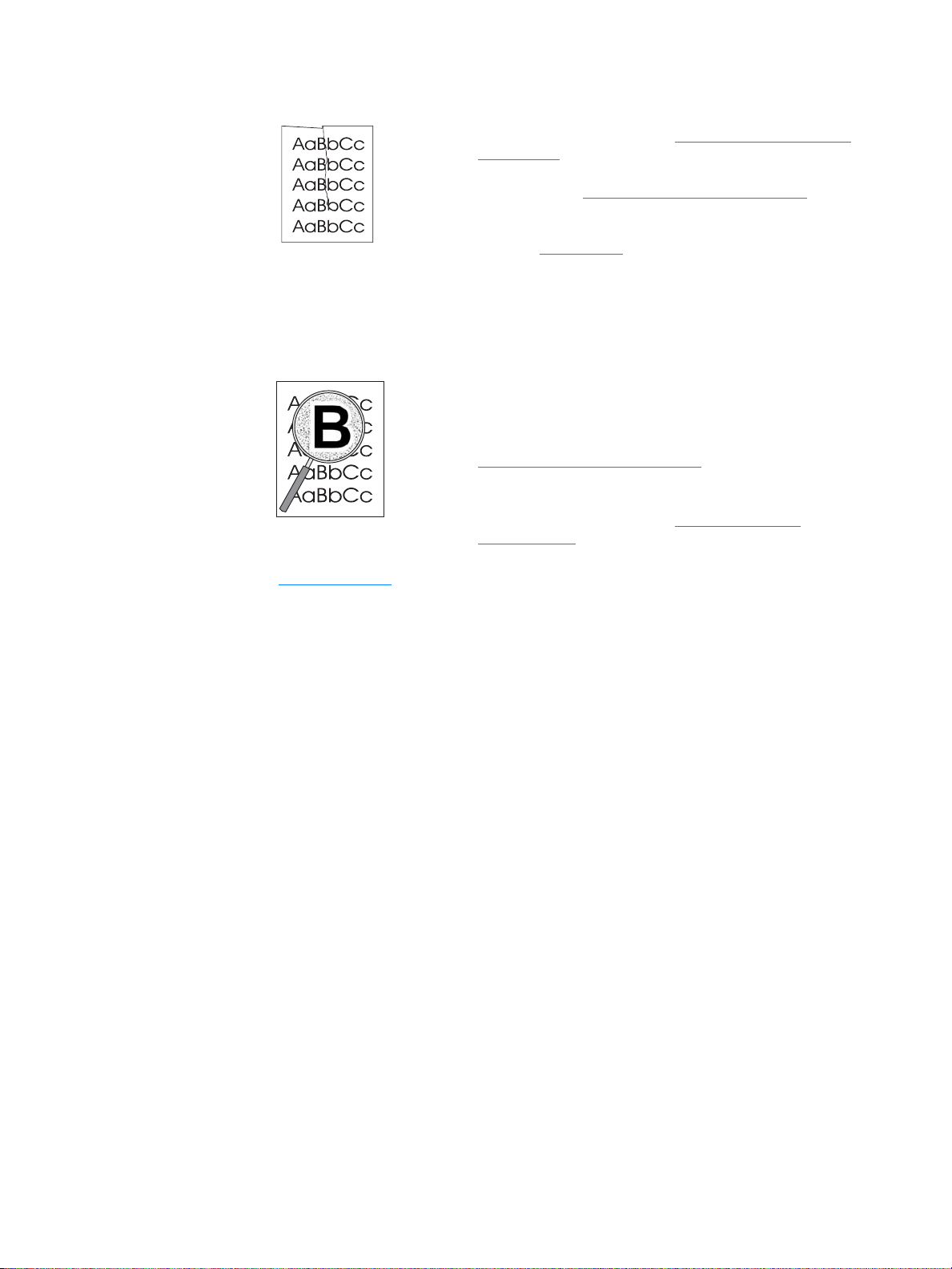
Zerknittertes oder faltiges Papier
● Achten Sie darauf , dass das Medi um richtig gelad en ist. W eitere
Informationen finden Sie unter Einlegen von Medien in die
Zufuhrfächer.
● Prüfen Sie die Medienart und -qualität. Weitere Informationen
finden Sie unter Spezifikationen der Druckermedien
● Öffnen Sie die Klappe des geraden Papierausgabewegs und
versuchen Sie, direkt zu drucken. Weitere Informationen finden
Sie unter Medienpfade
● Drehen Sie den Medienstapel im Fach um. Drehen Sie die
Medien im Zufuhrfach auch versuchsweise um 180°.
Verstreuter Toner
● Falls größere Mengen an Toner um die Buchstaben herum
verstreut sind, liegt es vielleicht daran, dass das Medium den
Toner nicht annimmt. (Kleinere Mengen an verstreutem Toner
sind bei Laserausdrucken normal.) Drucken Sie auf einem
anderen Medientyp. Weitere Informationen finden Sie unter
Spezifikationen der Druck erm ed ie n
● Drehen Sie den Medienstapel im Fach um.
● Verwenden Sie für Laserdrucker geeignete Medien. Weitere
Informationen finden Sie unter Spezifikationen der
Druckermedien.
.
.
.
Zurück zu Lösungsfindung.
DEWW Verbessern der Druckqualität 91
Page 100

Beseitigen von Medienstaus
Von Zeit zu Zeit kann es während eines Druckauftrags zu einem Medienstau kommen.
Nachfolgend sind einige Ursachen dafür aufgeführt:
● Die Zufuhrfächer wurden falsch oder zu voll geladen. Weitere Informationen finden Sie unter
Einlegen von Medien in die Zufuhrfächer
● Die Medien entsprechen nicht den Spezifikationen von Hewlett-Packard. Weitere
Informationen finden Sie unter Spezifikationen der Druckermedien
Hinweis Wenn Sie neue Medien hinzufügen, müssen Sie immer alle Medien aus dem Zufuhrfach nehmen
und den neuen Stapel Medien gerade ausrichten. Dies verhindert, dass mehrere Blätter gleichzeitig
in den Drucker eingezogen werden, und verringert die Anzahl der Medienstaus.
Sie werden durch einen Fehler in der Software und durch die LEDs auf dem Bedienfeld des
Druckers auf einen Medienstau aufmerksam gemacht. Weitere Informationen finden Sie unter
Status-LED-Muster
.
T ypische Bereiche für Medienstaus
.
.
● Druckpatronenbereich: Weitere Anweisungen finden Sie unter Entfernen einer
eingeklemmten Seite.
● Im Bereich der Zufuhrfächer: Falls die Seite noch aus dem Zufuhrfach herausragt,
versuchen Sie, diese vorsichtig herauszuziehen, ohne sie zu zerreißen. Falls Sie einen
stärkeren Widerstand spüren, lesen Sie bitte den Abschnitt Entfernen einer eingeklemmten
Seite.
● Papierausgabewege: F alls die Seite aus dem Ausgabefach herausragt, versuchen Sie, diese
vorsichtig herauszuziehen, ohne sie zu zerreißen. Falls Sie einen stärkeren Widerstand
spüren, lesen Sie bitte den Abschnitt Entfernen einer eingeklemmten Seite
.
Hinweis Nach einem Medienstau befindet sich manchmal loser T oner im Drucker. Diese V erschmutzung tritt
jedoch nicht mehr auf, sobald einige Seiten gedruckt wurden.
92 Kapitel 6 DEWW
